Page 1

ThinkCentreM73z
Uputstvozakorisnike
Tipovimašina:10BBi10BC
Page 2
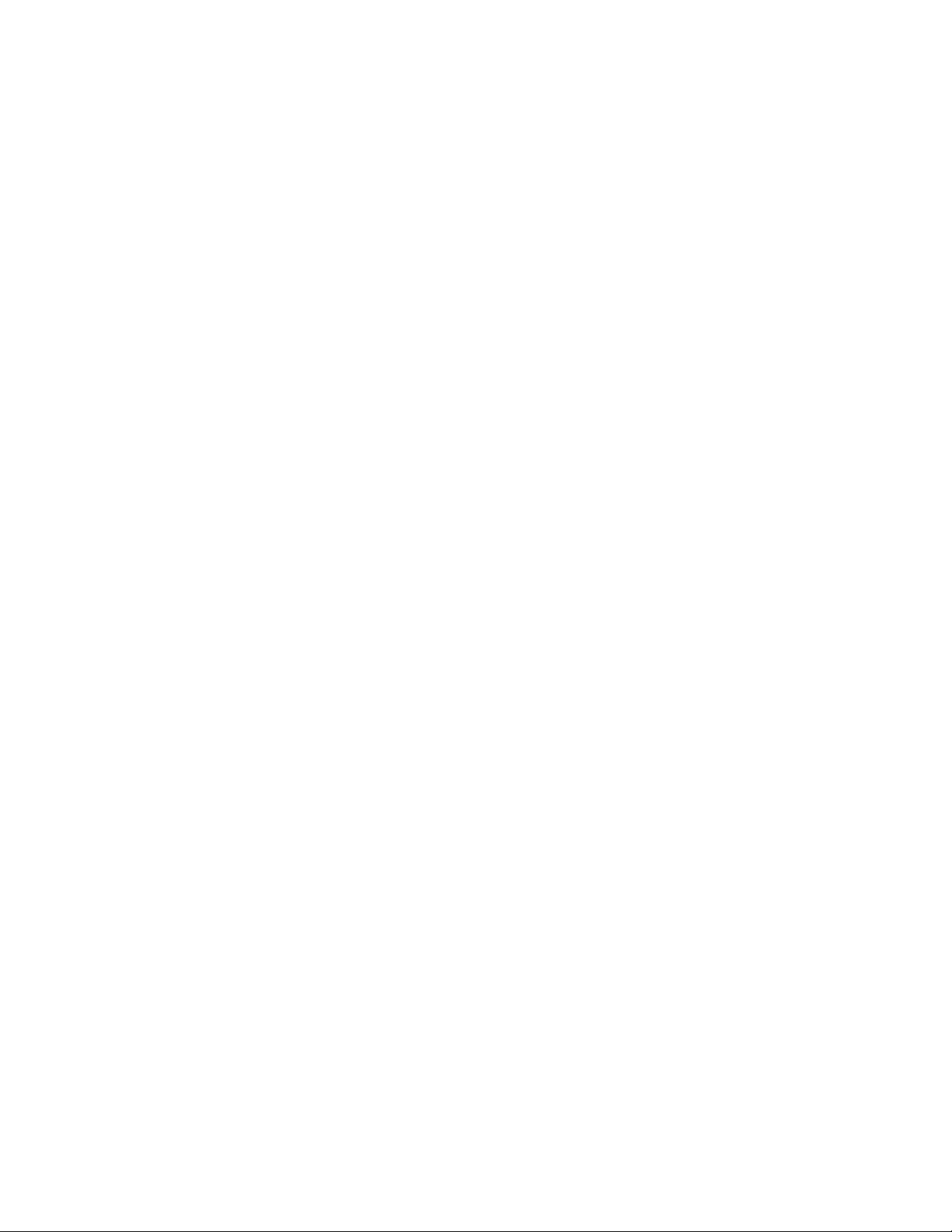
Napomena:Prekorišćenjaovihinformacijainjimapodržanihproizvoda,obaveznopažljivoisa
razumevanjempročitajte“Važnebezbednosneinformacije”nastraniciv
iDodatakA“Obaveštenja”na
stranici87.
Četvrtoizdanje(Septembar2015)
©CopyrightLenovo2013,2015.
OBAVEŠTENJEOOGRANIČENIMPRAVIMA:Ukolikosupodaciilisoftverisporučeniuskladusaugovoromza
Administracijuopštihusluga(GSA),korišćenje,reprodukcijailiotkrivanjepodležeograničenjimanavedenimuUgovoru
br.GS-35F-05925.
Page 3
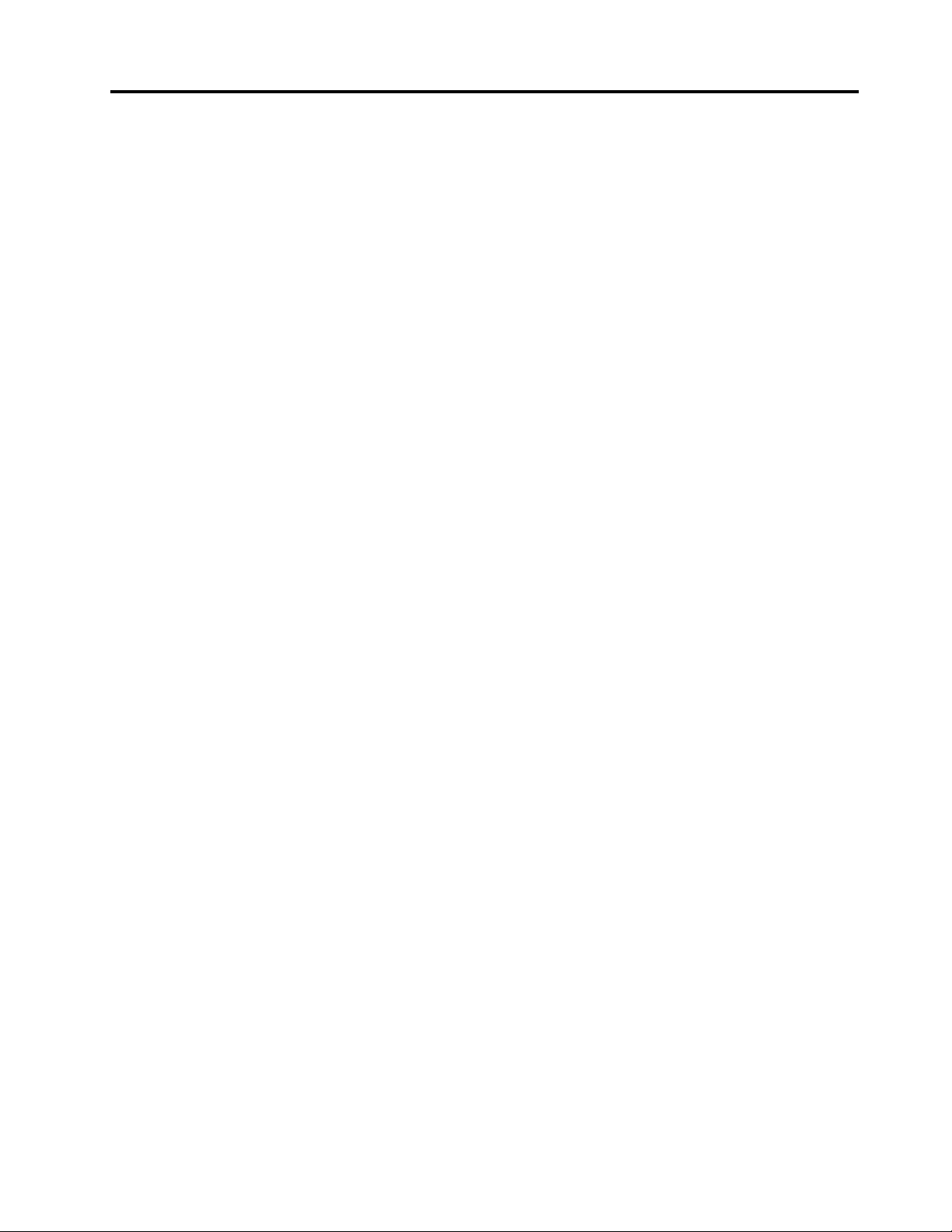
Sadržaj
Važnebezbednosneinformacije....v
Servisiranjeinadogradnja...........v
Zaštitaodstatičkogelektriciteta.........v
Kablovizanapajanjeiispravljačizastruju.....vi
Produžnikabloviisličnidelovi.........vi
Utikačiiutičnice..............vii
Spoljniuređaji...............vii
Grejanjeiventilacijaproizvoda........vii
Radnookruženje..............viii
Bezbednosneinformacijeomodemu......viii
Izjavaozakonskojsaglasnostizalaser......ix
Izjavaoizvorunapajanja............ix
Čišćenjeiodržavanje.............ix
Napomenaostaklenimdelovima........ix
Napomenaosprečavanjuopasnostiodprevrtanja..x
Poglavlje1.Pregledproizvoda.....1
Funkcije..................1
Specifikacije................4
Lenovoprogrami...............4
Pristupanjeprogramunaračunaru......4
UvoduLenovoprograme.........5
Položaji..................7
Položajkonektora,kontrolaiindikatorana
prednjojstraniračunara..........8
Položajkonektoranazadnjojstraniračunara.10
Podešavanjepostolja..........11
Podešavanjefunkcijskipotpunogpostolja
monitora...............12
Podešavanjenagnutogpostoljamonitora..14
Tipmašineioznakamodela........15
Poglavlje2.Upotrebaračunara...17
Čestopostavljanapitanja..........17
Kretanjeizmeđuekranauoperativnomsistemu
Windows8iWindows8.1..........17
KretanjepooperativnomsistemuWindows
8..................18
KretanjepooperativnomsistemuWindows
8.1.................19
Pristupanjekontrolnojtabliuoperativnomsistemu
Windows8iliWindows8.1..........20
UpotrebaWindowstasterskihprečica.....21
Upotrebamišasatočkićem.........21
Podešavanjejačinezvukanaračunaru.....21
DodavanjeikonenaWindowssistemskutraku
poslova.................22
UpotrebaCD-ovaiDVD-ova.........22
RukovanjeCDiDVDmedijumainjihovo
skladištenje..............22
ReprodukcijaCD-ovailiDVD-ova.....23
SnimanjeCD-ovailiDVD-ova.......23
Poglavlje3.Viivašračunar.....25
Pristupačnostiudobnost..........25
Uređivanjeradnogprostora........25
Udobnost...............25
Odsjajiosvetljenje...........26
Strujanjevazduha............26
Električneutičniceidužinekablova.....26
Informacijeopristupačnosti........26
Registrovanjeračunara...........29
Premeštanjeračunaraudruguzemljuiliregion..29
Poglavlje4.Sigurnost........31
Sigurnosnefunkcije.............31
PostavljanjekablovskebraveKensingtonstila..32
Sprečavanjeneovlašćenogpristuparačunaru..32
Korišćenjepotvrdeidentitetaotiskomprsta...33
Upotrebazaštitnogzidaiupoznavanjesanjegovim
karakteristikama..............33
Zaštitapodatakaodvirusa..........33
Poglavlje5.Instaliranjeilizamena
hardvera................35
Rukovanjeuređajimakojisuosetljivinastatički
elektricitet................35
Instaliranjeilizamenahardvera........35
Instaliranjespoljašnjihdodatnihuređaja...35
ZamenaUSBtastatureilimiša.......36
Zamenabežičnetastatureilimiša.....36
ZamenaPS/2tastatureilimiša......39
Nabavljanjeupravljačkihprogramaza
uređaje................39
Poglavlje6.Informacijeo
oporavku...............41
Informacijeooporavkuzaoperativnisistem
Windows7................41
Kreiranjeiupotrebamedijumazaoporavak..41
Kreiranjesigurnosnekopijeioporavak...42
KorišćenjeradnogprostoraRescueand
Recovery...............43
Kreiranjeikorišćenjemedijumaza
spasavanje..............44
Ponovnoinstaliranjeprethodnoinstaliranih
aplikacijaiupravljačkihprogramauređaja..45
©CopyrightLenovo2013,2015
i
Page 4
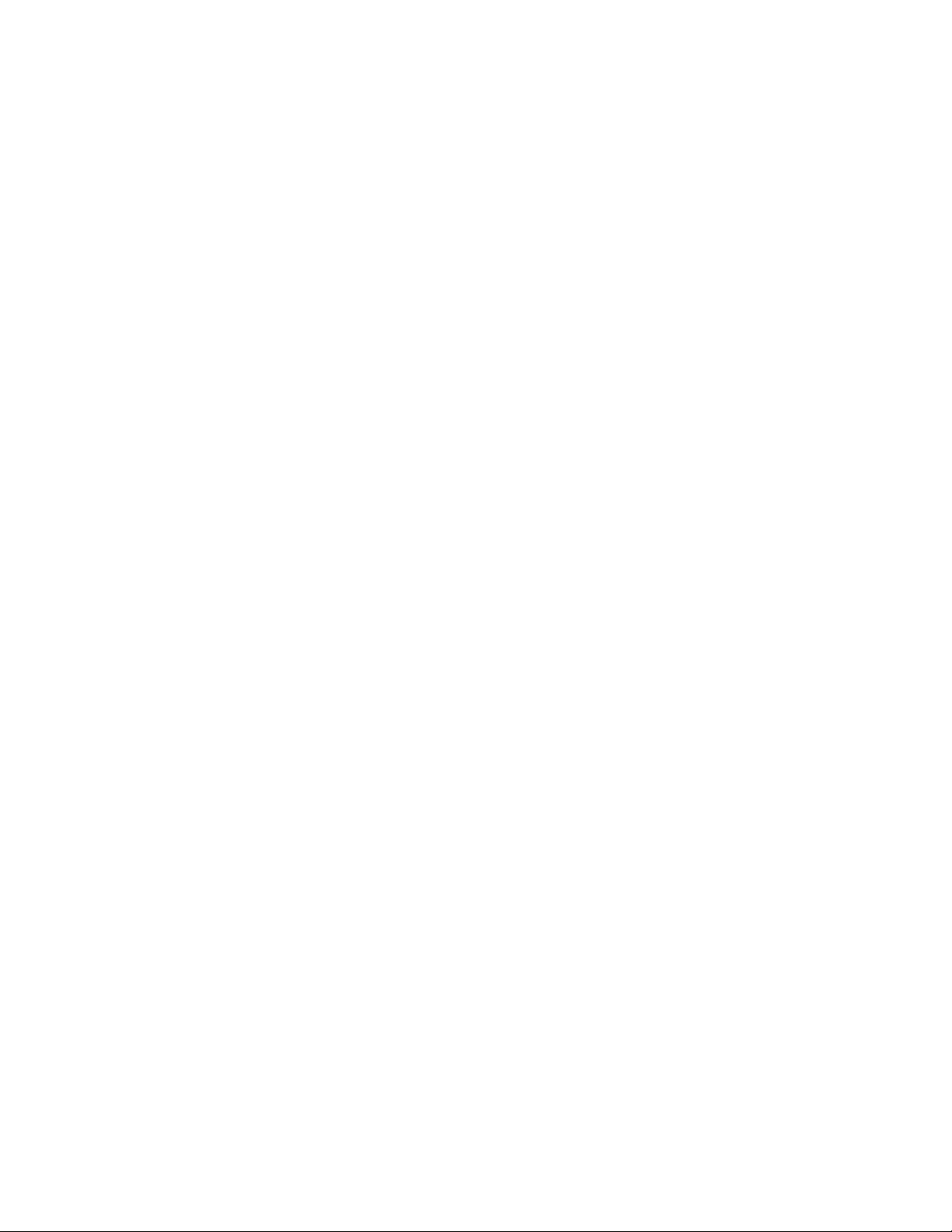
Ponovnoinstaliranjeprograma.......46
Ponovnoinstaliranjeupravljačkihprograma
uređaja................46
Rešavanjeproblemaprilikomoporavka...47
Informacijeooporavkuzaoperativnisistem
Windows8iliWindows8.1..........47
Osvežavanjeračunara..........47
Vraćanjeračunaranafabričkipodrazumevane
postavke...............48
Korišćenjenaprednihopcijapokretanja...48
Oporavakoperativnogsistemaukoliko
Windows8iliWindows8.1neuspedase
pokrene...............48
Informacijeooporavkuzaoperativnisistem
Windows10................49
Poglavlje7.Upotrebaprograma
SetupUtility..............51
PokretanjeprogramaSetupUtility.......51
Pregledipromenapostavki..........51
KorišćenjeBIOSlozinki...........51
Izborlozinke..............52
Power-OnPassword..........52
AdministratorPassword.........52
HardDiskPassword...........52
Podešavanje,promenaibrisanjelozinke...52
Omogućavanjeilionemogućavanjeuređaja...53
Izboruređajazapokretanjesistema......53
Izborprivremenoguređajazapokretanje
sistema................53
Izborilipromenasekvenceuređajaza
pokretanjesistema...........53
Omogućavanjerežimausaglašenostisadirektivom
ErPLPS.................54
Opcijepametnihperformansi.........55
IzlazakizprogramaSetupUtility........55
Poglavlje10.Rešavanjeproblemai
dijagnostika..............65
Osnovnorešavanjeproblema.........65
Procesrešavanjaproblema..........66
Rešavanjeproblema............67
Problemisazvukom...........67
ProblemisaCD-ovima..........69
ProblemisaDVD-ovima.........70
Problemikojisejavljajupovremeno.....71
Problemisatastaturom,mišemili
pokazivačkimuređajem.........71
Problemisamonitorom.........73
Problemisaumrežavanjem........75
Problemisaopcionalnimuređajima.....77
Problemisaperformansamaikočenjem
računara...............78
Problemisaštampačem.........80
Problemisaserijskimportom.......80
Problemisasoftverom..........81
ProblemisaUSB-ovima.........82
LenovoSolutionCenter...........82
Poglavlje11.Dobijanjeinformacija,
pomoćiiservisa............83
Izvoriinformacija..............83
Windowssistempomoći.........83
Bezbednostigarancija..........83
Lenovoveblokacija...........83
Lenovoveblokacijazapodršku......84
Pomoćiusluge..............84
Upotrebadokumentacijeidijagnostičkog
programa...............84
Pozivanjeservisa............84
Korišćenjedrugihusluga.........85
Kupovinadodatnihusluga........85
Poglavlje8.Ažuriranjesistemskih
programa...............57
Korišćenjesistemskihprograma........57
AžuriranjeBIOS-a.............57
Poglavlje9.Sprečavanjeproblema
....................59
Ažuriranjeračunara.............59
Nabavljanjenajnovijihupravljačkihprograma
zaračunar...............59
Dobijanjenajnovijihsistemskihispravki...59
Čišćenjeiodržavanje............60
Osnovneinformacije..........60
Čišćenjeračunara............60
Dobrisavetizaodržavanje........61
Premeštanjeračunara............62
iiThinkCentreM73zUputstvozakorisnike
DodatakA.Obaveštenja.......87
Zaštitnižigovi...............88
DodatakB.Regulatorne
informacije..............89
Obaveštenjeoizvoznojklasifikaciji.......89
Obaveštenjaoelektronskomzračenju.....89
DeklaracijaoispravnostiFederalnekomisijeza
komunikaciju.............89
Oznakausaglašenostisapropisimauevroazijskom
regionu.................91
AudioobaveštenjezaBrazil.........91
Informacijeousaglašenostibežičnogradijaza
Meksiko.................91
Dodatneregulatorneinformacije........91
Page 5
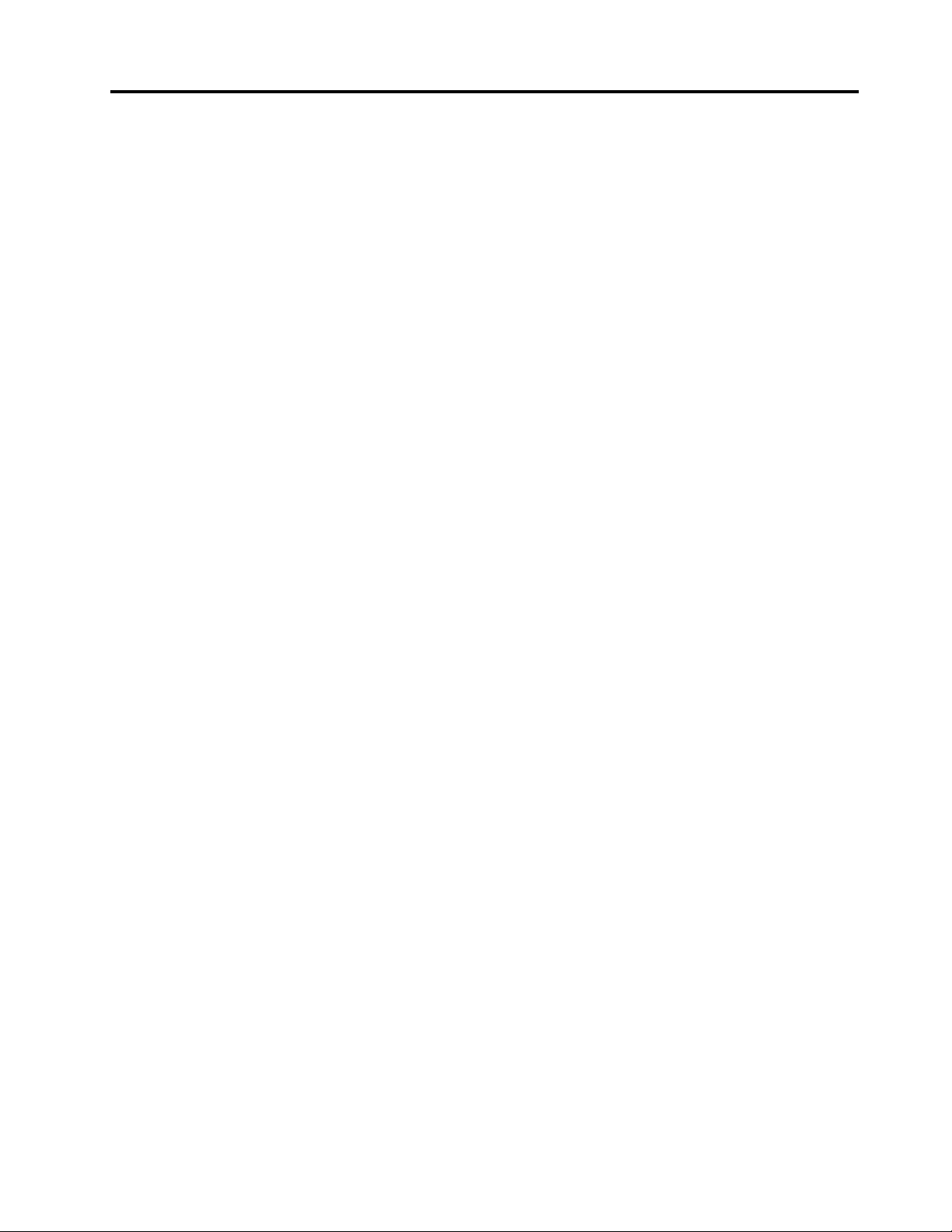
DodatakC.WEEEiinformacijeo
recikliranju..............93
VažneWEEEinformacije...........93
InformacijeorecikliranjuzaJapan.......93
InformacijeorecikliranjuzaBrazil.......94
InformacijeorecikliranjubaterijazaTajvan....94
InformacijeorecikliranjubaterijazaEvropsku
uniju...................94
Direktivaoograničenjuupotrebeopasnihsupstanci
uTurskoj.................97
Direktivaoograničenjuupotrebeopasnihsupstanci
uUkrajini.................98
Direktivaoograničenjuupotrebeopasnihsupstanci
uIndiji..................98
DodatakE.Nalepnicazapotrošnju
energijezaKinu............99
DodatakD.Direktivaoograničenju
upotrebeopasnihsupstanci
(RoHS).................97
Direktivaoograničenjuupotrebeopasnihsupstanci
uEvropskojuniji..............97
Direktivaoograničenjuupotrebeopasnihsupstanci
uKini..................97
DodatakF.Informacijeomodelu
ENERGYSTAR...........101
Indeks................103
©CopyrightLenovo2013,2015
iii
Page 6
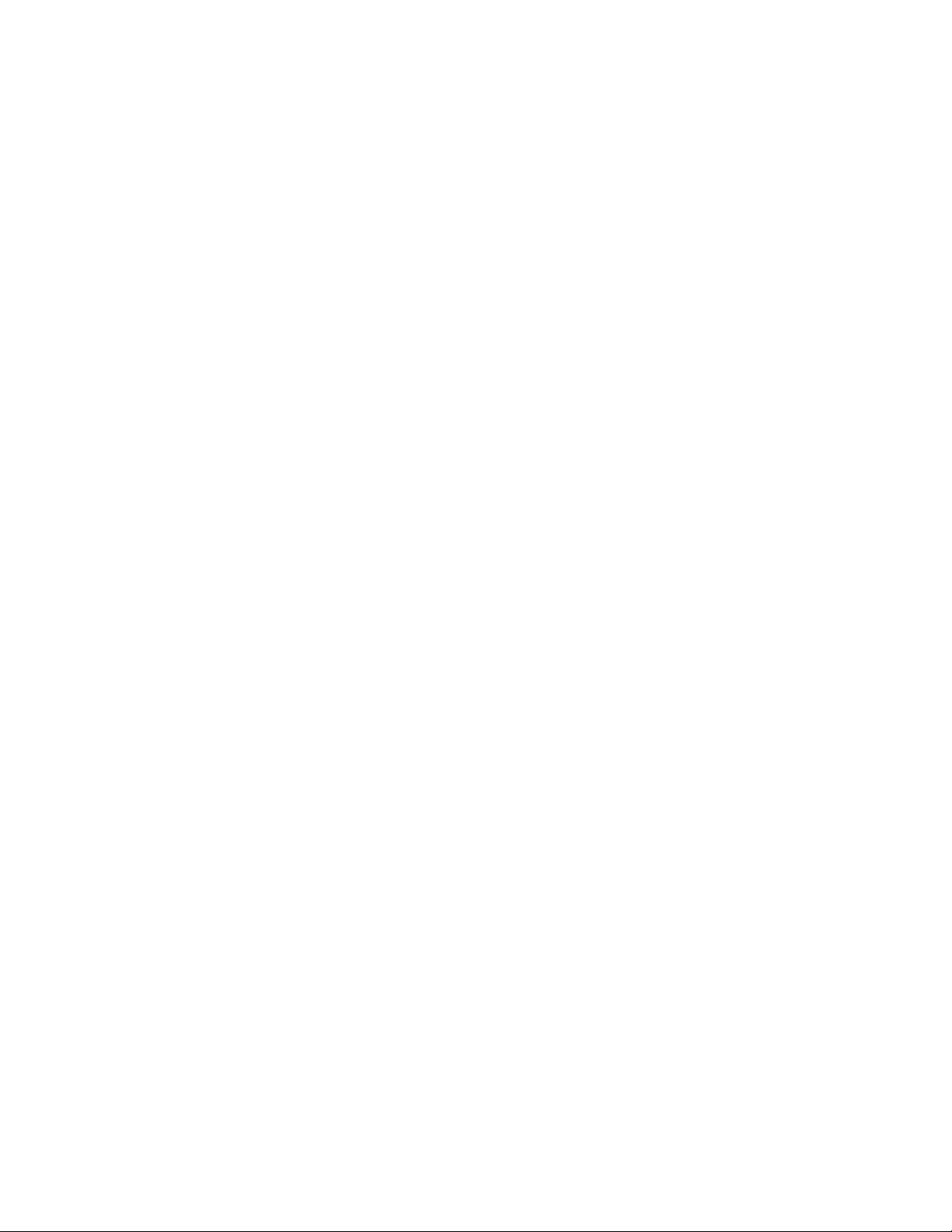
ivThinkCentreM73zUputstvozakorisnike
Page 7
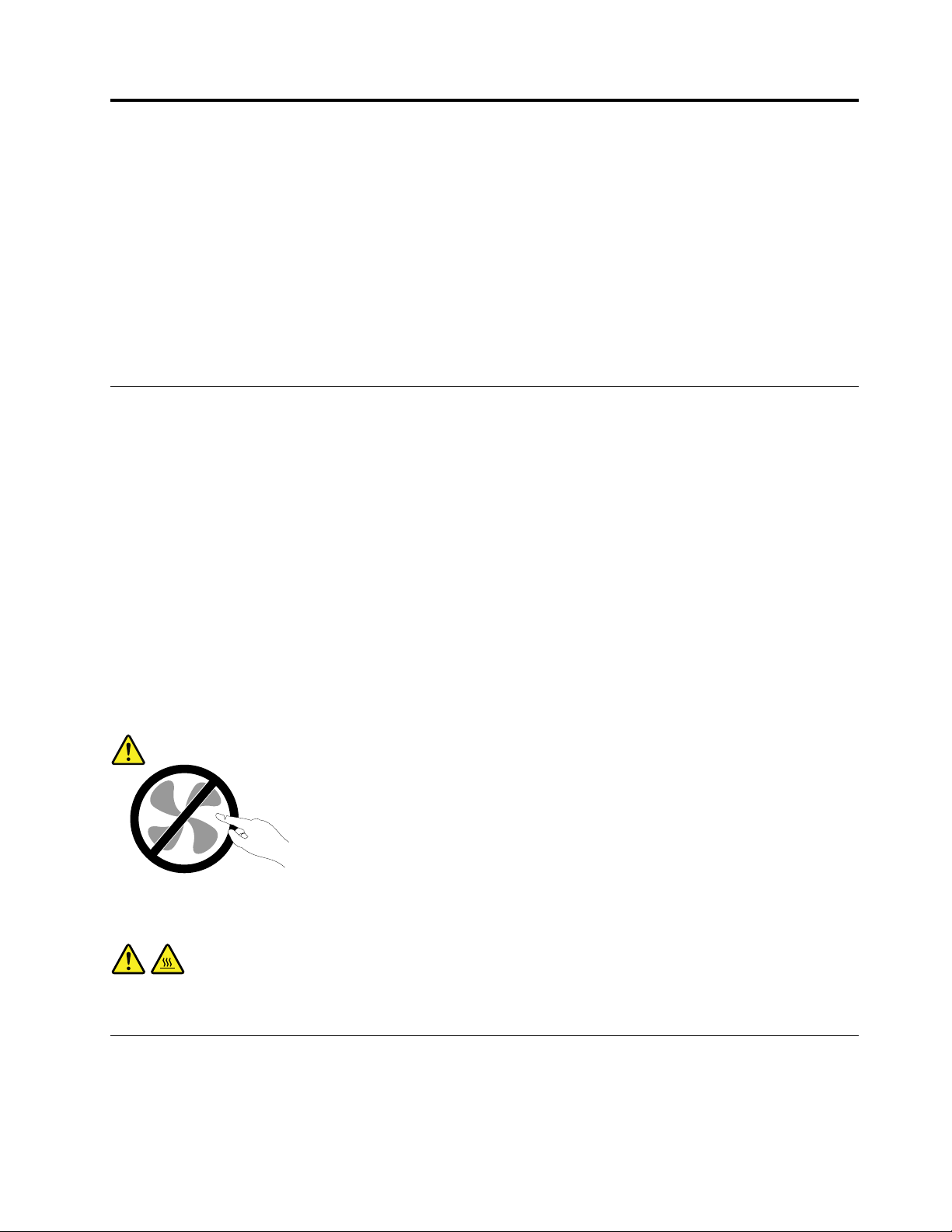
Važnebezbednosneinformacije
OPREZ:
Prekorišćenjaovoguputstva,obaveznopažljivoisarazumevanjempročitajtesveodgovarajuće
bezbednosneinformacijezaovajproizvod.Pogledajteinformacijeizovogodeljkaibezbednosne
informacijeizUputstvazabezbednost,garancijuipodešavanjekojestedobiliuzovajproizvod.Akose
upoznatesaovimbezbednosniminformacijama,smanjićeterizikodpovredei/ilioštećenjaproizvoda.
UkolikovišenemateprimerakUputstvazabezbednost,garancijuipodešavanje,možete
nabavitiPortableDocumentFormat(PDF)verzijusaLenovo
http://www.lenovo.com/support.Poredtoga,naLenovoveblokacijizapodrškumožetepronaćiUputstvoza
bezbednost,garancijuipodešavanjeiovoUputstvozakorisnikenadodatnimjezicima.
®
veblokacijezapodrškunaadresi
Servisiranjeinadogradnja
NepokušavajtedaservisirateproizvodsamiukolikovamtonijenaloženoprekoCentrazakorisničkupodršku
ilidokumentacije.Koristiteuslugesamoonihservisnihcentarakojisuovlašćenizapopravkudatogproizvoda.
Napomena:Nekeračunarskedelovemoženadograditiilizamenitikorisnik.Nadogradnjeseuglavnom
smatrajuopcionalnim.ZamenljivideloviodobrenizazamenuodstranekorisnikanazivajuseKorisnički
zamenljivejediniceiliKZJ.Lenovoobezbeđujedokumentacijusauputstvimaotomekadajepogodnoda
korisniciinstalirajuilizamenjujuKZJ.Moratepažljivopratitisvauputstvakadainstalirateilimenjatedelove.
Stanje“off”(isključeno)naindikatorunapajanjanemoraznačitidajenaponunutarproizvodanula.Prenego
štouklonitepoklopacsaproizvodakojiimakablzanapajanje,uvekprvoisključiteproizvodiizvucitekabl
izutičnicezastruju.ZavišeinformacijaoKZJpogledajtePoglavlje5“Instaliranjeilizamenahardvera”na
stranici35.Akoimatepitanja,obratiteseCentruzakorisničkupodršku.
Iakouračunarunemapokretnihdelovanakonštoisključitekablzanapajanje,sledećaupozorenjasu
potrebnaradivašebezbednosti.
OPREZ:
Opasnipokretnidelovi.Nedodirujteprstimanitidrugimdelovimatela.
OPREZ:
Prenegoštootvoritepoklopacračunara,isključiteračunarisačekajtenekolikominutadoksene
ohladi.
Zaštitaodstatičkogelektriciteta
Statičkielektricitet,iakobezopasan,možeznatnooštetitiračunarskekomponenteidelove.Neoprezno
rukovanjestatičkiosetljivimdelovimamožedaihošteti.KadaraspakujetedeoiliKZJizpakovanjakoještiti
©CopyrightLenovo2013,2015
v
Page 8

odstatičkogelektriciteta,neotvarajtepakovanjeukojemsenalazideodokvamuputstvonekažeda
tajdeoinstalirate.
KadarukujetedelovimailiKZJilikadaraditebiloštaunutarračunara,preduzmitesledećemere
predostrožnostikakobistesprečilioštećenjaodstatičkogelektriciteta:
•Ograničitesvojepokrete.Statičkielektricitetsenagomilavaokovasdoksekrećete.
•Uvekpažljivorukujtekomponentama.Adaptere,memorijskemoduleištampanepločedržitesamo
zakrajeve.Nikadanedodirujteštampaneploče.
•Nedozvolitedrugimadadodirujukomponente.
•KadainstaliratestatičkiosetljivedeloveiliKZJ,prislonitezaštitnopakovanjeukojemsedeonalazina
metalnupovršinupriključkazaproširenjeilinadrugučistometalnupovršinunaperiododnajmanjedve
sekunde.Natajnačinsesmanjujestatičkielektricitetupakovanjuiuvašemtelu.
•Statičkiosetljivideobi,pomogućstvu,trebalouklonitiizstatičkizaštitnogpakovanjaiinstaliratigabez
spuštanjanazemlju.Kadatonijemoguće,stavitezaštitnopakovanjenaravnupovršinuistavitedeona
njega.
•Nestavljajtedeonapoklopacračunarailinekudrugumetalnupovršinu.
Kablovizanapajanjeiispravljačizastruju
Koristitesamokablovezanapajanjeiispravljačezastrujukojejeisporučioproizvođač.Nemojtekoristitikabl
zanapajanjenaizmeničnomstrujomzadrugeuređaje.
Kablovizanapajanjebitrebalodabudubezbednosnoodobreni.UNemačkojtoćebitiH05VV-F,3G,0,75
2
mm
ilibolji.Udrugimzemljamatrebakoristitidrugeodgovarajućetipove.
Nikadanemojteobmotatikablzanapajanjeokoispravljačazastrujunitidrugihobjekata.Timesekabl
opterećujeimožedadođedohabanja,pucanjaililomljenja.Tomožebitiopasno.
Uveksprovoditekablovezanapajanjetakodaseponjimanemožehodati,spotaćinanjihilidaihne
moguprikleštitidrugiobjekti.
Zaštititekablovezanapajanjeiispravljačezastrujuodtečnosti.Naprimer,neostavljajtekablzanapajanje
nitiispravljačzastrujuublizinilavaboa,kade,toaletanitinapodukojisečistitečnimsredstvima.T ečnosti
mogudaprouzrokujukratakspoj,posebnoakojekablzanapajanjeiliispravljačzastrujuopterećen
neispravnimkorišćenjem.T ečnostitakođemogudautičunapostepenukorozijukrajevakablazanapajanje
i/ilikrajevaispravljačazastruju,štomožedadovededopregrevanja.
Uveritesedasusvikablovizanapajanjebezbednoičvrstoutaknutiuutičnice.
Nemojtekoristitiispravljačezastrujukojipokazujuznakekorozijenapriključcimailiznakepregrevanja(kao
štojedeformisanaplastika)nanaponskomulazuilibilogdenaispravljaču.
Nemojtekoristitikablovezanapajanjenakojimastrujnikontaktinabilokomkrajupokazujuznakekorozijeili
pregrevanjanitinakojimapostojeznacibilokakvogoštećenja.
Produžnikabloviisličnidelovi
Obratitepažnjunatodaprodužnikablovi,štitniciodvisokihnapona,UPSuređaji,spojniceiutičnicekoje
koristitemogudaodgovorenaelektričnepotrebeproizvoda.Nikadanepreopterećujteoveuređaje.Akose
koristenaponskespojnice,opterećenjenebismeloprećigranicunaponskihspojnica.Zavišeinformacijao
naponskimopterećenjima,naponskimzahtevimailiulaznimvrednostimaobratiteseelektričaru.
viThinkCentreM73zUputstvozakorisnike
Page 9
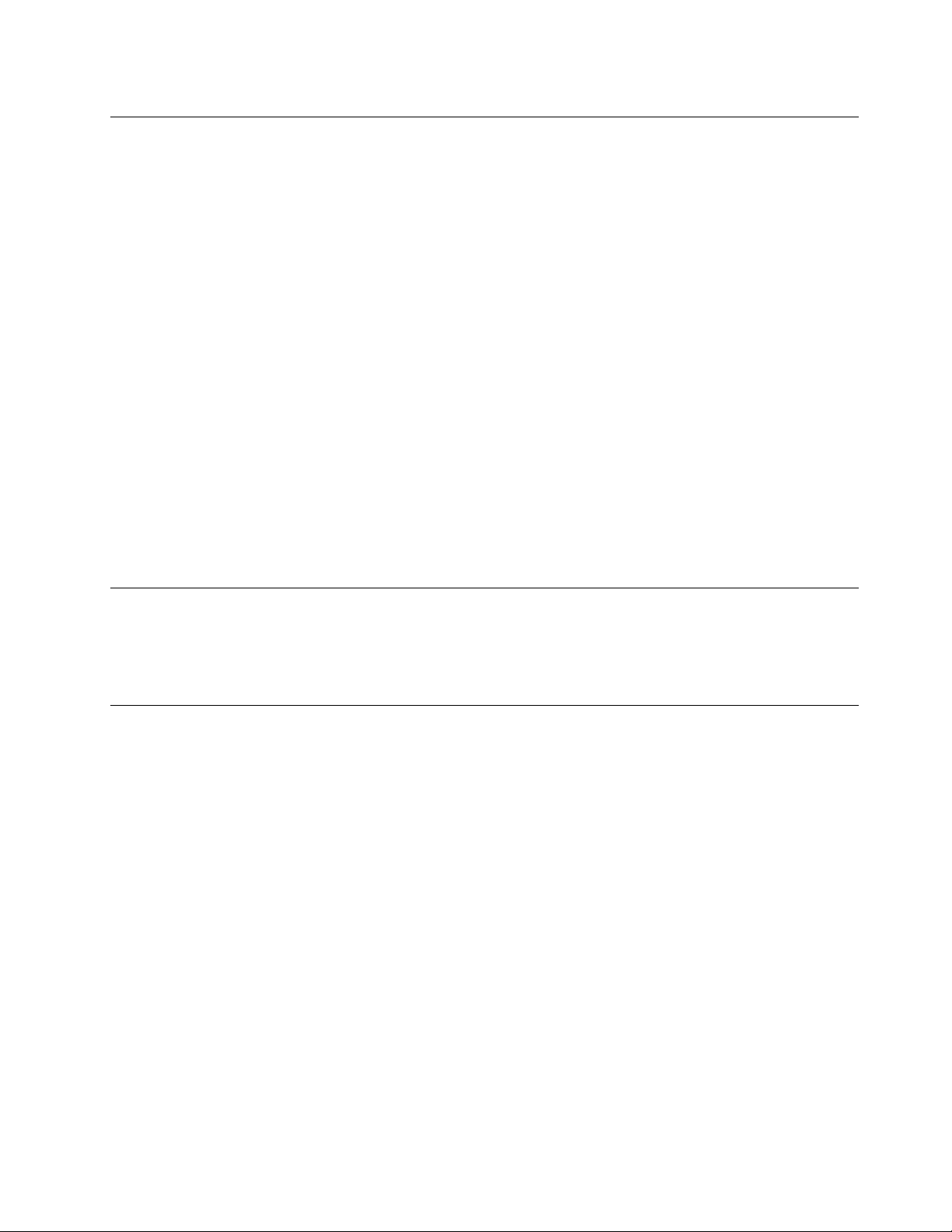
Utikačiiutičnice
Akoutičnicakojuželitedakoristitesaračunarskomopremomizgledaoštećenoilikaodajujenagrizla
korozija,nemojtejekoristitidokjenezamenikvalifikovanielektričar.
Nemojtesavijatinitimodifikovatiutikač.Akojeutikačoštećen,obratiteseproizvođačukakobistenabavili
zamenu.
Nemojtedelitielektričnuutičnicusaostalimkućnimilikomercijalnimuređajimakojivukuvelikekoličine
električneenergijejernestabilannaponmožeoštetitiračunar,podatkeilinanjegaspojeneuređaje.
Nekiproizvodiimajutrozubniutikač.Ovajutikačmožeseuključitijedinouuzemljenuelektričnuutičnicu.
Ovojemerabezbednosti.Nemojtepokušavatidaizbegneteovumeruzaštitetimeštoćetegauključitiu
električnuutičnicubezuzemljenja.Akonemožeteuključitiutikačuutičnicu,obratiteseelektričaruza
odobreniadapterzautičnicuilizameniteutičnicuonomkojaomogućujeovubezbednosnuopciju.Nikadane
preopterećujteelektričnuutičnicu.Ukupannaponsistemanebitrebalodapređe80postooddozvoljenogna
tojgranikola.Zavišeinformacijaonaponskimopterećenjimailiulaznimvrednostimaobratiteseelektričaru.
Proveritedalijeutičnicakojukoristiteispravna,lakodostupnaidalisenalaziubliziniopreme.Nemojte
potpunorazvućikablovetakodaihtooptereti.
Proveritedaliutičnicaobezbeđujeispravannaponistrujuzaproizvodkojinameravatedapriključite.
Pažljivopriključujteiisključujteopremuizelektričnihutičnica.
Spoljniuređaji
NemojteuključivatiiliisključivatikablovespoljnihuređajaosimUSBuređajai1394kablovadokjeračunar
uključen;usuprotnom,možeteoštetitiračunar.Dabisteizbeglimogućaoštećenjauređajakojisuspojenisa
računarom,sačekajte5sekundinakonštoisključiteračunar,azatimisključitespoljneuređaje.
Grejanjeiventilacijaproizvoda
Računari,ispravljačizastrujuimnogidodatniuređajimogudastvarajutoplotukadasuuključeniikadase
baterijepune.Uvekpreduzmiteoveosnovnemerepredostrožnosti:
•Nestavljajteračunar,ispravljačzastrujunitidodatneuređajeukrilonitiukontaktsabilokojimdrugim
delomtelanaduževremekadasuuključeninitikadasebaterijapuni.Računar,ispravljačzastruju
imnogidodatniuređajiproizvodetoplotuprilikomuobičajenograda.Dugikontaktsatelommožebiti
neugodanilipotencijalnoizazvatiopekotinenakoži.
•Nemojtepunitibaterijunitikoristitiračunar,ispravljačzastrujuidodatneuređajeublizinizapaljivih
materijalaiuokruženjimaukojimapostojiopasnostdadođedoeksplozije.
•Otvorizaventilaciju,ventilatoriihladnjaciisporučujusesaproizvodomradibezbednosti,udobnostii
pouzdanograda.Ovidelovisemoguslučajnozapušitiakoseproizvodstavinakrevet,kauč,tepihili
drugufleksibilnupodlogu.Nikadanemojteblokirati,pokrivatinitionemogućavatiradovihdelovaračunara.
Najmanjejednomutrimesecaproveravajtedalisenegdenaračunarunagomilalaprašina.Prepregleda
računara,isključitegaiizvucitekablzanapajanjeizelektričneutičnice,azatimuklonitesvuprašinuiz
ventilatoraiperforacijanakućištu.Akoprimetitedaseprašinanagomilalasaspoljnestrane,pregledajtei
odstraniteprašinusaunutrašnjestraneračunarauključujućiirebranahladnjaku,ventilimanaispravljaču
zastrujuiventilatorima.Uvekisključiteiizvuciteračunarizstrujeprenegoštootvoritekućište.Ukolikoje
moguće,izbegavajteradnaračunarunarazdaljinimanjojodpolametraodvisokoprometnihpodručja.Ako
©CopyrightLenovo2013,2015
vii
Page 10
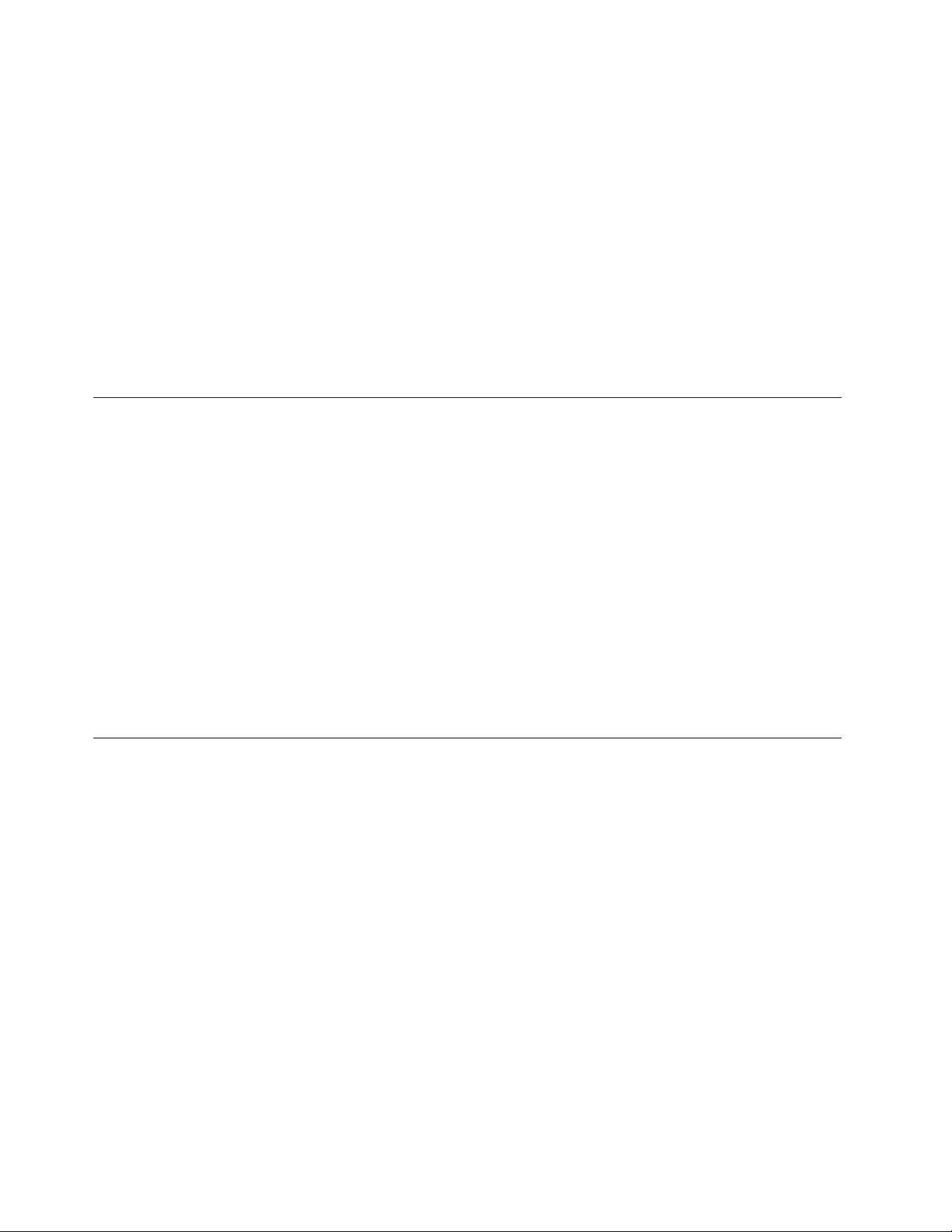
morateraditinaračunaruuvisokoprometnimpodručjimailiunjihovojblizini,pregledajteiakojetopotrebno,
čistiteračunarčešće.
Radibezbednostiiboljegradaračunara,uvekpreduzmiteoveosnovnemerepredostrožnosti:
•Poklopacbitrebalodabudezatvorendokjeračunaruključenustruju.
•Redovnoproveravajtedalisenaspoljašnjemdeluračunaranagomilalaprašina.
•Otkloniteprašinuizventilaiperforacijanakućištu.Češćečišćenjejepotrebnozaračunarekojisekoriste
uprašnjavimiliveomaprometnimokruženjima.
•Nemojteblokiratinitizatvaratiotvorezaventilaciju.
•Nemojtedržatiračunarnitiraditinanjemuunutarnameštaja,jertomožepovećatirizikodpregrevanja.
•Temperaturavazduhakojaulaziuračunarnebitrebalodaprelazi35°C(95°F).
•Nemojteinstaliratiuređajezafiltriranjevazduha.Onimogudaometajuispravnohlađenje.
Radnookruženje
Optimalnookruženjezaradračunaraje10°C–35°C(50°F–95°F)savlažnošćuizmeđu35%i80%.Akose
vašračunarskladištiilitransportujenatemperaturamamanjimod10°C(50°F),dozvolitedahladanračunar
postepenodostigneoptimalnuradnutemperaturuod10°C–35°C(50°F–95°F)preupotrebe.Ovajproces
možedatrajeido2satauekstremnimuslovima.Akoračunarnedostigneoptimalnuradnutemperaturupre
korišćenja,možedoćidonepopravljivogoštećenja.
Akojemoguće,staviteračunarnadobroprovetrenoisuvomestonakomenećebitidirektnoizložensuncu.
Držiteelektričneuređajekaoštosuventilator,radio,jakizvučnici,klima-uređajimikrotalasnarernadaljeod
računarajerjakamagnetnapoljakojaoniemitujumogudaoštetemonitorilipodatkenaharddisku.
Nemojtestavljatinikakvapićanaračunaridrugepovezaneuređajenitiporednjih.Akosetečnostprolijena
računarilinapovezaneuređaje,možedoćidokratkogspojailidrugihoštećenja.
Nemojtejestinitipušitiiznadtastature.Česticekojepadnunatastaturumoguuzrokovatioštećenja.
Bezbednosneinformacijeomodemu
OPREZ:
Dabistesmanjilirizikodpožara,koristitesamotelekomunikacionekabloveNo.26AWGiliveće(na
primer,No.24AWG),kojejeodobrilakompanijaUnderwritersLaboratories(UL)ilicertifikovalo
Kanadskoudruženjezastandardizaciju(CSA).
Dabistesmanjilirizikodpožara,električnogudarailipovredeprilikomkorišćenjatelefonskeopreme,uvek
preduzmitesledećeosnovnemerepredostrožnosti:
•Nikadaneinstalirajtetelefonskežicetokomoluje.
•Nikadaneinstalirajtetelefonskepriključkenavlažnimmestima,osimukolikopriključaknijespecijalno
dizajniranzateuslove.
•Nikadanedodirujteneizolovanetelefonskežiceilipriključkeukolikotelefonskalinijanijeisključena
umrežnominterfejsu.
•Buditeoprezniprilikominstalacijeilizamenetelefonskihlinija.
•Izbegavajtekorišćenjetelefona(osimbežičnog)tokomoluje.Postojimalaverovatnoćadadođedo
električnogudarausledudaramunje.
•Nemojtekoristititelefondabisteprijavilicurenjegasaublizinimestanakomejedošlodocurenja.
viiiThinkCentreM73zUputstvozakorisnike
Page 11
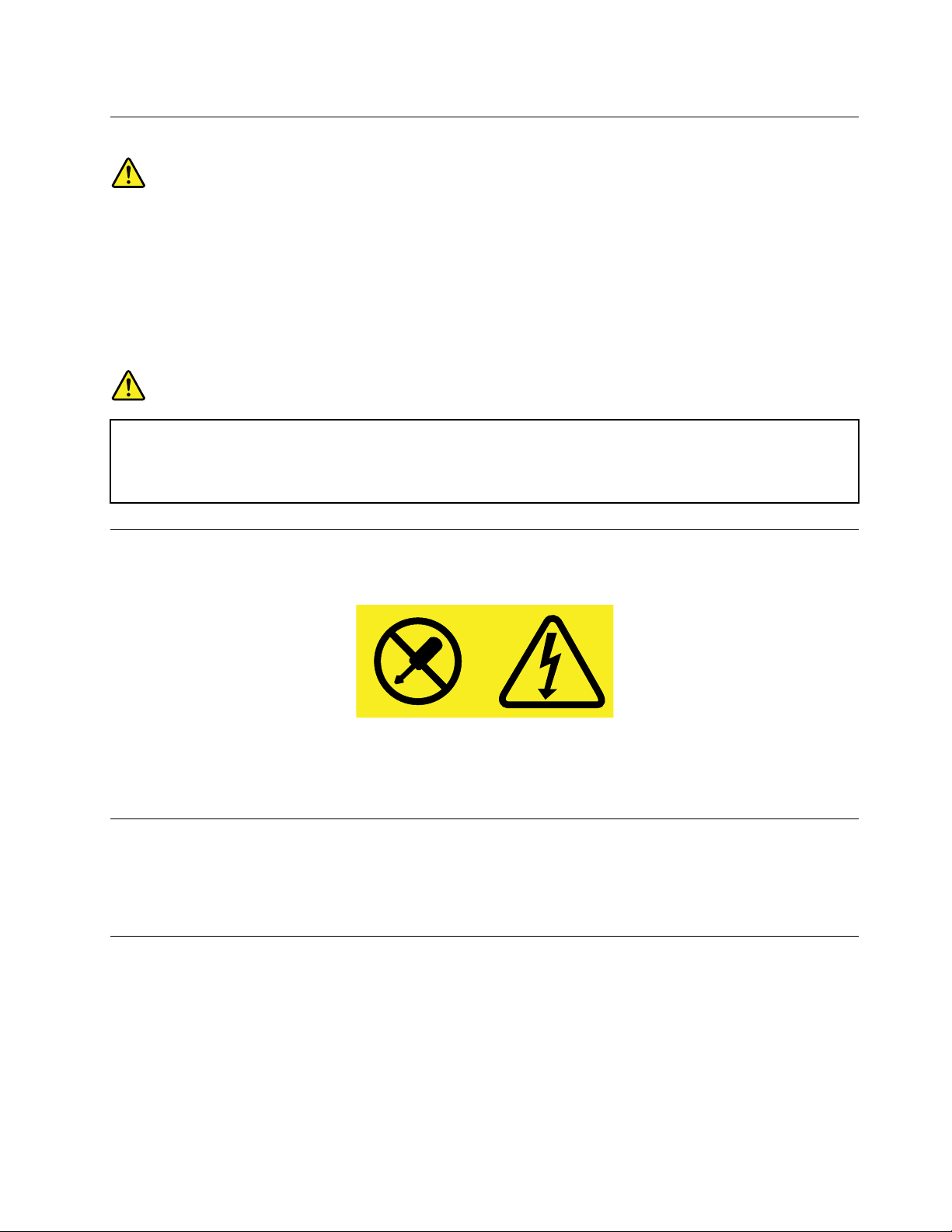
Izjavaozakonskojsaglasnostizalaser
OPREZ:
Kadasuinstaliranilaserskiproizvodi(kaoštosuCD-ROM,DVDuređaji,uređajisaoptičkimvlaknom
ilipredajnici),imajtenaumusledeće:
•Nemojteuklanjatikućište.Uklanjanjekućištalaserskogproizvodamožedovestidoopasnog
izlaganjalaserskomzračenju.Uređajinesadržedelovezapopravak.
•Korišćenjekontrolailipodešavanja,kaoiobavljanjeprocedurakojenisuopisaneovde,možeda
dovededoizlaganjaopasnomzračenju.
OPASNOST
Nekilaserskiproizvodisadržeinstaliranulaserskudioduklase3Aili3B.Imajtenaumusledeće:
Možedoćidolaserskeradijacijekadajeuređajotvoren.Negledajteuzraklasera,nitidirektnokroz
optičkeinstrumenteiizbegavajtedirektnoizlaganjelaserskomzraku.
Izjavaoizvorunapajanja
Nikadaneskidajtepoklopacsajedinicezanapajanjenitibilokojegdelakojiimasledećuoznaku.
Unutarkomponentikojeimajuovuoznakupostojiopasannivonapona,strujeienergije.Komponente
nesadržedelovezapopravku.Akosumnjatedapostojinekiproblemsaovimkomponentama,obratite
seserviseru.
Čišćenjeiodržavanje
Redovnočistiteračunariprostorukomeradite.Isključiteračunariizvucitekabloveizutikačaprečišćenja.
Nemojteprskatitečnedeterdžentedirektnonaračunarnitizačišćenjekoristitideterdžentekojisadrže
zapaljivimaterijal.Naprskajtedeterdžentnamekukrpuitakoobrišitepovršinuračunara.
Napomenaostaklenimdelovima
OPREZ:
Nekideloviproizvodasumoždanapravljeniodstakla.Staklomožedapukneukolikoseproizvod
ispustinatvrdupovršinuiliizložistalnimudarcima.Ukolikosestakloslomi,nemojtegadiratiili
pokušavatidagauklonite.Prestanitedakoristiteproizvoddokstaklonezameniobučenoservisno
osoblje.
©CopyrightLenovo2013,2015
ix
Page 12
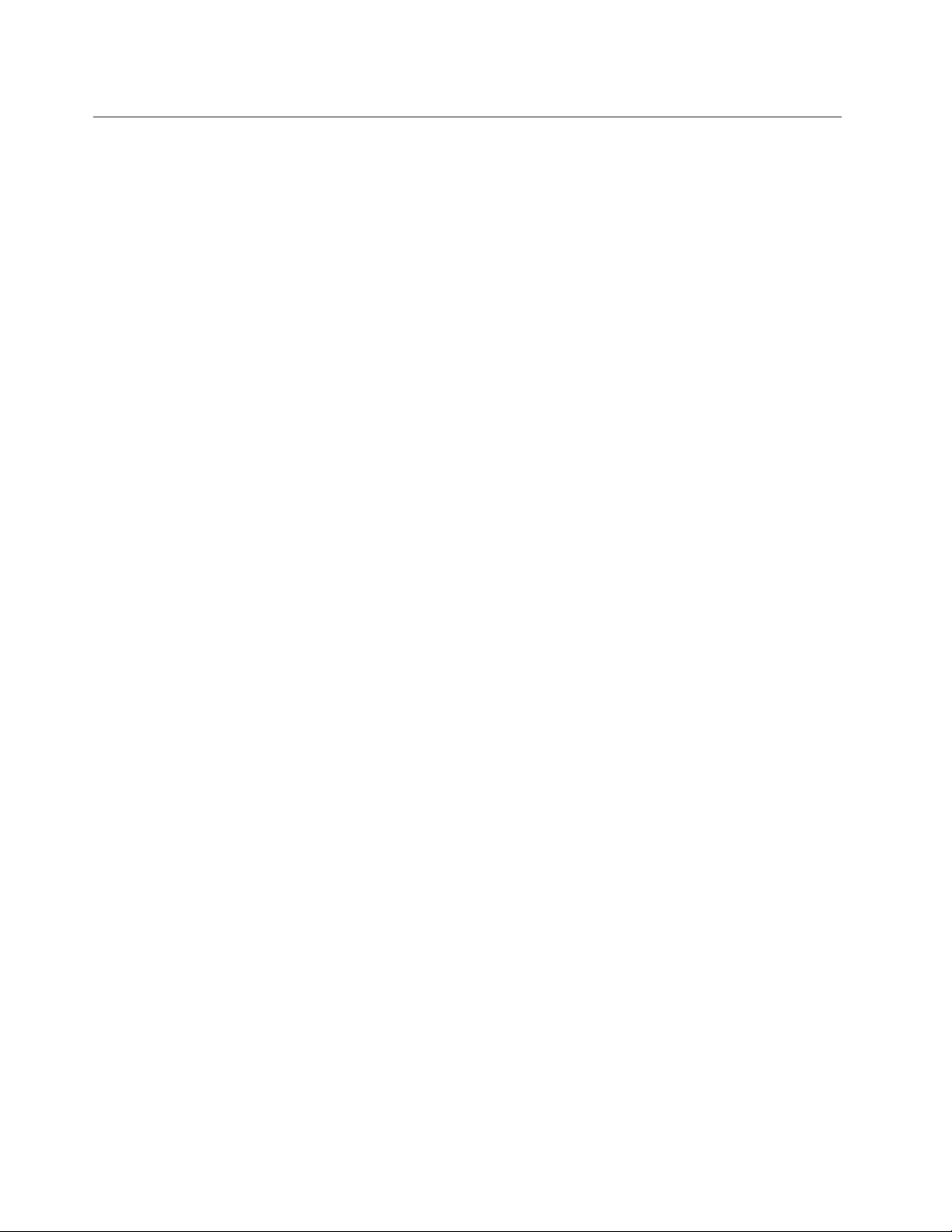
Napomenaosprečavanjuopasnostiodprevrtanja
•Postaviteračunarnačvrstoiniskopostoljeiliučvrstitedeonameštajaipostaviteračunarštojemoguće
dubljeunjega.
•Držitedaljeodračunaradaljinskeupravljače,igračkeidrugepredmetekojimogudaprivukupažnjudece.
•Držiteračunarikablovevandomašajadece.
•Nadgledajtedecuuprostorijamaukojimanisusprovedenipostupciizbezbednosnihsaveta.
xThinkCentreM73zUputstvozakorisnike
Page 13
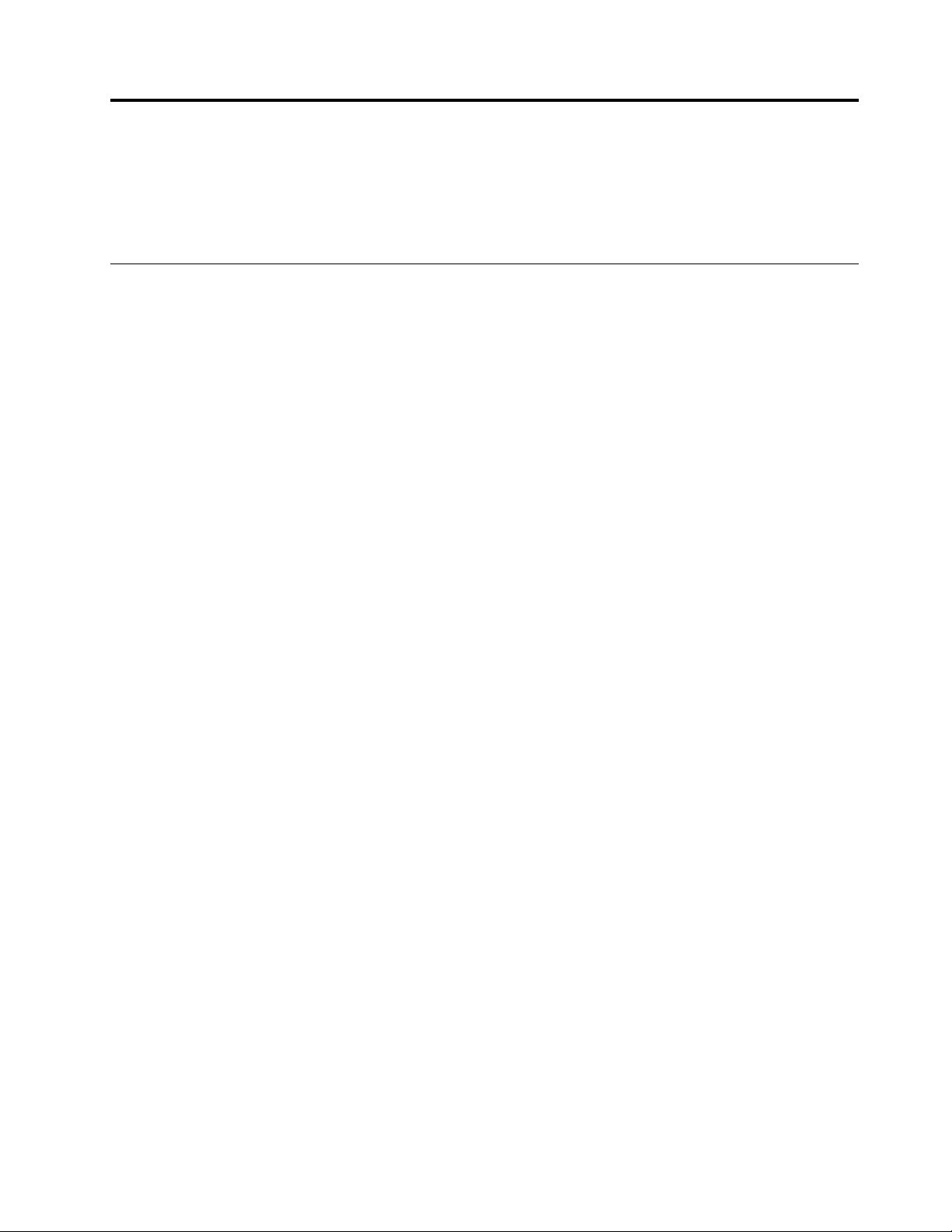
Poglavlje1.Pregledproizvoda
Uovompoglavljusenalazeinformacijeofunkcijamaračunara,specifikacijama,prethodnoinstaliranom
Lenovosoftveru,položajimakonektora,podešavanjupostoljailipostoljamonitora,kaoiotipuračunara
ioznacimodela.
Funkcije
Ovajodeljakvasuvodiufunkcijeračunara.Informacijevažezavišemodela.
Dabistevideliinformacijeovašemodređenommodelu,postupitenajedanodsledećihnačina:
•UoperativnomsistemuMicrosoft
Computer(Računar)iizaberiteProperties(Svojstva)dabistevideliinformacije.
•UoperativnomsistemuMicrosoftWindows8iliMicrosoftWindows8.1,iditenaradnupovršinuipomerite
pokazivačugornjidesniilidonjidesniugaoekranadabisteprikazalidugmadzapostavke.Zatimkliknite
naSettings(Postavke)➙PCinfo(Informacijeoračunaru)dabisteprikazaliinformacije.
•UoperativnomsistemuMicrosoftWindows10kliknitenadugmeStartdabisteotvorilimeniStart.Nakon
toga,kliknitenaSettings(Postavke)➙System(Sistem)➙About(Osnovnipodaci)dabisteprikazali
informacije.
Mikroprocesor
Dabistevideliinformacijeomikroprocesoruračunara,uraditesledeće:
®
Windows
®
7,kliknitenaStart,desnimtasterommišakliknitena
•UoperativnomsistemuMicrosoftWindows7kliknitenaStart,desnimtasterommišakliknitena
Computer(Računar)iizaberiteProperties(Svojstva)dabistevideliinformacije.
•UoperativnomsistemuMicrosoftWindows8iliMicrosoftWindows8.1,iditenaradnupovršinuipomerite
pokazivačugornjidesniilidonjidesniugaoekranadabisteprikazalidugmadzapostavke.Zatimkliknite
naSettings(Postavke)➙PCinfo(Informacijeoračunaru)dabisteprikazaliinformacije.
•UoperativnomsistemuMicrosoftWindows10kliknitenadugmeStartdabisteotvorilimeniStart.Nakon
toga,kliknitenaSettings(Postavke)➙System(Sistem)➙About(Osnovnipodaci)dabisteprikazali
informacije.
Memorija
Vašračunarpodržavanajvišedvadvorednamemorijskamodulasmanjeneosnovicedvostrukebrzine
prenosapodataka3(DDR3SODIMMs).
Napomena:Maksimalankapacitetsistemskememorijeje16GB.
Unutrašnjiuređaji
•Čitačkartica
•Hibridniuređaj(dostupannanekimmodelima)
•UzaniSATA(SerialAdvancedTechnologyAttachment–serijskipriključaknaprednetehnologije)optički
uređaj
•SSDuređaj(dostupnounekimmodelima)
•StandardniSATAharddisk
©CopyrightLenovo2013,2015
1
Page 14
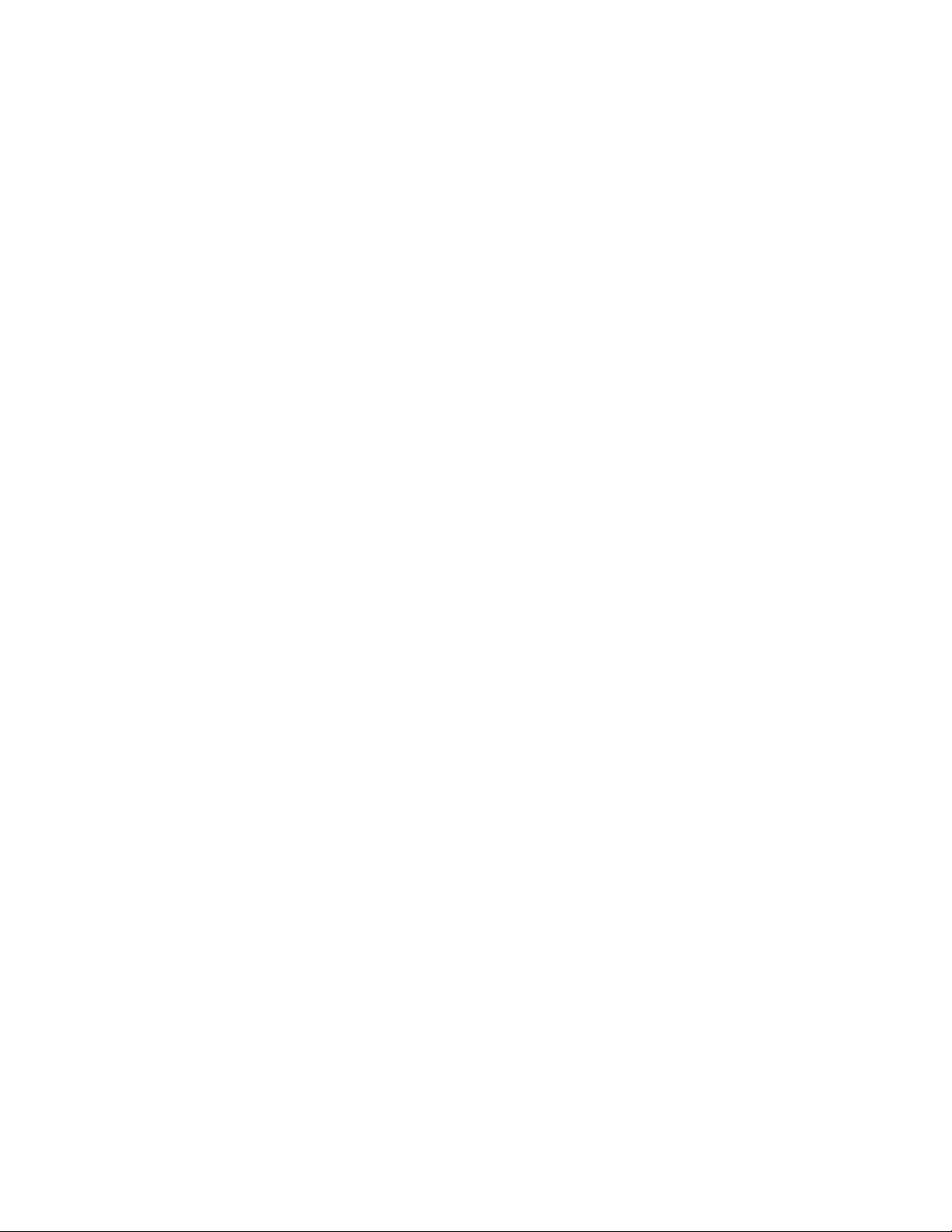
Videopodsistem
•JedanVGAizlaznikonektor
Audiopodsistem
•Integrisanizvukvisokedefinicije(HD)
•Konektorzamikrofonikonektorzaslušalice
•Unutrašnjizvučnik(instalirannanekimmodelima)
Mogućnostveze
•Integrisani10/100/1000Mb/sEternetkontroler
Funkcijeupravljanjasistemom
•Mogućnostčuvanjarezultatasamoispitivanjapouključenju(POST)zahardver
•DesktopManagementInterface(DMI)
DesktopManagementInterfacekorisnicimaomogućavadapristupeinformacijamaosvimaspektima
računara,uključujućitipprocesora,datuminstalacije,priključeneštampačeidrugeperiferneuređaje,
izvorenapajanjaiistorijuodržavanja.
•RežimusaglašenostisadirektivomErPLPS
Režimusaglašenostisadirektivomzaproizvoderelevantnepremapotrošnjienergije(ErP)sanajnižim
stanjemenergije(LPS)smanjujepotrošnjuelektričneenergijekadajeračunarurežimuspavanjailije
isključen.Pogledajteodeljak“OmogućavanjerežimausaglašenostisadirektivomErPLPS”nastranici
zavišeinformacija.
54
•Intel
®
StandardManageability
IntelStandardManageabilityjetehnologijazahardverifirmverkojaobezbeđujeodređeneračunarske
funkcijekojekompanijamaomogućavajujednostavnijeiekonomičnijenadgledanje,održavanje,ažuriranje,
nadogradnjuipopravkuračunara.
•PrebootExecutionEnvironment(PXE)
PrebootExecutionEnvironmentjeokruženjekojeslužizapokretanjeračunarapomoćumrežnoginterfejsa
nezavisnogoduređajazaskladištenjepodataka(poputharddiska)iliinstaliranihoperativnihsistema.
•SmartPerformanceChoice
Zahvaljujućifunkciji“SmartPerformanceChoice”računartokomradapostižeboljeakustičkeilitermalne
performanse.Pogledajte“Opcijepametnihperformansi”nastranici55.
•SystemManagement(SM)BasicInput/OutputSystem(BIOS)iSMsoftver
SMBIOSspecifikacijadefinišestrukturepodatakaimetodepristupauokviruBIOS-akojekorisnikuili
aplikacijiomogućavajudačuvaipreuzimaodređeneinformacijeoželjenomračunaru.
•WakeonLAN
WakeonLANjeračunarskimrežnistandardzaEthernetzahvaljujućikomeseračunarmožeuključitiili
probuditipomoćumrežneporuke.Porukuobičnošaljeprogramkojijepokrenutnadrugomračunaru
uokviruistelokalnemreže.
•WakeonRing
SpecifikacijaWakeonRing,kojaseponekadnazivaWakeonModem,omogućavapodržanimračunarima
iuređajimadanastaveradkadaizađuizstanjaspavanjailihibernacije.
•WindowsManagementInstrumentation(WMI)
WindowsManagementInstrumentationjeskupproširenjazaWindowsmodelupravljačkogprograma.
Obezbeđujeinterfejszaoperativnisistempomoćukogainstrumentalizovanekomponentepružaju
informacijeiobaveštenja.
2ThinkCentreM73zUputstvozakorisnike
Page 15
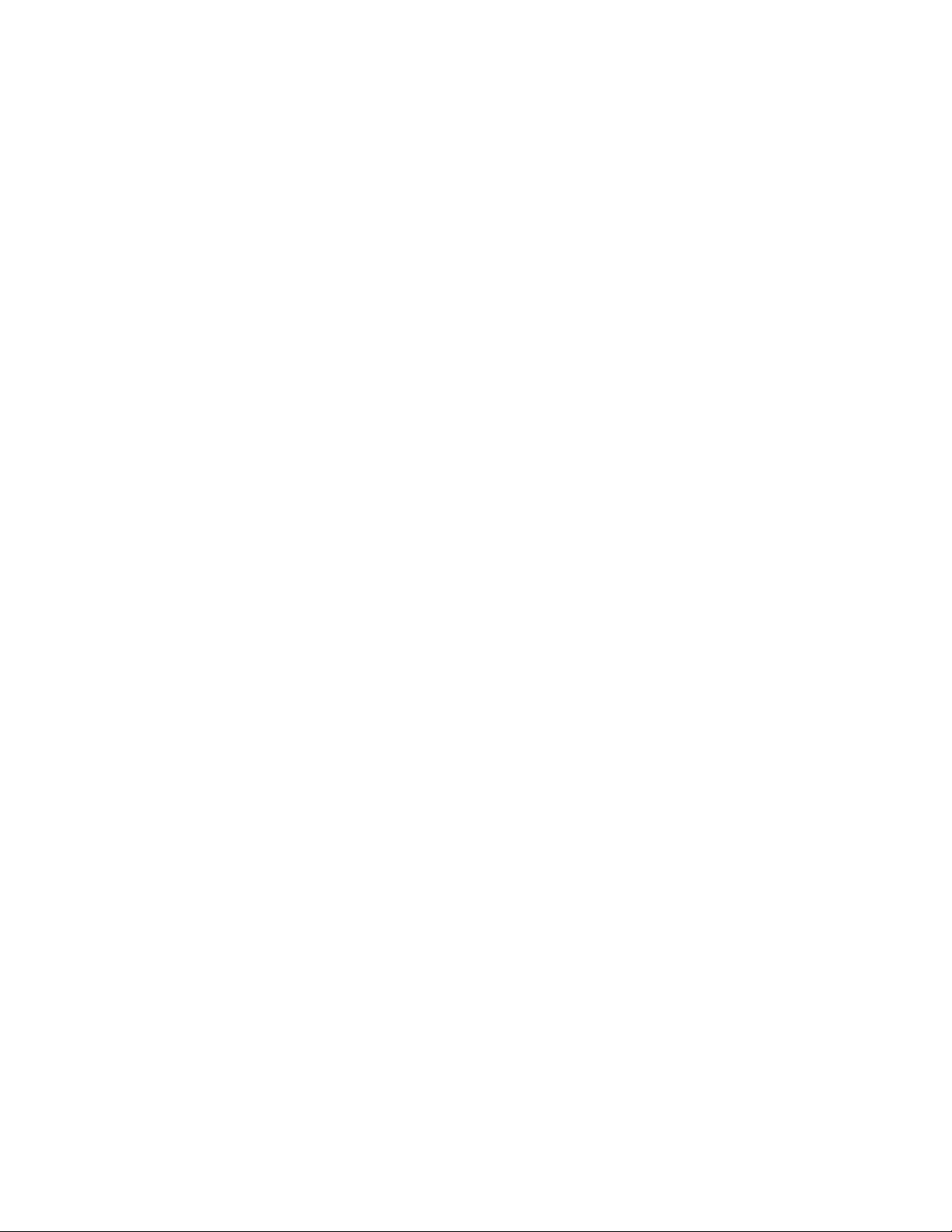
Funkcijeulaza/izlaza(U/I)
•9-igličniserijskiport(opcionalni)
•Šest(USB)(UniversalSerialBus-univerzalnaserijskamagistrala)konektora
•JedanEternetkonektor
•JedanVGAizlaznikonektor
•JedanPersonalSystem/2(PS/2)konektorzatastaturu(opcionalno)
•JedanPS/2konektorzamiš(opcionalno)
•Dvaaudiokonektora(konektorzamikrofonislušalice)
Zavišeinformacijapogledajteodeljke“Položajkonektora,kontrolaiindikatoranaprednjojstraniračunara”
nastranici8
i“Položajkonektoranazadnjojstraniračunara”nastranici10.
Proširenje
•Jednoležištezaharddisk
•Jednoležištezaoptičkiuređaj
Izvornapajanja
Uzračunarćetedobitinapajanjeod150Wsaautomatskimsenzoromzanapon.
Sigurnosnefunkcije
•SoftverComputraceAgentugrađenufirmver
•Prekidačprisutnostipoklopca(poznatipodnazivomprekidačnadzoraotvaranjakućišta)
•Opcijaomogućavanjailionemogućavanjauređaja
•OpcijaomogućavanjailionemogućavanjapojedinačnihUSBkonektora
•Tastaturasačitačemotisakaprstiju(dobijaseuznekemodele)
•Lozinkapouključenju(POP),administratorskalozinkailozinkazaharddiskradisprečavanjaneovlašćenog
pristuparačunaru
•Kontrolasekvencepokretanja
•Pokretanjesistemabeztastatureilimiša
•PodrškazakablovskubravuKensingtonstila
•TrustedPlatformModule(TPM)
PogledajteodeljakPoglavlje4“Sigurnost”nastranici31
zavišeinformacija.
Prethodnoinstaliranisoftver
Naračunarsuprethodnoinstaliraniprogramikojićevamolakšatiradiučinitigabezbednijim.Pogledajte
odeljak“Lenovoprogrami”nastranici4zavišeinformacija.
Prethodnoinstaliranioperativnisistem
Naračunarjeprethodnoinstaliranjedanodsledećihoperativnihsistema:
•OperativnisistemMicrosoftWindows7
•OperativnisistemMicrosoftWindows8
•OperativnisistemMicrosoftWindows8.1
•OperativnisistemMicrosoftWindows10
Poglavlje1.Pregledproizvoda3
Page 16
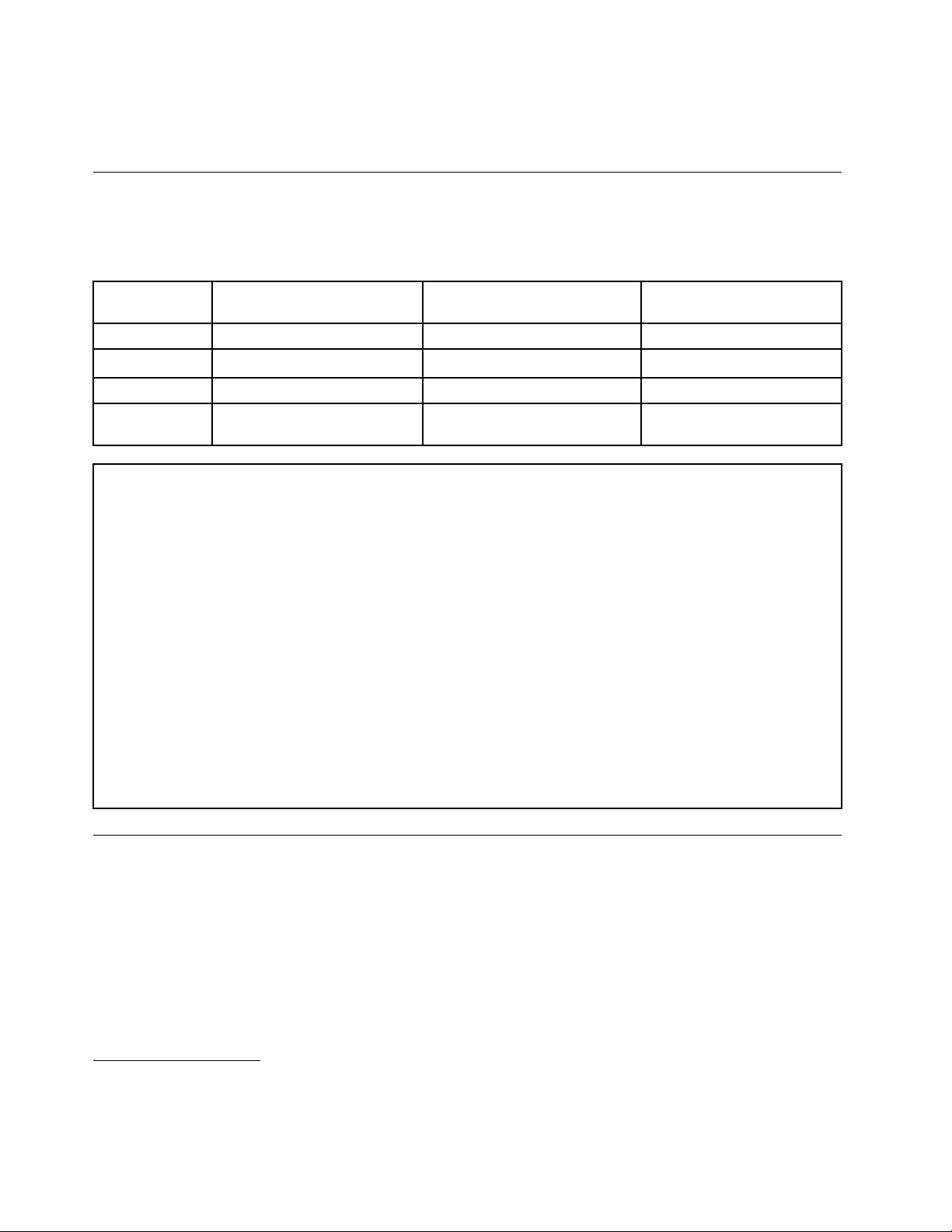
Operativnisistemi,certifikovaniilitestiraninakompatibilnost
•Linux
®
Specifikacije
Ovajodeljaknavodifizičkespecifikacijeračunara.
Dimenzijeitežina
1
(zavisiodtipamodela)
SapostoljemSafunkcijskipotpunim
postoljemmonitora
Visina
Širina
Dubina
Težina
(maksimalna)
Okruženje
•Temperaturavazduha:
Operativna:od10°Cdo35°C(od50°Fdo95°F)
Skladištenjeuoriginalnompakovanjuzaisporuku:od-40°Cdo60°C(od-40°Fdo140°F)
Skladištenjebezpakovanja:od-10°Cdo60°C(od14°Fdo140°F)
•Vlažnostvazduha:
Operativna:od20%do80%(bezkondenzacije)
Skladištenje:od20%do90%(bezkondenzacije)
•Visina:
Operativna:od-15,2do3.048m(od-50do10.000stopa)
Skladištenje:od-15,2do10.668m(od-50do35.000stopa)
Električniulaz
Ulazninapon:od100do240VAC
Ulaznafrekvencija:50/60Hz
404,00mm(15,91inča)422,00mm(16,61inča)404,5mm(15,93inča)
506,00mm(19,92inča)506,00mm(19,92inča)506mm(19,92inča)
91,50mm(3,60inča)250,00mm(9,84inča)175,5mm(6,91inča)
7,80kg(17,20lbs)8,60kg(18,96lbs)8,5kg(18,74lbs)
Sanagnutimpostoljemza
monitor
Lenovoprogrami
RačunarseisporučujesaLenovoprogramimakojićevamolakšatiradiučinitigabezbednijim.Uzavisnosti
odprethodnoinstaliranogoperativnogsistemaWindows,programićeserazlikovati.
Pristupanjeprogramunaračunaru
Napomena:ZaWindows7,nekiLenovoprogramićemoždabitispremnizainstalaciju,takodaćetemorati
ručnodaihinstalirate.Zatimmožetedaimpristupiteidaihkoristite.Dabisteinstaliraliprogramkojije
spremanzainstalaciju,otvoriteprogramLenovoThinkVantage
1.Certifikovanjeilitestiranjekompatibilnostinavedenihoperativnihsistemajošuvekjeutokuuvremeštampanjaove
publikacije.NakonobjavljivanjaovogpriručnikakompanijaLenovomožeutvrditidasujošnekioperativnisistemi
kompatibilnisavašimračunarom.Ovalistapodložnajepromeni.Kakobisteutvrdilidajeoperativnisistemcertifikovan
ilitestirannakompatibilnost,posetiteveblokacijuovlašćenogdistributeraoperativnogsistema.
4ThinkCentreM73zUputstvozakorisnike
®
Tools,azatimprikažiteikoneprograma
Page 17
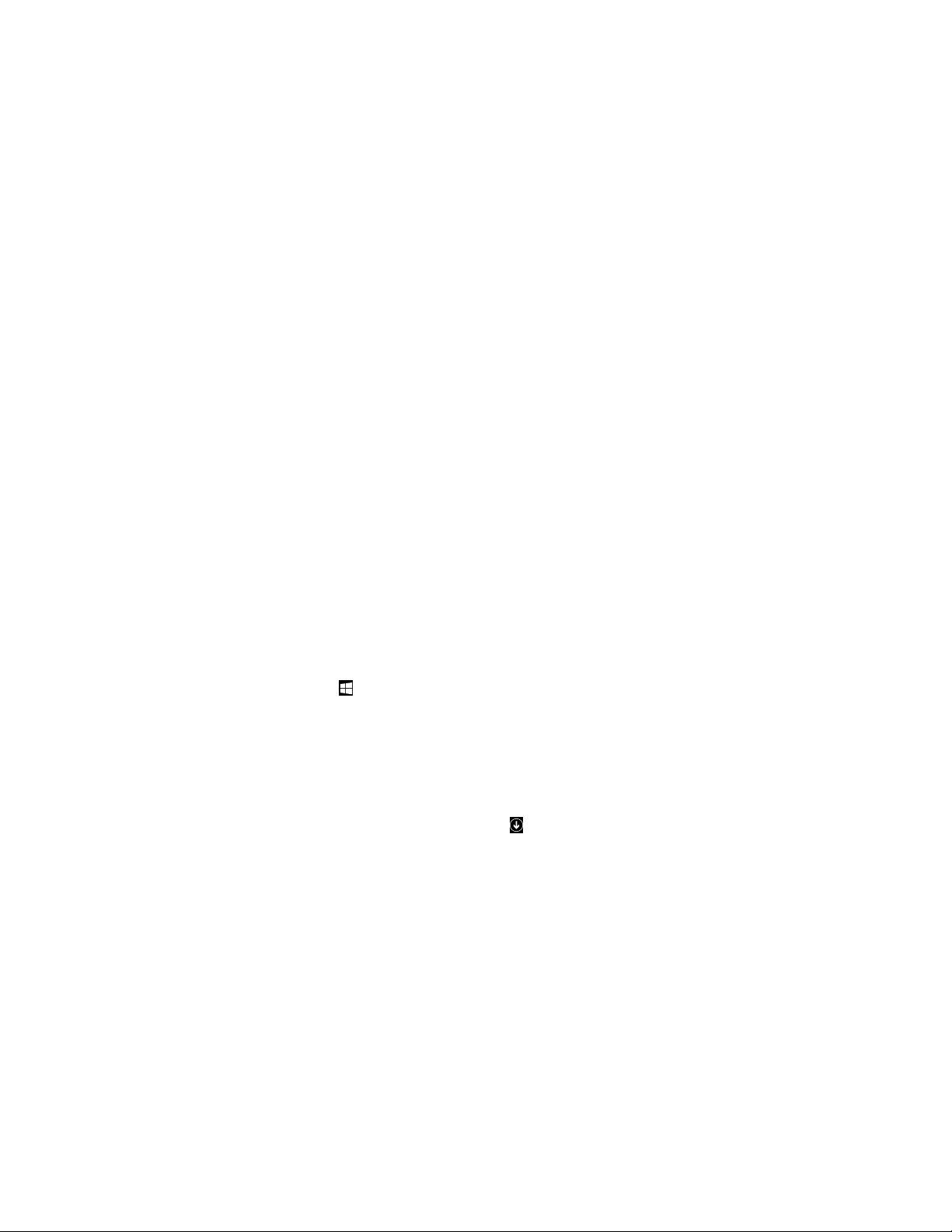
koristećipločice.Pratiteuputstvaispodpotamnjenihikonadabistepronašliikonuzaželjeniprogram.Da
bisteinstaliraliprogram,kliknitedvaputanaikonu.
Dabistepristupiliprogramunaračunaru,uraditejednoodsledećeg:
•ZaWindows7iliWindows10:
-UokviruWindowsSearch(Windowspretraga):
1.UzavisnostiodverzijeoperativnogsistemaWindows,uraditejednoodsledećeg:
-ZaWindows7:KliknitenadugmeStartdabisteotvorilimeniStartipotomunesiteime
programauokvirzapretragu.
-ZaWindows10:UnesiteimeprogramauokvirzapretraguporeddugmetaStart.
2.Urezultatimapretragekliknitenaimeželjenogprogramadabistegapokrenuli.
-UmenijuStartiliukontrolnojtabli:
1.KliknitenadugmeStartdabisteotvorilimeniStart.Zatimkliknitenaimeželjenogprograma
dabistegapokrenuli.
2.Ukolikoimeprogramanijeprikazano,kliknitenaAllprograms(Sviprogrami)zaWindows7ilina
Allapps(Sveaplikacije)zaWindows10dabisteprikazalilistuprograma.Nalistiiliufasciklina
listikliknitenaimeželjenogprogramadabistegapokrenuli.
3.UkolikoimeprogramanijeprikazanoumenijuStart,pristupiteprogramuprekokontrolnetable.
a.UzavisnostiodverzijeoperativnogsistemaWindows,uraditejednoodsledećeg:
-ZaWindows7:KliknitenaControlPanel(Kontrolnatabla)umenijuStart.
-ZaWindows10:DesnimtasterommišakliknitenadugmeStartdabisteotvorilikontekstualni
meniStart,azatimkliknitenaControlPanel(Kontrolnatabla).
b.Prikažitekontrolnutablukoristećivelikeikoneilimaleikone,azatimkliknitenaimeželjenog
programadabistegapokrenuli.
•ZaWindows8iliWindows8.1:
1.PritisnitetasterWindowsdabisteprešlinaekranStart(Početak).Kliknitenaimeželjenog
programadabistegapokrenuli.
2.Akonemožetedapronađeteprogramkojivamjepotreban,uzavisnostiodverzijeoperativnog
sistemaWindowskojuposedujete,uraditejednoodsledećeg:
-ZaWindows8:Pomeritepokazivačudonjidesniugaoekranadabisteprikazalidugmad.Zatim
kliknitenaprivezakSearch(Pretraga)dabistepotražiliželjeniprogram.
-ZaWindows8.1:Kliknitenaikonusastrelicom
ekranaplikacije.Pronađiteželjeniprogramnalistiaplikacijailigapotražiteuokviruzapretraguu
gornjemdesnomugluekrana.
udonjemlevomugluekranadabisteprešlina
UvoduLenovoprograme
UovomodeljkućetepronaćiinformacijeoglavnimLenovoprogramimadostupnimnaoperativnomsistemu.
Napomena:Uzavisnostiodmodelavašegračunara,nekiodsledećihprogramamoždanećebitidostupni.
•SamozaWindows7:
-CreateRecoveryMedia
ProgramCreateRecoveryMediavamomogućavadavratitesamosadržajCparticijeiliceloskladištenje
nafabričkipodrazumevanepostavke.
-LenovoPowerENGAGE
ProgramLenovoPowerENGAGEvamomogućavadaregistrujeteračunarkodkompanijeLenovo.
Poglavlje1.Pregledproizvoda5
Page 18
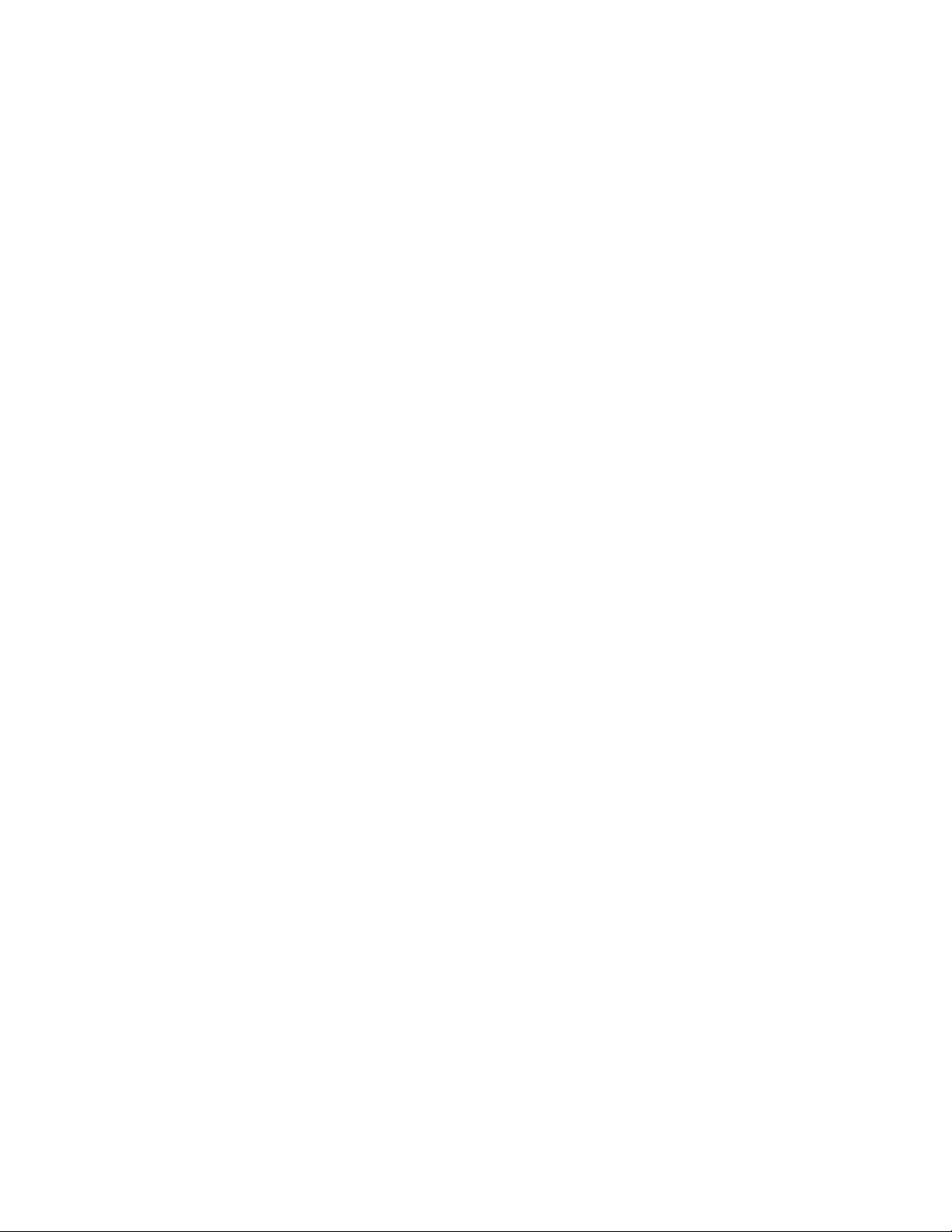
-MessageCenterPlus
ProgramMessageCenterPlusautomatskiprikazujeporukedabivasinformisaoobitnim
obaveštenjimakompanijeLenovo,kaoštosuupozorenjanasistemskaažuriranjaiupozorenjao
uslovimakojizahtevajuvašupažnju.
-RescueandRecovery
®
ProgramRescueandRecoverypredstavljajednostavnorešenjezaoporavakivraćanjeuprethodno
stanje.Sadržiskupalatkizasamooporavakzahvaljujućikojimaćetemoćidadijagnostikujeteprobleme
saračunarom,dobijetepomoćiizvršiteoporavakposlepadasistema,čakiakonemožeteda
pokreneteoperativnisistemWindows.
•SamozaWindows10:
-LenovoID
ProgramLenovoIDvamomogućavadakreirateLenovoIDidapristupitesvimpodržanimLenovo
programimaivebportalimasajednimprijavljivanjem.
•ZaWindows8iWindows8.1:
-LenovoSupport
ProgramLenovoSupportvamomogućavadaregistrujeteračunarkodkompanijeLenovo,proverite
stanjeračunaraistatusbaterije,preuzmeteipregledatekorisničkauputstvazaračunar,dobijete
informacijeogarancijizaračunariistražiteinformacijeopomoćiipodršci.
•ZaoperativnesistemeWindows7,Windows8iWindows8.1:
-FingerprintManagerProiliThinkVantageFingerprintSoftware
ProgramFingerprintManagerProiliThinkVantageFingerprintSoftwarevamomogućavadakoristite
čitačotisakaprstiju.Integrisaničitačotisakaprstijukojisenalazinanekimtastaturamaomogućava
vamdaregistrujeteotisakprstaipovežetegasalozinkompouključenju,lozinkomzaharddiski
lozinkomzaWindows.Kadatoučinite,potvrdaidentitetaotiskomprstamožedazameniukucavanje
lozinkeinatajnačinomogućijednostavanisigurankorisničkipristup.
-PasswordManager
ProgramPasswordManagerautomatskisakupljaipopunjavainformacijezapotvrduidentitetaza
Windowsprogrameiveblokacije.
-SystemUpdate
ProgramSystemUpdateobezbeđujeredovnipristupispravkamazasistemzavašračunar,kaoštosu
ispravkezaupravljačkeuređaje,ispravkezasoftveriispravkezaBIOS.Programprikupljainformacijeo
novimispravkamazavašračunaroduslugeLenovoHelpCenterizatimihsortiraiprikazujeispravkeza
preuzimanjeiinstalaciju.Isključivoviodlučujetekojećeteispravkepreuzetiiinstalirati.
•ZaoperativnesistemeWindows7,Windows8.1iWindows10:
-LenovoBluetoothLock
ProgramLenovoBluetoothLockvamomogućavadakoristiteBluetoothuređaj(recimopametan
telefon)kaouređajkojiautomatskiotključavailizaključavaračunarsamalogodstojanja.Određujući
rastojanjeizmeđuvašegračunaraiunapredodređenogBluetoothuređajakojinosite,programLenovo
BluetoothLockćeautomatskizaključativašračunarkadaseudaljiteiotključatigakadasevratite.
Ovojejednostavannačindazaštititeračunarodneovlašćenogpristupa,uslučajudazaboravite
dagazaključate.
-PCCloudManager
ProgramPCCloudManager(PCM)jerešenjezaupravljanjeklijentskimračunaromupregledaču.
ProgramPCMimadvekomponente:PCMServeriPCMClient.PCMServerjeinstalirannaračunaruna
komeadministratorvršiupravljačkiposao,kaoštojeupravljanjeenergijom,iliupravljanjesigurnošću.
PCMClientjeinstalirannaklijentskimračunarimakojimaseupravlja.Administratorsemožeprijavitina
PCMServerdaupravljaračunarimakojiimajuinstaliranPCMClientprekovebpregledača.
6ThinkCentreM73zUputstvozakorisnike
Page 19
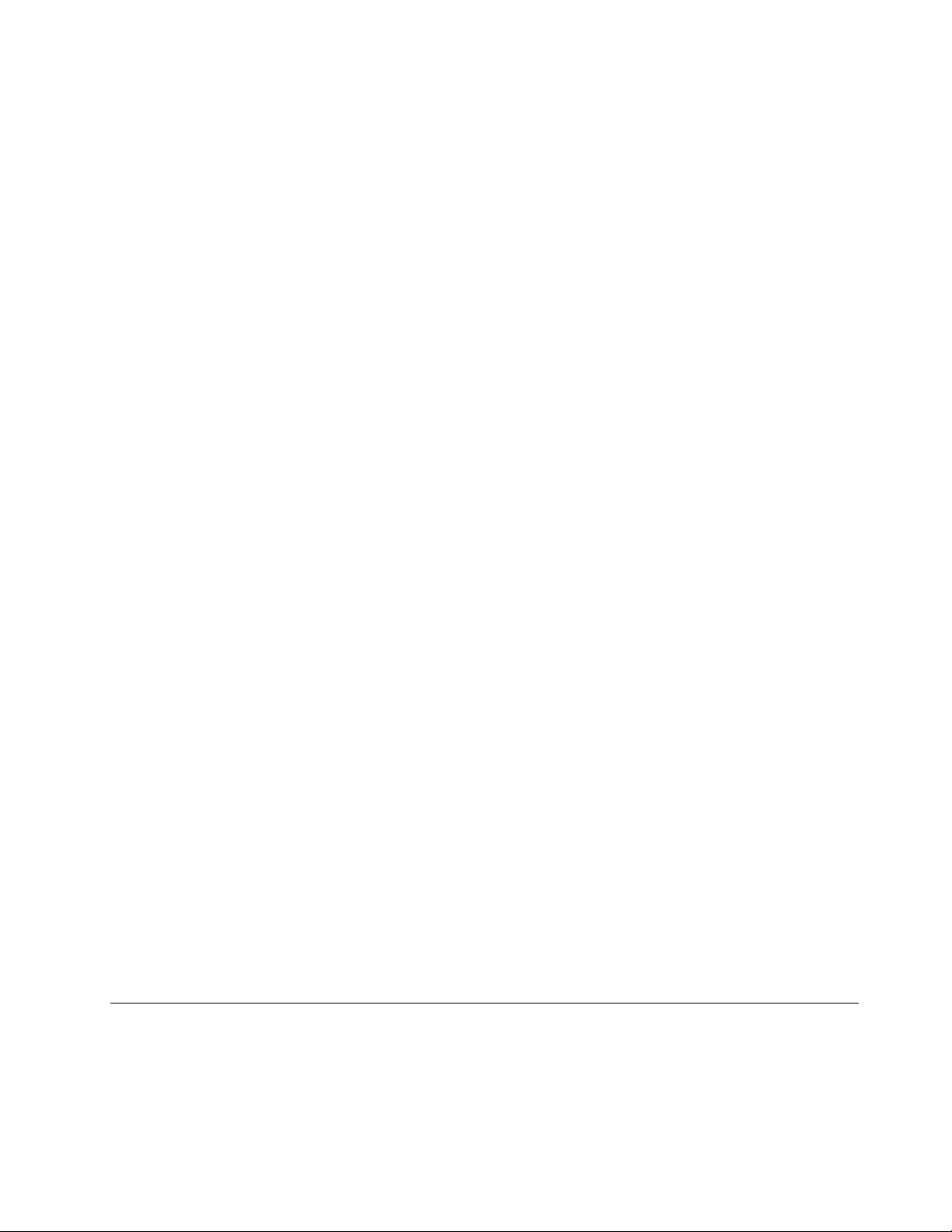
•ZaoperativnesistemeWindows8,Windows8.1iWindows10:
-LenovoCompanion
Najboljefunkcijeisposobnostiračunaratrebadabudulakodostupneirazumljive.Saprogramom
LenovoCompanion,onejesutakve.KoristiteLenovoCompaniondabisteuradilisledeće:
-Optimizujteperformansesvogračunara,nadgledajtenjegovostanjeiupravljajteažuriranjima.
-Pristupajteuputstvuzakorisnike,proveritestatusgarancijeipogledajtepriborkojijeoptimizovan
zavašračunar.
-Čitajtečlankeotomekakoseneštoradi,istražujteLenovoforumeibuditeutokusatehnološkim
novostimaputemčlanakaiblogovaizpouzdanihizvora.
LenovoCompanionsadržiekskluzivanLenovosadržajkojivampomažedasaznateštasvemožeteda
uraditepomoćusvogračunara.
-LenovoSettings
ProgramLenovoSettingsprogramjecentralnomestozakontrolufunkcijaherdvera,senzoraiprograma
naračunaru.LenovoSettingsvamomogućavadaoptimizujeteperformanseuređajaprilagođavanjem
ključnihfunkcija,kaoštosuplanovinapajanja,zvuk,kameraimreža.
•ZaoperativnesistemeWindows7,Windows8,Windows8.1iWindows10:
-LenovoDeviceExperienceiliLenovoPCExperience
ProgramLenovoDeviceExperienceiliLenovoPCExperiencećevamolakšatiradiučinitiga
bezbednijim.ProgramvamomogućavalakpristupalatkamaLenovoThinkVantageT oolsiliLenovo
Tools,bitnimpostavkamaiinformacijamaoračunaru,Lenovoveblokacijizapodrškuitakodalje.
-LenovoSolutionCenter
ProgramLenovoSolutionCentervamomogućavadapronađeteuzrokeproblemasaračunaromidaih
rešite.Onobjedinjavadijagnostičketestove,prikupljanjeinformacijaosistemu,statusbezbednostii
informacijeopodršci,zajednosasavetimazaobezbeđivanjemaksimalnihperformansisistema.
-PowerManager
ProgramPowerManageromogućavavamdanajednostavanifleksibilannačinupotpunostiupravljate
napajanjemračunarakojikoristite.Omogućavavamdaprilagoditepostavkenapajanjaračunarakako
bisteostvarilipostiglinajboljuravnotežuizmeđuperformansiiuštedeenergije.
-REACHitiliLenovoReach
ProgramREACHitiliLenovoReachvampoboljšavaradnaoblaku.Programvassvevremepovezujei
omogućavavampristupomiljenimstavkamanavašemličnomračunaru,pametnomtelefonuilitabletu.
Kaorezultat,svojimdatotekamamožetedapristupateidaihuređujetesabilokogmesta.Takođe
možetedodatiiomiljenevebservisenavašdesktopzaradnaoblakuimožetedabudeteprijavljenina
veblokacijesaprogramomPasswordManagerzaradnaoblakuidapristupatevašimdatotekama,
uređujeteihidelitesabilogmesta.
-SHAREitiliLenovoSHAREit
ProgramSHAREitiliLenovoSHAREitobezbeđujebrzoijednostavnodeljenjedatotekaidirektorijuma
izmeđuračunara,pametnihtelefona,tabletuređajailipametnihtelevizoranakojimajeinstaliran
operativnisistemAndroidiliWindows.SHAREitiliLenovoSHAREitkoristisvakitipmrežezadeljenje
datotekailidirektorijuma,adeliihčakibezikakvemreže.
Položaji
Uovomodeljkusenalazeinformacijekojećevampomoćidapronađetekonektoresaprednjeizadnjestrane
računara,podesitepostoljeilipostoljemonitoraidapristupitenalepnicisatipomračunaraimodela.
Napomena:Mogućejedakomponenteuračunaruizgledajumalodrugačijeodonihkojesuprikazane
nailustracijama.
Poglavlje1.Pregledproizvoda7
Page 20
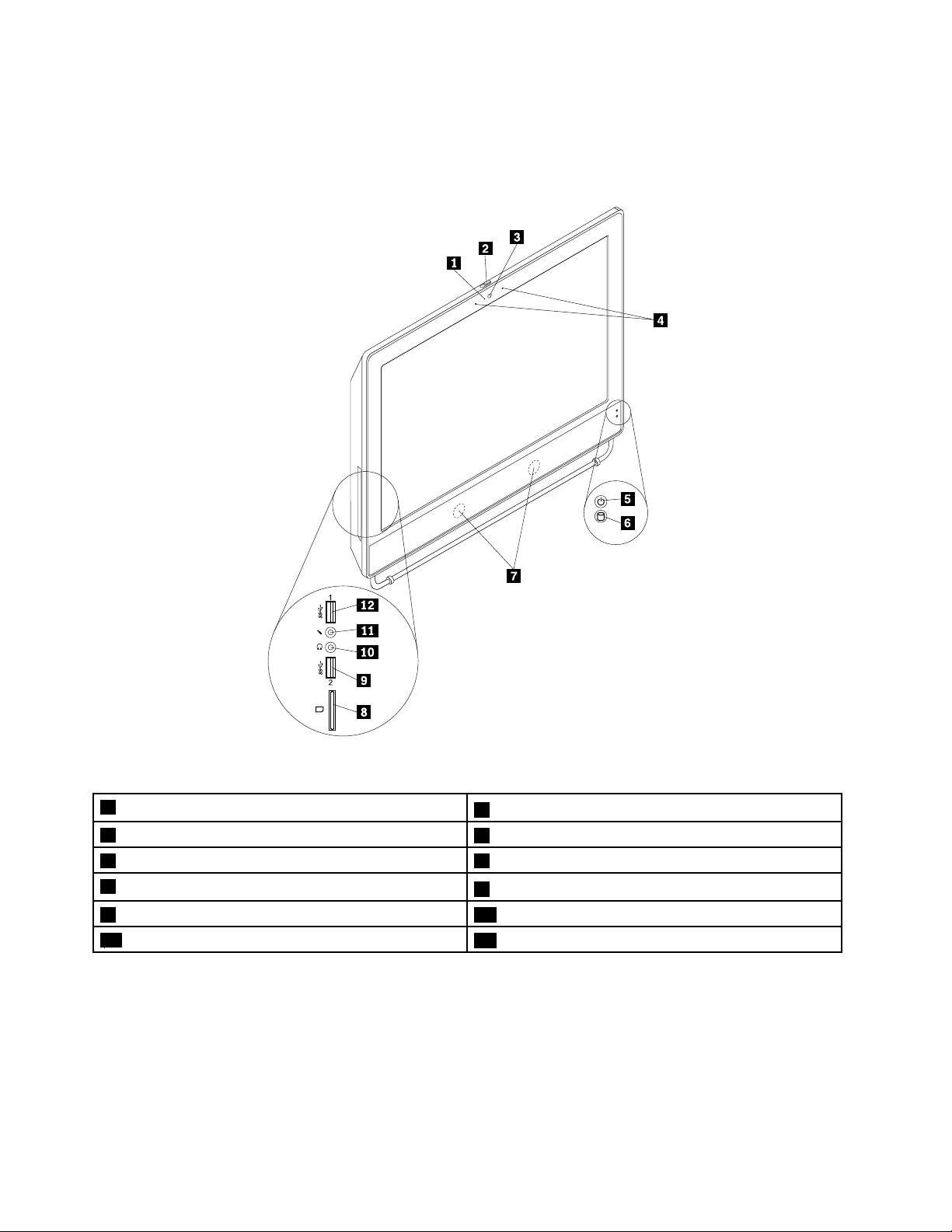
Položajkonektora,kontrolaiindikatoranaprednjojstraniračunara
Ilustracija1“Mestanakojimasenalazeprednjikonektor,kontrolaiindikator”nastranici8prikazujepoložaj
konektora,kontrolaiindikatoranaprednjojstraniračunara.
Ilustracija1.Mestanakojimasenalazeprednjikonektor,kontrolaiindikator
1Indikatorintegrisanekamere
3Integrisanakamera
5Indikatorzanapon6Indikatorkojiukazujenaaktivnostharddiska
7Unutrašnjizvučnik
9USB3.0konektor(USBport2)10Konektorzaslušalice
11Konektorzamikrofon
2Štitnikblokaintegrisanekamere
4Integrisanimikrofon
8Čitačkartica
12USB3.0konektor(USBport1)
8ThinkCentreM73zUputstvozakorisnike
Page 21
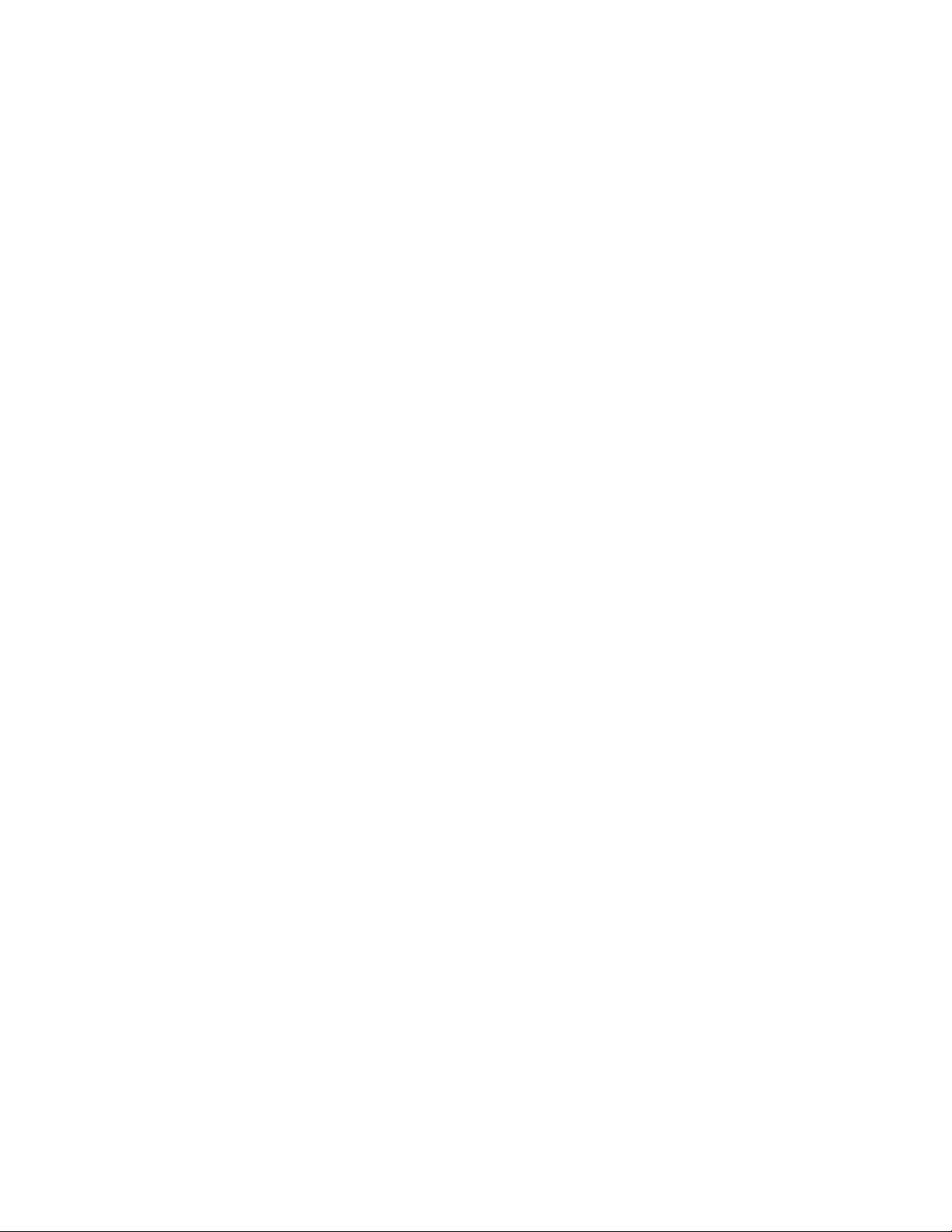
KonektorOpis
KonektorzaslušaliceKoristisezapriključivanjeslušalicenaračunarkadaželiteslušatimuzikuilidruge
zvukoveadapritomnikoganeuznemiravate.
Konektorzamikrofon
Koristisezapriključivanjemikrofonanaračunarkadaželitedasnimitezvukilida
koristitesoftverzaprepoznavanjegovora.
USB3.0konektorKoristisezapovezivanjeuređajakojizahtevakoristiUSB2.0ili3.0konektor,kao
štosutastatura,miš,skener,štampačililičnidigitalnipomoćnik(PDA).USB3.0
konektorobezbeđujevelikebrzineprenosakakobisesmanjilovremepotrebnoza
prenospodataka.
Poglavlje1.Pregledproizvoda9
Page 22
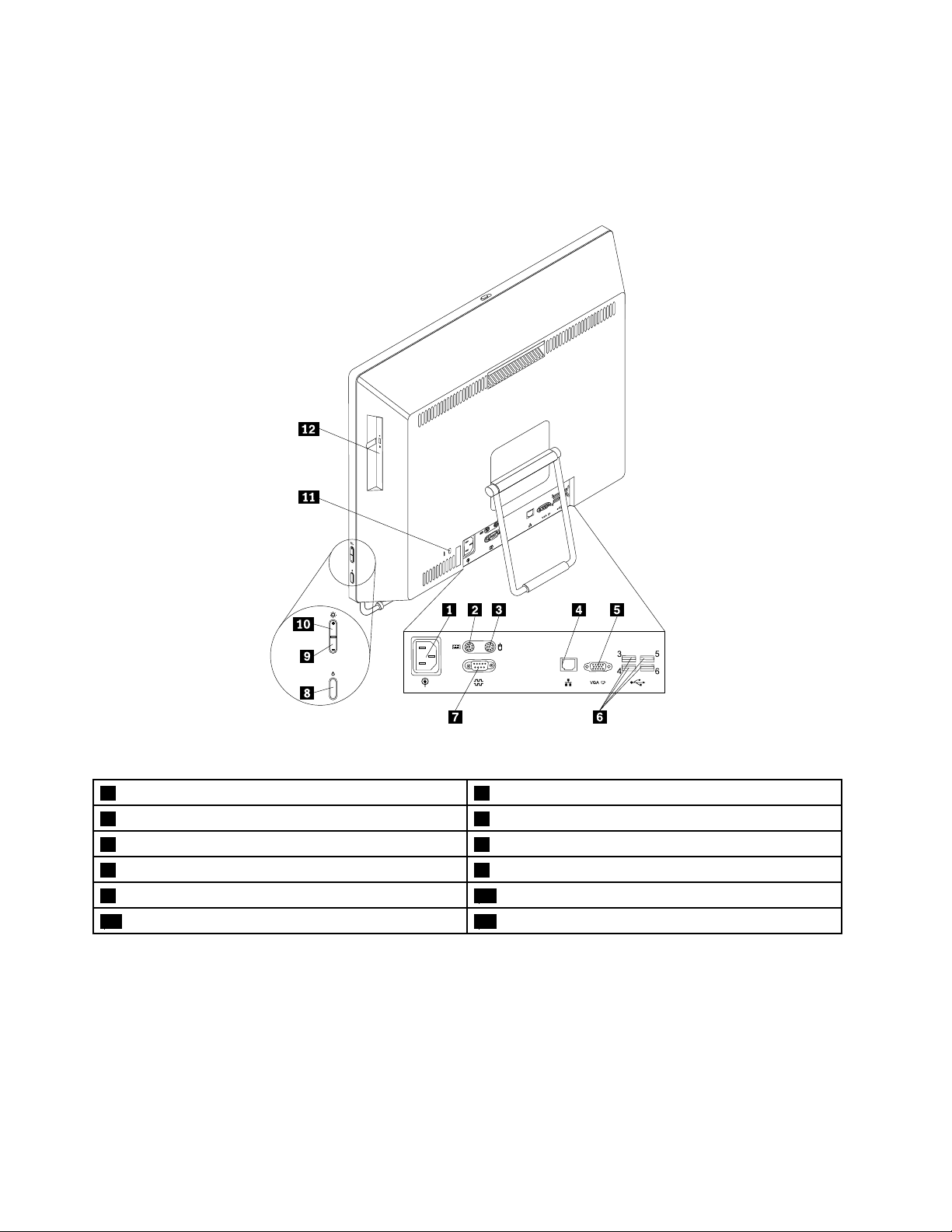
Položajkonektoranazadnjojstraniračunara
Ilustracija2“Položajzadnjihkonektora”nastranici10prikazujelokacijekonektoranazadnjojstraniračunara.
Nekikonektorinazadnjojstraniračunaraobeleženisubojamadabistelakšemoglidaodreditegdebi
trebalodapriključitekablove.
Ilustracija2.Položajzadnjihkonektora
1Konektorkablazanapajanje
3PS/2konektorzamiša(opcionalno)4Eternetpriključak
5VGAizlaznikonektor6USB2.0konektori(USBportovi3do6)
7Serijskiport8Dugmezauključivanje
9Kontrolazasmanjenjeosvetljenja
11Priključakzabezbednosnubravu12Optičkiuređaj
KonektorOpis
Eternetkonektor
PS/2konektorzatastaturu
(opcionalno)
PS/2konektorzamiš
(opcionalno)
KoristisezapriključivanjeEternetkablazalokalnumrežu(LAN).
Napomena:KakobiradsaračunarombiousaglasnostisaograničenjemzaFCC
klasuB,koristiteEternetkablkategorije5.
KoristisezapriključivanjetastaturekojakoristiPS/2konektorzatastaturu.
Koristisezapriključivanjemiša,pokazivačkekugliceilidrugihpokazivačkihuređaja
kojikoristePS/2konektorzamiš.
2PS/2konektorzatastaturu(opcionalno)
10Kontrolazapovećanjeosvetljenja
10ThinkCentreM73zUputstvozakorisnike
Page 23
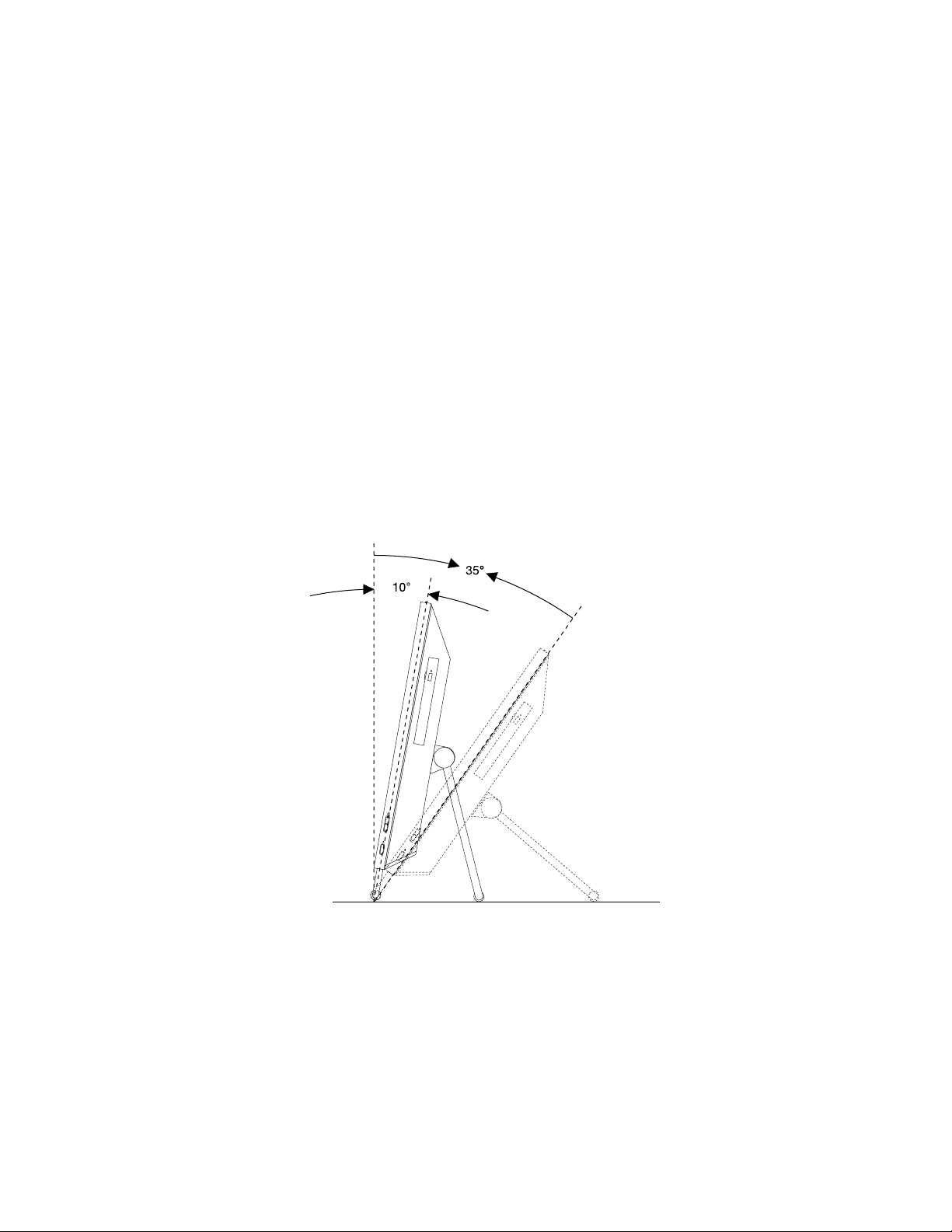
KonektorOpis
SerijskiportKoristisezapriključivanjespoljašnjegmodema,serijskogštampačailidrugog
uređajakojikoristidevetoigličniserijskiport.
USB2.0konektorKoristisezapriključivanjeuređajazakojijepotrebanUSB2.0konektor,kaošto
jeUSBtastatura,USBmiš,USBskeneriliUSBštampač.Akoimatevišeodšest
USBuređaja,možetenabavitiUSBrazdelnik,kojimožetekoristitizapovezivanje
dodatnihUSBuređaja.
VGAizlaznikonektorKoristisezapriključivanjeVideoGraphicsArray(VGA)monitorailinekihdrugih
uređajakojikoristekonektorzaVGAmonitor.
Podešavanjepostolja
Računarmožebitiisporučensapostoljemkojimožeteupotrebitidabisteračunarpostaviliupoložajkoji
vamodgovara.Otvoritepostoljeipodesitepozicijuračunaratakodastojipoduglomod10°i35°,kao
štojeprikazanonasledećojilustraciji.
Napomena:Postoljejedostupnosamonanekimmodelima.
OPREZ:
Uveritesedajeugaouodnosunavertikalunajmanje10°;usuprotnom,računarmožebitinestabilani
pasti.
Ilustracija3.Podešavanjepostolja
Poglavlje1.Pregledproizvoda11
Page 24
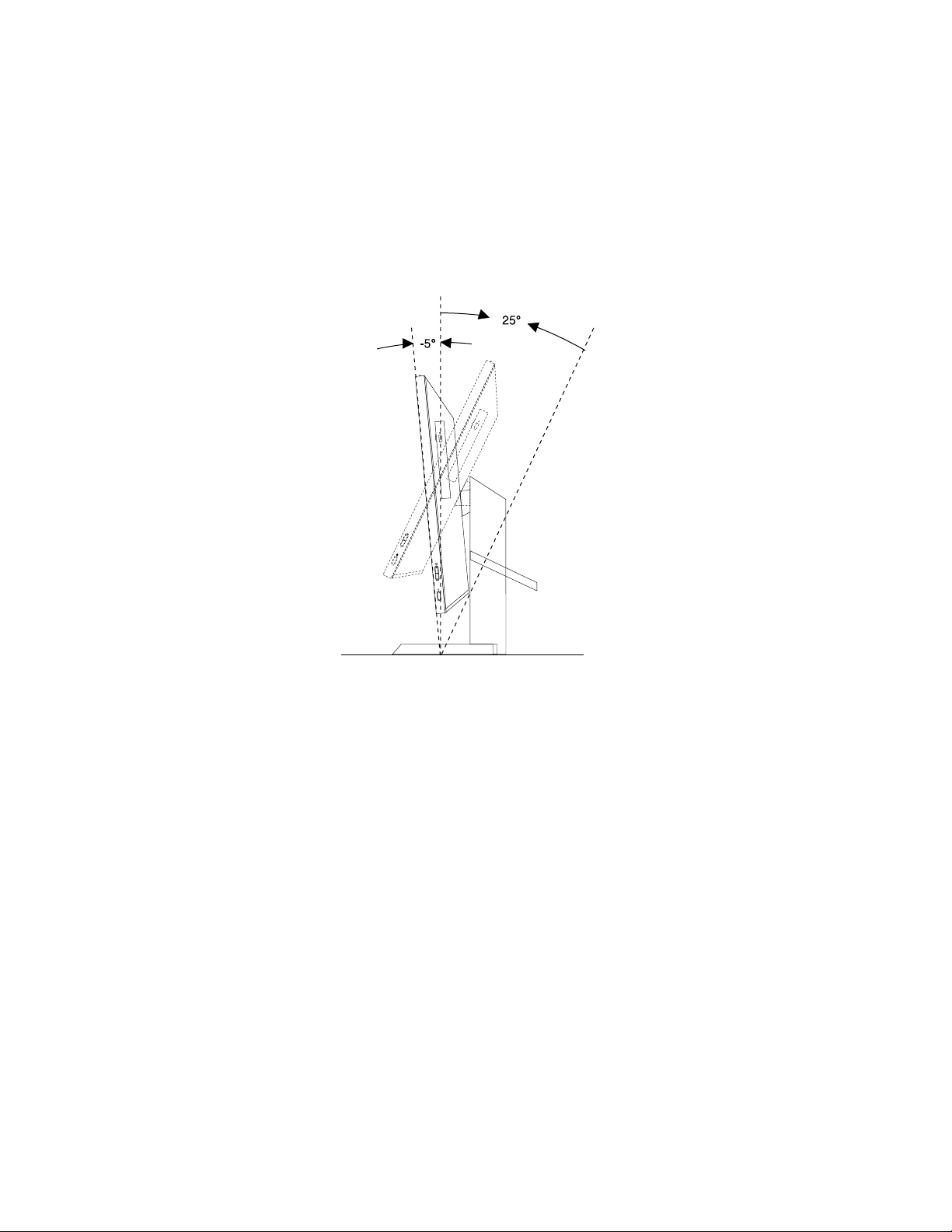
Podešavanjefunkcijskipotpunogpostoljamonitora
Računarmožebitiisporučensafunkcijskipotpunimpostoljemmonitorakojemožeteupotrebitidabiste
računarpostaviliupoložajkojivamodgovara.
Sledećaslikaprikazujedapozicijuračunaramožetedapodesitepoduglomod5°premanapredi25°
premanazad.
Napomena:Funkcijskipotpunopostoljemonitorajedostupnosamonanekimmodelima.
Ilustracija4.Podešavanjevertikalnepozicijeračunarapremanapredilipremanazad
12ThinkCentreM73zUputstvozakorisnike
Page 25
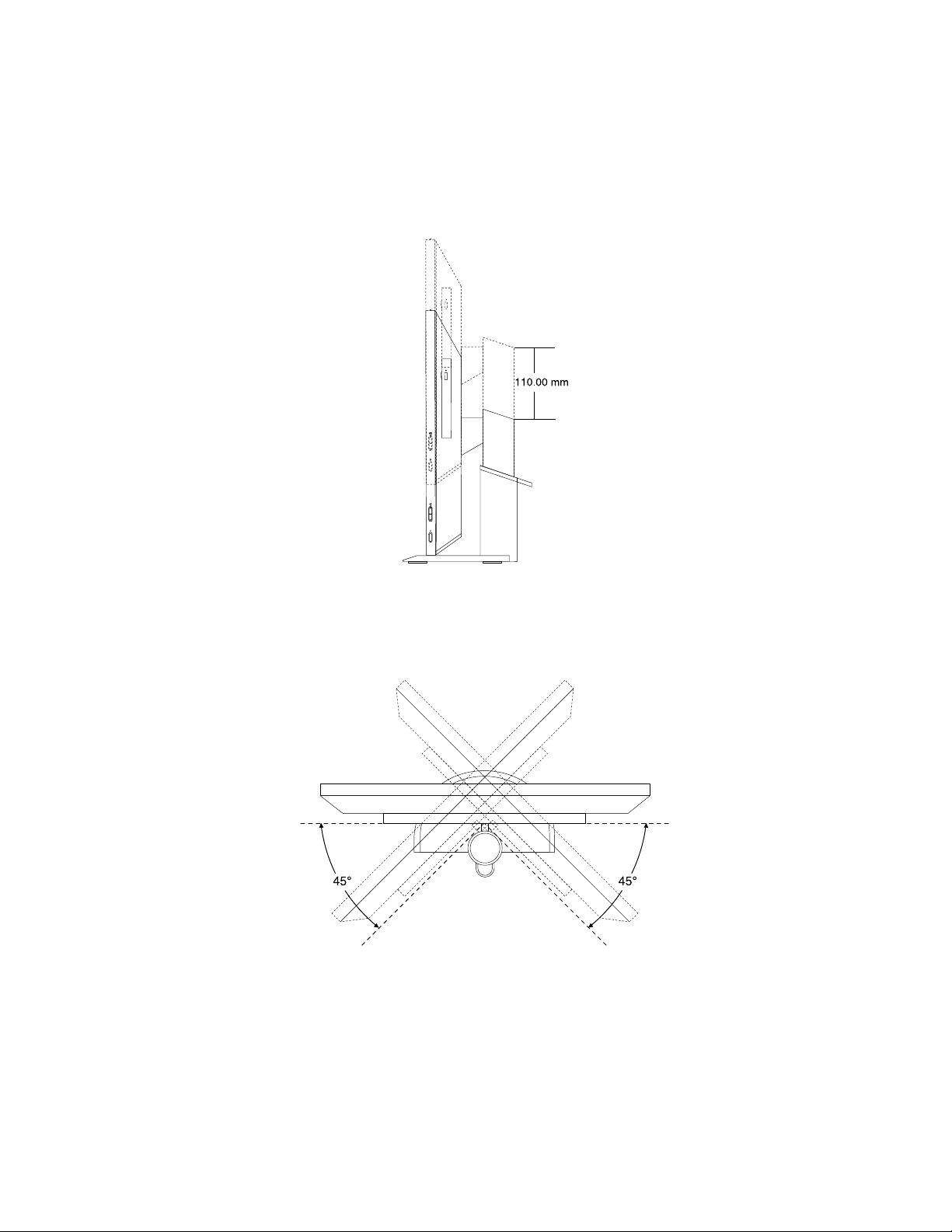
Sledećaslikaprikazujedavisinufunkcijskipotpunogpostoljamonitoramožetedapodesiteurasponu
dužineod110,00mm(4,33inča).
Napomena:Visinaračunarasafunkcijskipotpunimpostoljemmonitora:između283,50mm(11,16inča)i
293,50mm(11,56inča)
Ilustracija5.Podešavanjevisinefunkcijskipotpunogpostoljamonitora
Sledećaslikaprikazujedaračunarmožetedaokrenetepoduglomod45°nalevoi45°nadesno.
Ilustracija6.Okretanjeračunaranalevoilinadesno
Poglavlje1.Pregledproizvoda13
Page 26
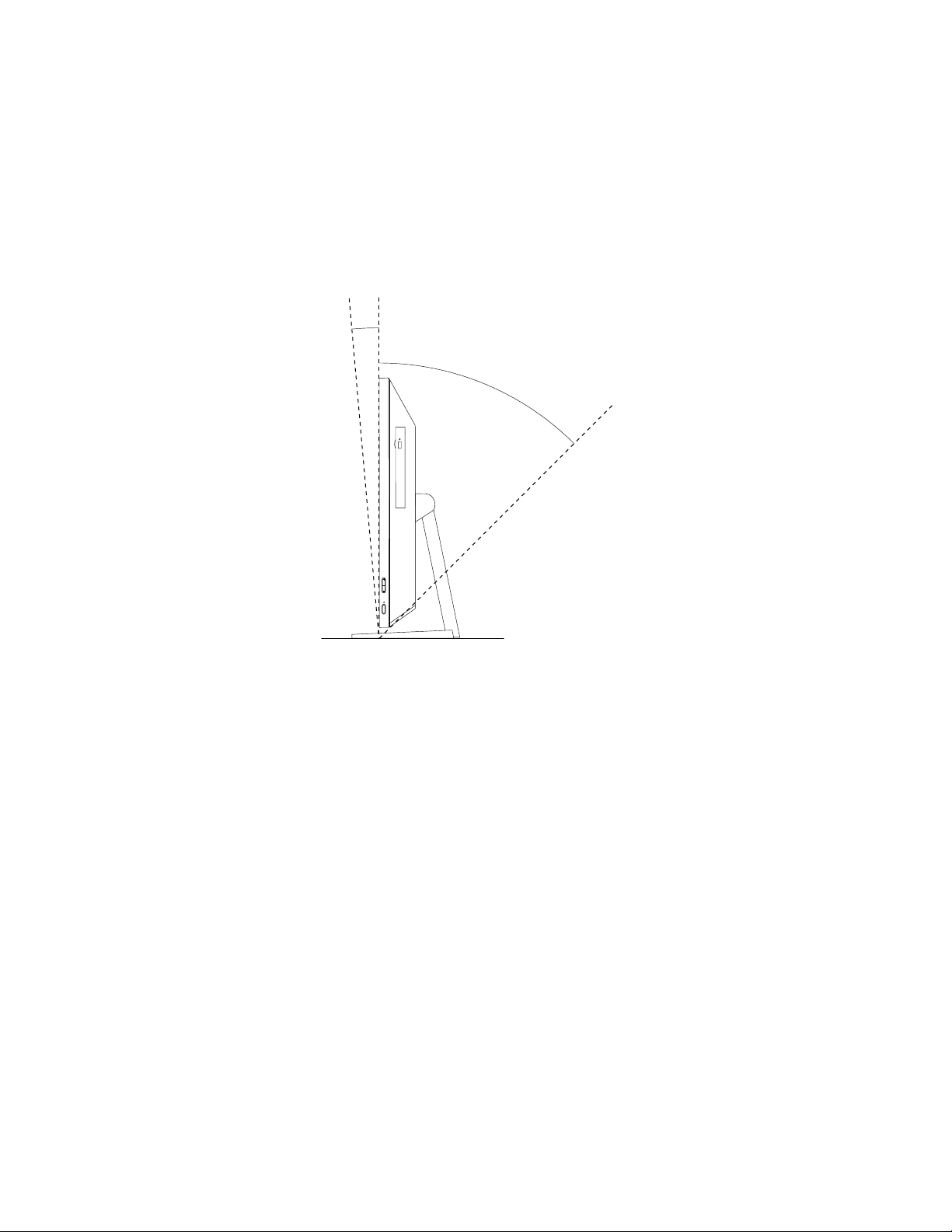
Podešavanjenagnutogpostoljamonitora
45°
-5°
Računarmožebitiisporučensanagnutimpostoljemmonitorakojemožeteupotrebitidabisteračunar
postaviliupoložajkojivamodgovara.
Sledećaslikaprikazujedapozicijuračunaramožetedapodesitepoduglomod5°premanapredi45°
premanazad.
Napomena:Nagnutopostoljemonitorajedostupnosamonanekimmodelima.
Ilustracija7.Podešavanjevertikalnepozicijeračunarapremanapredilipremanazad
14ThinkCentreM73zUputstvozakorisnike
Page 27
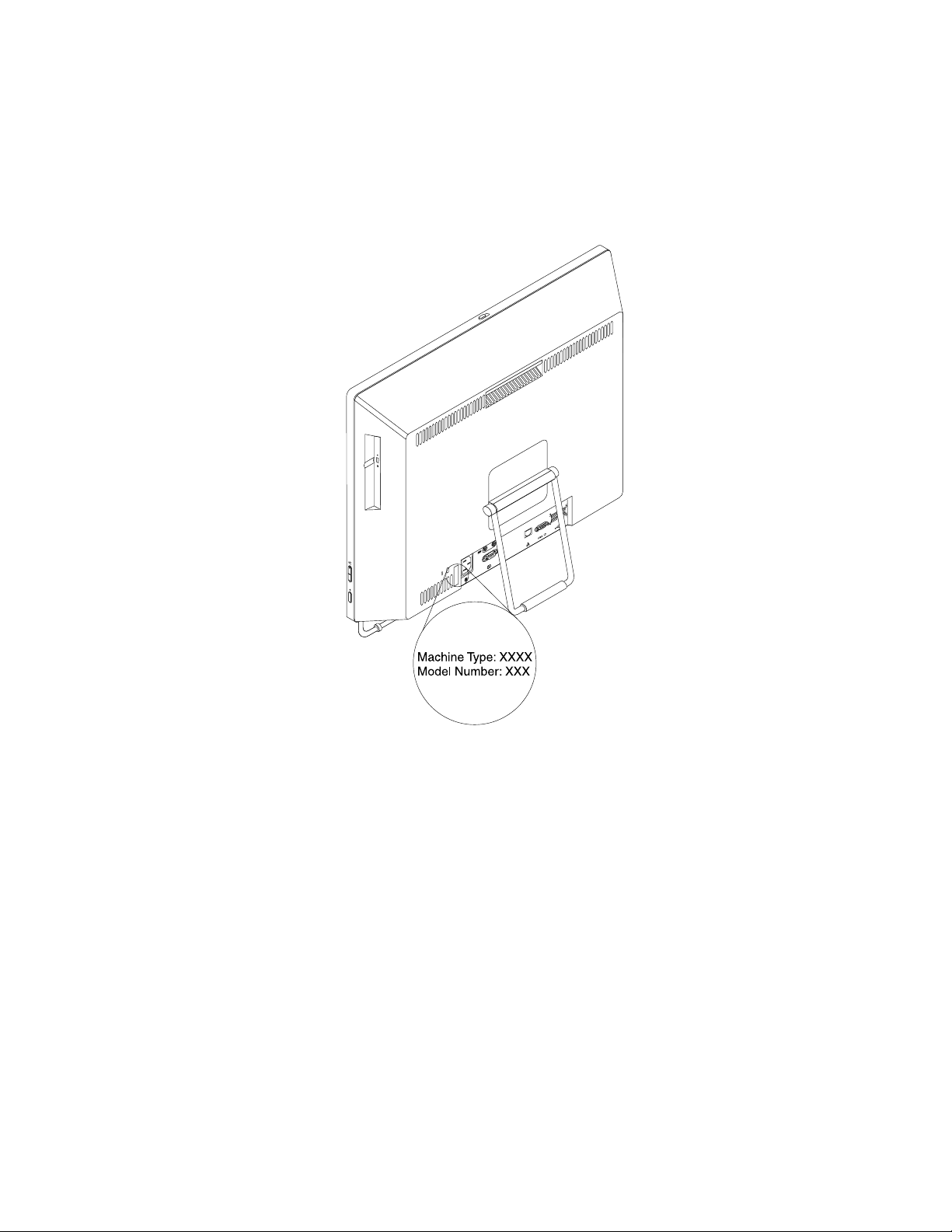
Tipmašineioznakamodela
Tipmašineioznakamodelaidentifikujuračunar.KadaseobratitezapomoćkompanijiLenovo,informacijeo
tipumašineimodeluomogućavajutehničarimazapodrškudaidentifikujuračunaribrzopružeuslugu.
Slediprimertipamašineioznakemodela.
Ilustracija8.Tipmašineioznakamodela
Poglavlje1.Pregledproizvoda15
Page 28
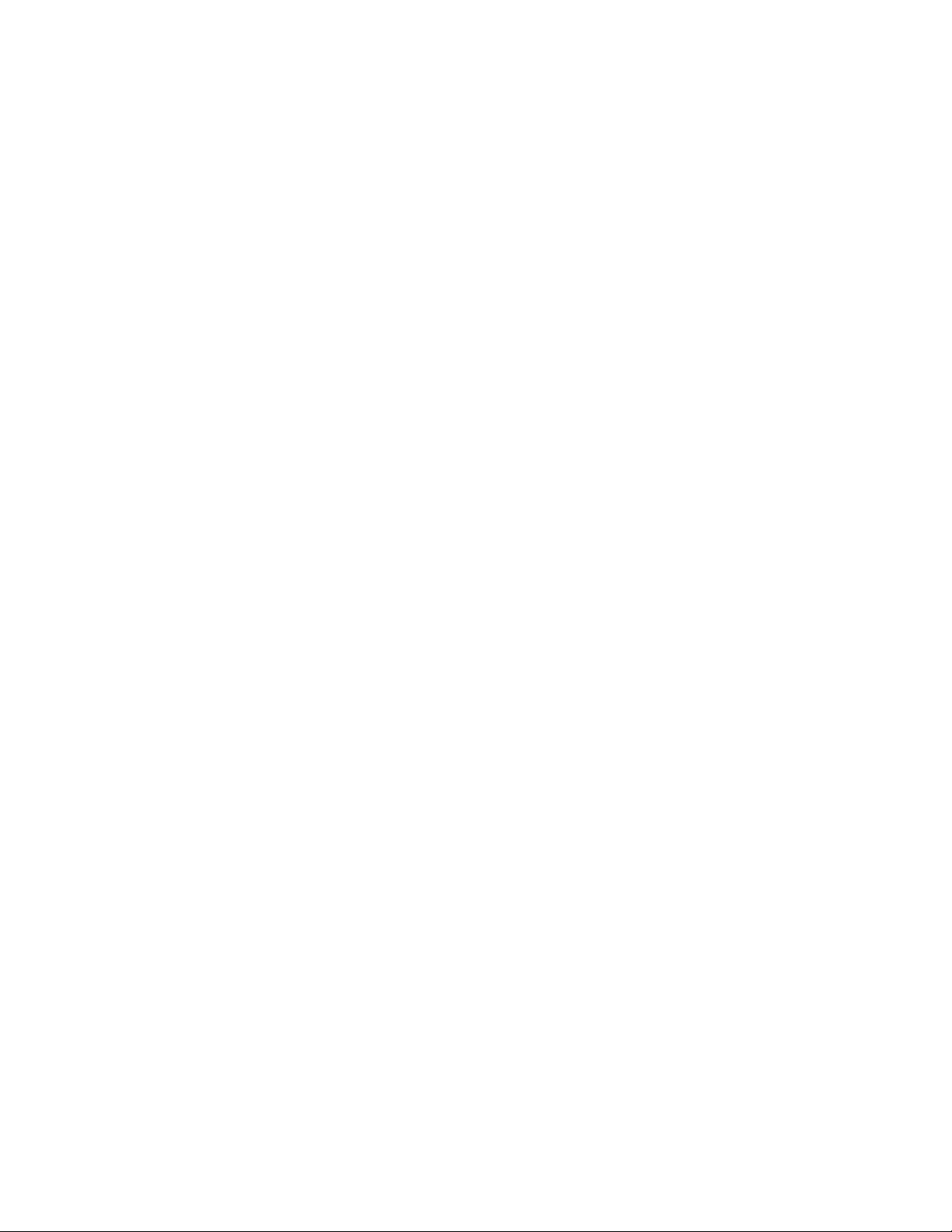
16ThinkCentreM73zUputstvozakorisnike
Page 29
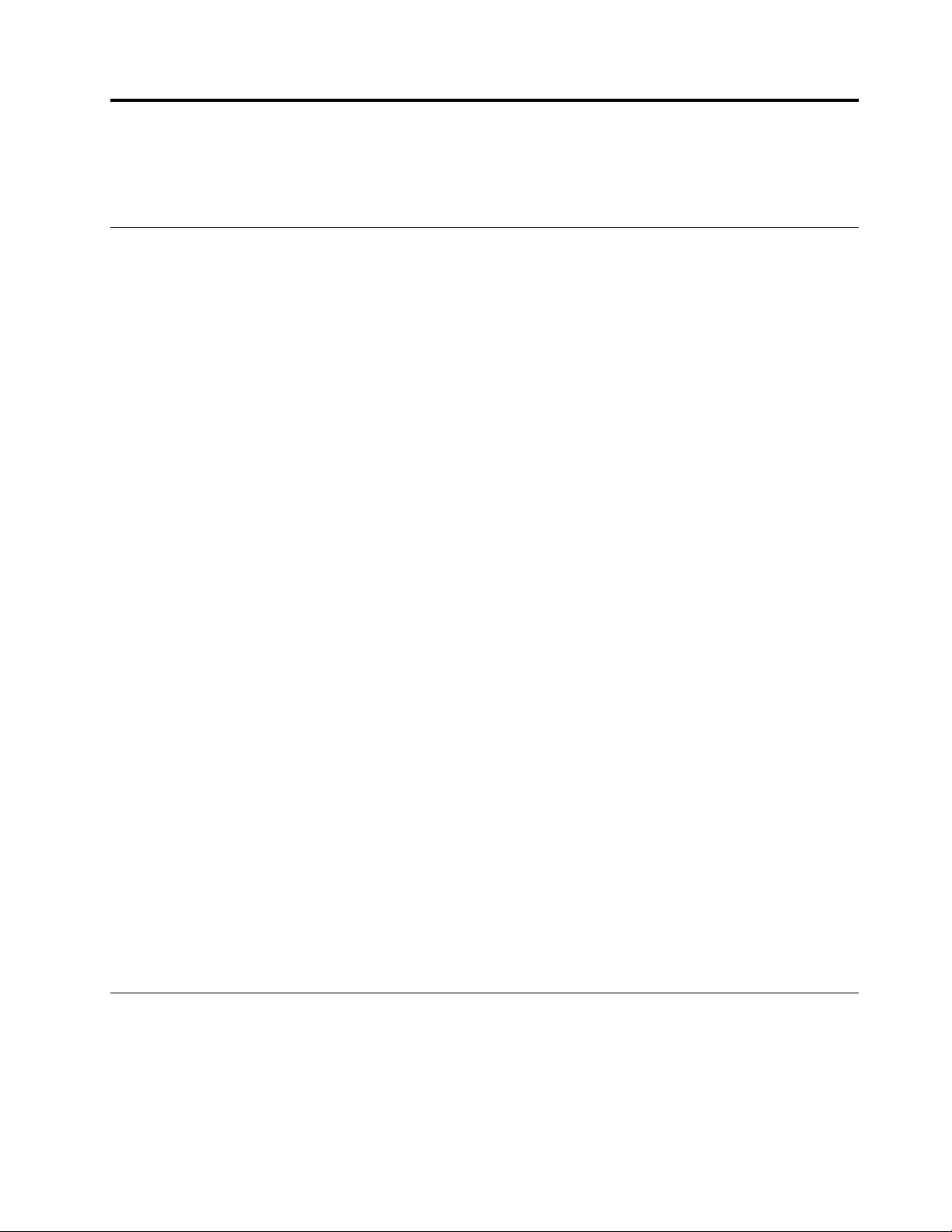
Poglavlje2.Upotrebaračunara
Uovompoglavljućetepronaćiinformacijeotomekakodakoristitenekekomponenteračunara.
Čestopostavljanapitanja
Sledinekolikosavetakojićevamomogućitidaprilikomradanaračunaruizvučetemaksimum.
Mogulidanabavimuputstvozakorisnikenanekomdrugomjeziku?
UputstvozakorisnikejedostupnonavišejezikanaLenovoveblokacijizapodrškunaadresi:
http://www.lenovo.com/UserManuals
GdesenalazimojkompletdiskovazaoporavakiliUSBmemorijskiuređajzaoporavak?
UzavisnostiodverzijeoperativnogsistemaWindows,vašračunarimakompletdiskovazaoporavakiliUSB
memorijskiuređajzaoporavak.UkolikouzračunarnijeisporučenkompletdiskovazaoporavakiliUSB
memorijskiuređajzaoporavak,kontaktirajteLenovokorisničkicentarzapodrškudabistenaručilineku
odovihopcija.ZalistuLenovotelefonskihbrojevazaservisipodrškupogledajtesledećuveblokaciju:
http://www.lenovo.com/support/phone.Akonemožetedapronađetebrojtelefonazapodrškuzavašu
zemljuiliregion,obratitesesvomLenovolokalnomprodavcu.
GdemogudapronađempomoćzaoperativnisistemWindows?
Pogledajte“Windowssistempomoći”nastranici83.
MogulidapromenimnačinpokretanjasistemaWindows8.1takodaseotvarabiloradnapovršinaili
ekranStart(Početak)?
UoperativnomsistemuWindows8.1računarmožetepodesititakodacepodrazumevanootvarabiloradna
površinailiekranStart(Početak).Dabistepodesilipodrazumevaniekranprilikompokretanja,postupite
nasledećinačin:
1.Naradnojpovršini,pomeritepokazivačnatrakusazadacimanadnuekranaikliknitedesnimtasterom.
2.KliknitenaProperties(Svojstva).Prikazujusetrakasazadacimaiprozorsasvojstvimanavigacije.
3.NakarticiNavigation(Navigacija),pronađiteodeljakStartscreen(EkranPočetak)izatimuradite
neštoodsledećeg:
•Dabistepodesiliradnupovršinukaopodrazumevaniekranprilikompokretanja,potvrditepoljeWhen
Isigninorcloseallappsonascreen,gotothedesktopinsteadofStart(Nakonprijaveili
zatvaranjasvihaplikacijanaekranu,idinaradnupovršinuumestonapočetak).
•DabistepodesiliekranStart(Početak)kaopodrazumevaniekranprilikompokretanja,uklonitepotvrdu
sapoljaWhenIsigninorcloseallappsonascreen,gotothedesktopinsteadofStart(Nakon
prijaveilizatvaranjasvihaplikacijanaekranu,idinaradnupovršinuumestonapočetak).
4.KliknitenaOK(Uredu)dabistesačuvalinovupostavku.
OvafunkcijanijedostupnauoperativnomsistemuWindows8.
KretanjeizmeđuekranauoperativnomsistemuWindows8iWindows8.1
Uovomodeljkućetepronaćiuputstvazakretanjeizmeđuradnepovršine,ekranaStart(Početak)iaplikacija
kojesuotvorenesaekranaStart(Početak)uoperativnomsistemuWindows8iliWindows8.1.Za
detaljnauputstvapogledajte“KretanjepooperativnomsistemuWindows8”nastranici18ili“Kretanjepo
operativnomsistemuWindows8.1”nastranici19.
©CopyrightLenovo2013,2015
17
Page 30
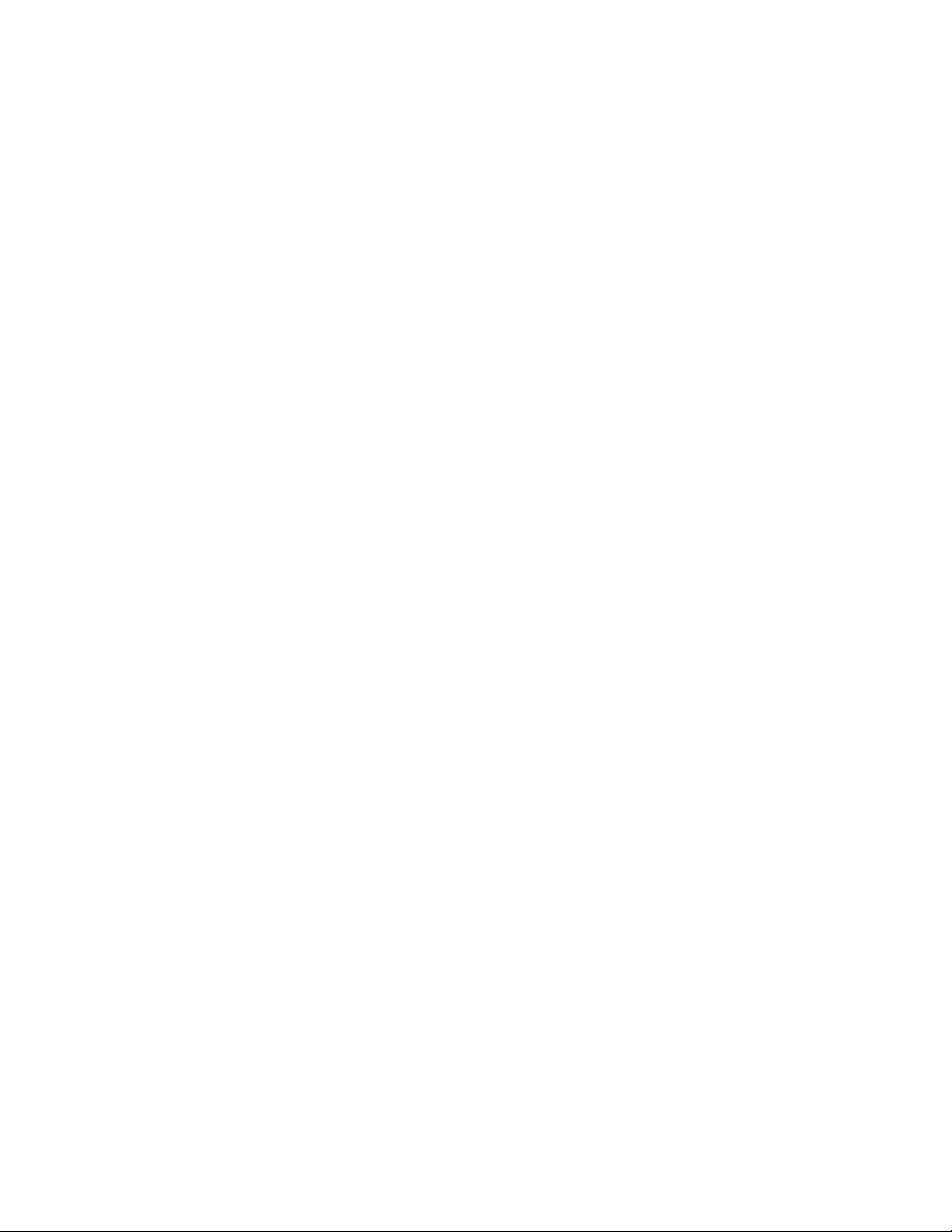
KretanjepooperativnomsistemuWindows8
Zakretanjeizmeđuradnepovršineračunara,ekranaStart(Početak)iaplikacijakojesuotvorenesaekrana
Start(Početak)uoperativnomsistemuWindows8,uraditejednoodsledećeg:
•Zakretanjekrozaplikacijekojimasenajčešćepristupasaradnogprostora(aplikacije,postavkeračunara
iliradnapovršina)uraditeneštoodsledećegnaekranuStart(Početak):
-Korišćenjepokazivačkoguređaja:Pomeritepokazivačukrajnjidonjileviugaoekranadoksenepojave
maliprikaziradnogprostora;zatimkliknitenaprikaz.
-Upotrebaekranaosetljivognadodir:Prevuciteprstomodleveiviceekrana,azatimkanjoj.Dužleve
iviceekranadatisuprikazidostupnihradnihprostora.Dodirniteprikazradnogprostorapridnu.
Napomena:Prikazradnogprostorajedatsamoakoimatenajmanjejedanaktivanradniprostoru
pozadinisistema.
•NaradnojpovršiniilibilokomradnomprostorukojijeotvorensaekranaStart(Početak),uraditeneštood
sledećegdabistestiglidoekranaStart(Početak):
-Korišćenjepokazivačkoguređaja:Pomeritepokazivačukrajnjidonjileviugaoekranadoksenepojave
maliprikazekranaStart(Početak);zatimkliknitenaprikaz.
-Upotrebaekranaosetljivognadodir:Uraditeneštoodsledećeg:
-Prevuciteprstomodleveiviceekrana,azatimkanjoj.Dužleveiviceekranadatisuprikazidostupnih
radnihprostora.DodirniteprikazekranaStart(Početak)pridnu.
-Naradnojpovršiniprevuciteprstomoddesneiviceekranadabisteprikazalidugmadzapostavke;
zatimdodirniteStart(Početak).
•Nabilokomradnomprostoru(ekranStart(Početak),postavkeračunarailiotvoreneaplikacijesaekrana
Start(Početak)),upotrebitenekuodsledećihproceduradabisteprešlinadrugiradniprostorkojije
biovećotvoren:
-Zakretanjekrozradneprostorekojimasteprethodnopristupali(aplikacije,postavkeračunarailiradna
površina),uraditeneštoodsledećeg:
-Upotrebapokazivačkoguređaja:
1.Postupitenanekiodsledećihnačina:
•Pomeritepokazivačukrajnjigornjileviugaoekrana,azatimpomeritepokazivačnadole,
dužleveiviceekrana.
•Pomeritepokazivačukrajnjidonjileviugaoekrana,azatimpomeritepokazivačnagore,
dužleveiviceekrana.
Dužleveiviceekranadatisuprikazidostupnihradnihprostora.
Napomena:Dužleveivicedatisusamoaktivniradniprostorikojimastepristupalitokomtekuće
Windowssesije.Akozatvoriteaktivanradniprostor,onsenećeprikazatidužleveiviceekrana.
2.Kliknitenaprikaz.
-Upotrebaekrananadodir:
•Način1
1.Prevuciteprstomodleveiviceekrana,azatimkanjoj.Dužleveiviceekranadatisuprikazi
dostupnihradnihprostora.
2.Dodirniteželjeniradniprostor.
•Način2
1.Prevuciteprstomodleveiviceekranadabisteprešlinasledećiradniprostor.
2.Ponovitekorak1doknepređetenaželjeniradniprostor.
18ThinkCentreM73zUputstvozakorisnike
Page 31

-Zakretanjekrozradneprostorekojimastenajčešćepristupali(aplikacije,postavkeračunarailiradna
površina),uraditeneštoodsledećeg:
-Korišćenjepokazivačkoguređaja:Pomeritepokazivačukrajnjigornjileviugaoekranadoksene
pojavemaliprikaziradnogprostora;zatimkliknitenaprikaz.
-Upotrebaekranaosetljivognadodir:Prevuciteprstomodleveiviceekrana.
ZainformacijeokorišćenjudrugihfunkcijaoperativnogsistemaWindows8,pogledajtesistempomoći
operativnogsistemaWindows.Pogledajteodeljak“Windowssistempomoći”nastranici83
informacija.
zaviše
KretanjepooperativnomsistemuWindows8.1
Zakretanjeizmeđuradnepovršineračunara,ekranaStart(Početak)iaplikacijakojesuotvorenesaekrana
Start(Početak)uoperativnomsistemuWindows8.1,uraditejednoodsledećeg:
•NaekranuStart(Početak),uraditejednoodsledećegzakretanjekrozaplikacijekojimasteposlednjim
pristupaliizradnogprostora(aplikacije,postavkeračunarailiradnapovršina):
-Korišćenjepokazivačkoguređaja:Pomeritepokazivačukrajnjidonjileviugaoekranadoksenepojavi
Windowsikonazakontroluekrana
-Upotrebaekranaosetljivognadodir:Prevuciteprstomodleveiviceekrana,azatimkanjoj.Dužleve
iviceekranadatisuprikazidostupnihradnihprostora.DodirniteWindowsikonuzakontroluekrana
udonjemdelu.
;zatimkliknitenaprikaz.
Napomena:Windowsikonazakontroluekranaseprikazujesamoakoimatebarjedanaktivanradni
prostorupozadinisistema.
•NaradnojpovršiniilibilokomradnomprostorukojijeotvorensaekranaStart(Početak),uraditeneštood
sledećegdabistestiglidoekranaStart(Početak):
-Upotrebapokazivačkoguređaja:
-NaradnojpovršinikliknitenaWindowsikonuzakontroluekranaudonjemlevomugluekrana.
-Nabilokomdrugomradnomprostoru,pomeritepokazivačukrajnjidonjileviugaoekranadoksene
pojaviWindowsikonazakontroluekrana,azatimkliknitenaikonu.
-Upotrebaekranaosetljivognadodir:Uraditeneštoodsledećeg:
-NaradnojpovršinidodirniteWindowsikonuzakontroluekranaudonjemlevomugluekrana.
-Nabilokomdrugomradnomprostoru,uraditejednoodsledećeg:
•Prevuciteprstomodleveiviceekrana,azatimkanjoj.Dužleveiviceekranadatisuprikazi
dostupnihradnihprostora.DodirniteWindowsikonuzakontroluekranaudonjemdelu.
•Naradnojpovršiniprevuciteprstomoddesneiviceekranadabisteprikazalidugmadzapostavke;
zatimdodirniteStart(Početak).
•Nabilokomradnomprostoru(ekranStart(Početak),postavkeračunarailiotvoreneaplikacijesaekrana
Start(Početak)),upotrebitenekuodsledećihproceduradabisteprešlinadrugiradniprostorkojije
biovećotvoren:
-Zakretanjekrozradneprostorekojimasteprethodnopristupali(aplikacije,postavkeiliradnapovršina),
uraditeneštoodsledećeg:
-Upotrebapokazivačkoguređaja:
1.Postupitenanekiodsledećihnačina:
•Pomeritepokazivačukrajnjigornjileviugaoekrana,azatimpomeritepokazivačnadole,
dužleveiviceekrana.
Poglavlje2.Upotrebaračunara19
Page 32

•Pomeritepokazivačukrajnjidonjileviugaoekrana,azatimpomeritepokazivačnagore,
dužleveiviceekrana.
Dužleveiviceekranadatisuprikazidostupnihradnihprostora.
Napomena:Dužleveivicedatisusamoaktivniradniprostorikojimastepristupalitokomtekuće
Windowssesije.Akozatvoriteaktivanradniprostor,onsenećeprikazatidužleveiviceekrana.
2.Kliknitenaprikaz.
-Upotrebaekrananadodir:
•Način1
1.Prevuciteprstomodleveiviceekrana,azatimkanjoj.Dužleveiviceekranadatisuprikazi
dostupnihradnihprostora.
2.Dodirniteželjeniradniprostor.
•Način2
1.Prevuciteprstomodleveiviceekranadabisteprešlinasledećiradniprostor.
2.Ponovitekorak1doknepređetenaželjeniradniprostor.
-Zakretanjekrozradneprostorekojimastenajčešćepristupali(aplikacije,postavkeračunarailiradna
površina),uraditeneštoodsledećeg:
-Korišćenjepokazivačkoguređaja:Pomeritepokazivačukrajnjigornjileviugaoekranadoksene
pojaviWindowsikonazakontroluekrana
-Upotrebaekranaosetljivognadodir:Prevuciteprstomodleveiviceekrana.
;zatimkliknitenaprikaz.
ZainformacijeokorišćenjufunkcijaoperativnogsistemaWindows8.1,otvoriteaplikacijuHelp+Tips
(Pomoć+saveti)napočetnomekranuilinaekranuaplikacijailipogledajtesistempomoćioperativnogsistema
Windows.Pogledajteodeljak“Windowssistempomoći”nastranici83zavišeinformacija.
PristupanjekontrolnojtabliuoperativnomsistemuWindows8ili Windows8.1
UoperativnomsistemuWindows,možetedapregledateipromenitepostavkeračunaraprekokontrolne
table.DabistepristupilikontrolnojtabliuoperativnomsistemuWindows8iliWindows8.1,uraditejedno
odsledećeg:
•Saradnepovršine
1.Pomeritepokazivačugornjidesniilidonjidesniugaoekranadabiseprikazaladugmad.
2.KliknitenaSettings(Postavke).
3.KliknitenaControlPanel(Kontrolnatabla).
•IzekranaStart
-ZaWindows8:
1.Pomeritepokazivačugornjidesniilidonjidesniugaoekranadabiseprikazaladugmad.
2.KliknitenaSearch(Pretraga).
3.UekranuApps(Aplikacije),pomeritesadržajekrananadesnoikliknitenaControlPanel(Kontrolna
tabla)uodeljkuWindowsSystem(Windowssistem).
-ZaWindows8.1:
1.KliknitenaikonusastrelicomudonjemlevomugluekranadabisteprešlinaekranApps
(Aplikacije).
20ThinkCentreM73zUputstvozakorisnike
Page 33

2.PomeritesadržajekrananadesnoikliknitenaControlPanel(Kontrolnatabla)uodeljkuWindows
System(Windowssistem).
UpotrebaWindowstasterskihprečica
Nastandardnojtastaturi,kaoinatastaturisačitačemotisakaprstiju,nalazesetritasterakojamožeteda
koristitetokomradapodoperativnimsistemomMicrosoftWindows.
•DvatasterasaWindowslogotipomnalazeseporedtasteraAltsaobestranerazmaknice.Nanjimase
nalaziWindowslogotip.UoperativnomsistemuWindows7iliWindows10,pritisnitetasterWindows
dabisteotvorilimeniStart.UoperativnomsistemuWindows8iliWindows8.1,pritisnitetasterWindows
dabisteprešlisaaktuelnogradnogprostoranaekranStart(Početak)iobratno.StilWindowslogotipa
zavisiodtipatastature.
•TasterkontekstualnogmenijanalaziseporedtasteraCtrlsadesnestranerazmaknice.Pritiskomnataster
kontekstualnogmenijaotvarasekontekstualnimeniaktivnogprograma,ikoneiliobjekta.
Napomena:Možetedakoristitemišilitasteresastrelicomnagoreistrelicomnadolekakobisteoznačili
izabranestavkemenija.UoperativnomsistemuWindows7možetedazatvoritemeniStartilikontekstualni
meniklikommišailipritiskomnatasterEsc.
Upotrebamišasatočkićem
Mišsatočkićemimasledećekontrole:
1PrimarnodugmemišaOvodugmeslužizaizborilipokretanjeprogramailistavkimenija.
2TočkićTočkićemmišasevršipomeranje.Pomeranjeseodvijausmeruukomeokrećete
točkić.
3SekundarnodugmemišaOvodugmeslužizaprikazmenijaaktivnogprograma,ikoneiliobjekta.
PomoćufunkcijezasvojstvamišauokviruWindowskontrolnetablemožetedazamenitefunkcijuprimarnogi
sekundarnogdugmetamišaipromenitedrugepodrazumevanepostavke.
Podešavanjejačinezvukanaračunaru
Postupitenasledećinačindabistepodesilijačinuzvuka:
1.KliknitenaikonuzajačinuzvukanaWindowssistemskojtraciposlovanatracizadataka.
Napomena:AkoikonazvukanijeprikazananaWindowssistemskojtraciposlova,dodajteikonuna
trakuposlova.Pogledajte“DodavanjeikonenaWindowssistemskutrakuposlova”nastranici22
2.Pratiteuputstvanaekranukakobistepodesilijačinuzvuka.Kliknitenaikonuzvučnikadabisteisključili
zvuk.
Poglavlje2.Upotrebaračunara21
.
Page 34

DodavanjeikonenaWindowssistemskutrakuposlova
DabistedodaliikonunaWindowssistemskutrakuposlova,postupitenasledećinačin:
1.Kliknitenastreliicuporedsistemsketrakeposlovadabisteprikazaliskriveneikone.Zatimkliknitena
željenuikonuiprevucitejedosistemsketrakeposlova.
2.Ukolikoikonanijeprikazana,uključiteje.
a.UzavisnostiodverzijeoperativnogsistemaWindows,uraditejednoodsledećeg:
•ZaWindows7:KliknitenadugmeStartdabisteotvorilimeniStart,azatimkliknitenaControl
Panel(Kontrolnatabla).Prikažitekontrolnutablukoristećivelikeikoneilimaleikone,azatim
kliknitenaNotificationAreaIcons(Ikonesistemsketrakeposlova)➙Turnsystemiconson
oroff(Uključiiliisključisistemskeikone).
•ZaWindows8iliWindows8.1:Otvoritekontrolnutablu.Prikažitekontrolnutablukoristećivelike
ikoneilimaleikone,azatimkliknitenaNotificationAreaIcons(Ikonesistemsketrakeposlova)
➙Turnsystemiconsonoroff(Uključiiliisključisistemskeikone).
Napomena:Zadetaljneinformacijekakoseotvarakontrolnatablauoperativnomsistemu
Windows8iWindows8.1,pogledajte“Pristupanjekontrolnojtabliuoperativnomsistemu
Windows8iliWindows8.1”nastranici20
•ZaWindows10:KliknitenadugmeStartdabisteotvorilimeniStart.ZatimkliknitenaSettings
(Postavke)➙System(Sistem)➙Notifications&actions(Obaveštenjairadnje)➙Turn
systemiconsonoroff(Uključiiliisključisistemskeikone).
b.Uključiteželjenuikonu.
3.UkolikoikonajošuveknijeprikazananaWindowssistemskojtraciposlova,ponovitekorak1.
.
UpotrebaCD-ovaiDVD-ova
MogućejedajenaračunaruinstaliranDVDROMuređajiliuređajzarezanjeDVD-ova.DVDuređajikoriste
standardneCDiliDVDmedijume,prečnika12cm(4,75inča).AkoračunarimaDVDjedinicu,jedinica
možedačitaDVD-ROM,DVD-R,DVD-RAMiDVD-RWdiskove,kaoisvetipoveCD-ova,poputCD-ROM,
CD-RW,CD-RdiskovaiaudioCD-ova.AkoimateDVDrezač,možetegakoristitizasnimanjesadržajana
DVD-Rdiskove,DVD-RWdiskove,DVD-RAMdiskoveIItipa,standardneCD-RWdiskoveiCD-RWdiskove
velikebrzine,kaoiCD-Rdiskove.
PrilikomupotrebeDVDuređajapostupajtenasledećinačin:
•Postaviteračunartakodauređajnijeizložensledećimuticajima:
-visokojtemperaturi
-velikojvlažnostivazduha
-velikojkoličiniprašine
-jakimvibracijamailiiznenadnimpotresima
-iskošenojpodlozi
-direktnojsunčevojsvetlosti
•UuređajnemojteubacivatiništaosimCD-ovailiDVD-ova.
•Prenegoštopremestiteračunar,ukloniteCDiliDVDizjedinice.
RukovanjeCDiDVDmedijumainjihovoskladištenje
CDiDVDmedijumisudugotrajniipouzdani,alizahtevajupažljivorukovanjeiposebnoodržavanje.Prilikom
rukovanjaCD-ovimaiDVD-ovima,kaoiprilikomskladištenja,postupitenasledećinačin:
22ThinkCentreM73zUputstvozakorisnike
Page 35

•Držitediskzaivice.Nemojtedodirivatineoznačenupovršinu.
•Dabisteukloniliprašinuiliotiskeprstiju,obrišitediskčistommekomkrpomodsredištakaivicama.
Nemojtebrisatidiskkružnimpokretimajermožedoćidogubitkapodataka.
•Nemojtepisatipodiskunitilepitipapirnanjega.
•Nemojtegrebatinitioznačavatidisk.
•Nemojteostavljatinitičuvatidisknadirektnojsunčevojsvetlosti.
•Začišćenjediskanekoristitebenzol,razređivačenitidrugasredstvazačišćenje.
•Nemojteispuštatinitisavijatidisk.
•Neubacujteoštećenediskoveuoptičkiuređaj.Iskrivljeni,izgrebaniiliprljavidiskovimogudaošteteuređaj.
ReprodukcijaCD-ovailiDVD-ova
AkoračunarimaDVDjedinicu,možetejekoristitizaslušanjeaudioCD-ovailigledanjefilmovanaDVD-u.Da
bistereprodukovaliCDiliDVD,postupitenasledećinačin:
1.Pritisnitedugmezaizbacivanje/učitavanjenaDVDjedinicidabisteotvorilinosač.
2.Kadasenosačpojavicelomdužinom,postaviteCDiliDVDunjega.NekeDVDjediniceimajunosačsa
centralnimdelomukojidisktrebadaškljocne.Akoimatetakvujedinicu,pridržitenosačjednomrukomi
pritiskajtecentralnideoCD-ailiDVD-adokneškljocnenamesto.
3.Akoželitedasenosačdiskaodmahotvori,pritisnitedugmezaizbacivanjejošjednom.Programza
reprodukcijuCD-ovailiDVD-ovapokrenućeseodmah.Dodatneinformacijemožetedapronađeteu
sistemupomoćiprogramazareprodukcijuCD-ovailiDVD-ova.
PostupitenasledećinačindabisteukloniliCDiliDVDizDVDjedinice:
1.Dokjeračunaruključen,pritisnitedugmezaizbacivanje/učitavanje.Kadanosačautomatskiizađe,
pažljivouklonitedisk.
2.Zatvoritenosačpritiskomnadugmezaizbacivanje/učitavanjeilitakoštoćeteblagogurnutinosač
unapred.
Napomena:Akonosačneizađeizjedinicekadapritisnetedugmezaizbacivanje/učitavanje,ubacite
ispravljenuspajalicuurupicuzaizbacivanjeuhitnimslučajevimakojasenalazisaprednjestraneDVD
jedinice.Jedinicaobaveznomorabitiisključenakadakoristiteizbacivanjeuhitnimslučajevima.Ukolikose
neradiohitnomslučaju,koristitedugmezaizbacivanje/učitavanje.
SnimanjeCD-ovailiDVD-ova
Ukolikooptičkiuređajpodržavasnimanje,možetedasnimiteCDiliDVD.
DabistesnimiliCDiliDVD,postupitenasledećinačin:
1.Ubaciteupisividiskuoptičkiuređajkojipodržavasnimanje.
2.OtvoriteprogramPowerDVDCreate,PowerProduceriliPower2Go.Pogledajte“Pristupanjeprogramuna
računaru”nastranici4.
3.Pratiteuputstvanaekranu.
Poglavlje2.Upotrebaračunara23
Page 36

24ThinkCentreM73zUputstvozakorisnike
Page 37

Poglavlje3.Viivašračunar
Uovompoglavljusenalazeinformacijeopristupačnosti,udobnostiiprenošenjuračunaraudrugezemlje
iliregione.
Pristupačnostiudobnost
Ergonomičnostjevažnadabisteračunarmoglidaiskoristitenanajboljinačiniizbeglineudobnosturadu.
Urediteopremukojukoristiteiprostorukomeraditeonakokakotonajboljeodgovaravašimpotrebamai
poslukojiobavljate.Poredtoga,trebalobidasteknetezdraveradnenavikekakobistebiliproduktivnijii
kakobivamradnaračunarubioudobniji.
Sledećetemesadržeinformacijeotomekakomožetedaurediteradniprostor,podesiteračunarskuopremui
steknetezdraveradnenavike.
Uređivanjeradnogprostora
Dabistemaksimalnoiskoristiliračunar,urediteopremukojukoristiteiprostorukomeraditeonakokakoto
najboljeodgovaravašimpotrebamaiposlukojiradite.Udobnostjenajbitnija,aliiizvorisvetla,strujanje
vazduhaipoložajelektričnihutičnicamogudautičunauređenjeradnogprostora.
Udobnost
Iakonepostojipozicijakojajeidealnazasvakoga,ovdenavodimonekesmernicekojećevampomoći
dapronađetepoložajkojivamnajboljeodgovara.
Sedetiuistompoložajutokomdužegvremenajezamorno.Dabistedobilidobrupodrškupotrebnojeda
odvojenopodesitenaslonisedištestolice.Sedištetrebadaimazakrivljeniprednjideokakobiseizbegao
pritisaknabutine.Namestitesedištetakodavambutinebudupostavljeneparalelnosapodomidasuvam
stopalaravnopostavljenanapoduilidasenalazenaosloncuzastopala.
Kadakoristitetastaturu,držiterukeparalelnosapodom,azgloboveuudobnompoložaju.Tastaturu
pritiskajtelaganoiopustiterukeizglobove.Dabistepostiglimaksimalnuudobnost,promeniteugao
tastaturepodešavanjempoložajanožicatastature.
Podesitemonitortakodavrhekranabudeulinijiilimaloispodlinijeoka.Postavitemonitornaprijatnu
razdaljinuzagledanje,štoobičnoiznosiod51do61cm(od20do24inča)ipozicionirajtegatakodamožete
ravnodagledateunjegabezpotrebedasesavijate.Postavitenadohvatrukeiostalučestokorišćenu
opremukaoštosutelefonimiš.
©CopyrightLenovo2013,2015
25
Page 38

Odsjajiosvetljenje
Postavitemonitortakodaodsjajsvetlasijalice,prozoraidrugihizvorasvetlostibudenajmanji.Svetlostkoja
seodbijasasvetlihpovršinamožeimatineprijatanodsjajnaekranu.Monitorbi,pomogućstvu,trebalo
dapostavitepodpravimuglomuodnosunaprozoreidrugeizvoresvetlosti.Akojepotrebno,smanjite
osvetljenjeiznadglaveisključivanjemsvetlailikorišćenjemslabijihsijalica.Akopostavitemonitorblizu
prozora,koristitezaveseiliroletnedabisteblokiralisunčevusvetlost.Možetepodešavatikontroluzasvetlost
ikontrastnamonitoruuskladusapromenomosvetljenjasobetokomdana.
Kadajenemogućeizbećiodsjajilipodesitiosvetljenje,moževampomoćifilterprotivodsjajakojisestavlja
naekran.Ipak,ovifilterimoguuticatinajasnoćuslikenaekranu;koristiteihsamouslučajukadasteprobali
svedrugemetodesmanjenjaodsjaja.
Nagomilavanjeprašineje,poredodsjaja,jošjedanproblemvezanzaekran.Svremenanavremečistite
ekranmekomkrpomnanačinnavedenudokumentacijimonitora.
Strujanjevazduha
Računarimonitorstvarajutoplotu.Računarposedujeventilatorkojiuvlačisvežvazduhiizbacujetopao
napolje.Monitorizbacujetopaovazduhkrozsvojeotvore.Blokiranjeotvorazaventilacijumožeizazvati
pregrevanje,štomožedovestidokvarailioštećenja.Postaviteračunarimonitortakodaništaneblokira
otvorezaventilaciju;običnojedovoljno51mm(2inča)slobodnogprostora.T akođe,pazitedasevazduh
izotvorazaventilacijuneizduvavaupravculjudi.
Električneutičniceidužinekablova
Položajielektričnihutičnica,dužinakablovazanapajanjeikablovakojipovezujumonitor,štampačidruge
uređajemoguuticatinavašukonačnuodlukuotomegdećetepostavitiračunar.
Kadauređujeteradniprostor:
•Izbegavajtekorišćenjeprodužnihkablova.Kablzanapajanjeračunarabi,pomogućstvu,trebalouključiti
direktnouelektričnuutičnicu.
•Postavitekablovezanapajanjeidrugekablovedaljeodmestagdeseprolaziidrugihlokacijagdese
slučajnomogušutnuti.
Zavišeinformacijaokablovimazanapajanjepogledajte“Kablovizanapajanjeiispravljačizastruju”na
stranicivi
.
Informacijeopristupačnosti
KompanijaLenovonastojidakorisnicimakojiimajuoštećenjavidailisluha,kaoikorisnicimakojisu
delimičnoilipotpunonepokretni,omogućiboljipristupinformacijamaitehnologiji.Uovomodeljkućete
pronaćiinformacijeonačinimakojipomažutakvimkorisnicimadananajboljinačiniskoristeračunar.
Najnovijeinformacijeopristupačnostimožetedapronađetenasledećojveblokaciji:
http://www.lenovo.com/accessibility
Prečicenatastaturi
SledećatabelasadržiPrečicenatastaturikojevammogupomoćidalakšekoristitevašračunar.
Napomena:Uzavisnostiodvašetastature,nekeodsledećihprečicanatastaturimoždanećebitidostupne.
Prečicenatastaturi
TasterWindowslogotip+U
DesnitasterShiftnaosamsekundiUključujeiliisključujefiltertastere
26ThinkCentreM73zUputstvozakorisnike
Funkcija
Otvaracentarzalakšekorišćenjeračunara
Page 39

Prečicenatastaturi
TasterShiftpetputaUključujeiliisključujelepljivetastere
TasterNumLocknapetsekundi
LevitasterAlt+levitasterShift+tasterNumLockUključujeiliisključujetasteremiša
LevitasterAlt+levitasterShift+tasterPrtScn(iliPrtSc)Uključujeiliisključujevisokikontrast
Funkcija
Uključujeiliisključujepreklopnetastere
Višeinformacijapotražitenastranicihttp://windows.microsoft.com/,azatimizvršitepretragukoristećibilo
kojuodsledećihključnihreči:preˇ cicenatastaturi,kombinacijetastera,tasterskepreˇ cice.
Centarzalakšekorišćenjeračunara
CentarzalakšekorišćenjeračunaranaoperativnomsistemuWindowsomogućavakorisnicimadakonfigurišu
računarkakonajboljeodgovaranjihovimtelesnimiumnimpotrebama.
Dabistekoristilicentarzalakšekorišćenjeračunara,uraditesledeće:
1.UzavisnostiodverzijeoperativnogsistemaWindows,uraditejednoodsledećeg:
•ZaWindows7:KliknitenadugmeStartdabisteotvorilimeniStart,azatimkliknitenaControlPanel
(Kontrolnatabla).Prikažitekontrolnutablukoristećivelikeikoneilimaleikone,azatimkliknitena
EaseofAccessCenter(Centarzalakšekorišćenjeračunara).
•ZaoperativnisistemWindows8iliWindows8.1:Pomeritepokazivačugornjidesniilidonjidesni
ugaoekranadabisteprikazalidugmad.ZatimkliknitenaSettings(Postavke)➙ChangePC
settings(Promenapostavkiračunara)➙EaseofAccess(Jednostavanpristup).
•ZaWindows10:KliknitenadugmeStartdabisteotvorilimeniStart.ZatimkliknitenaSettings
(Postavke)➙EaseofAccess(Lakšipristup).
2.Izaberiteodgovarajućualatkupraćenjemuputstavanaekranu.
Centarzalakšekorišćenjeračunarauključujesledećealatke:
•Lupa
Lupajekorisniuslužniprogramkojiuveličavaceoekranilideoekranatakodaboljemožetevidetistavke.
•Narator
Naratorječitačkojinaglasčitaonoštojeprikazanonaekranuiopisujedogađajekaoštosuporukeo
grešci.
•Tastaturanaekranu
Akoviševolitedakucateiliunositepodatkeuračunarkoristećimiš,džojstikilidrugipokazivačkiuređaj
umestofizičketastature,možetekoristitiTastaturunaekranu.Tastaturanaekranuprikazujevizuelnu
tastaturusasvimstandardnimtasterima.
•Visokikontrast
Visokikontrastjefunkcijakojapovećavakontrastbojanekihtekstovaislikanaekranu.Kaorezultat,te
stavkesujasnijeilakšezaraspoznavanje.
•Prilagođenatastatura
Prilagoditepostavketastaturedabistenačinilitastaturulakšomzakorišćenje.Naprimer,možetekoristiti
tastaturuzakontrolisanjepokazivačaimožetedalakšeunositeodređenekombinacijetastera.
•Prilagođenmiš
Prilagoditepostavkemišadabisteolakšalinjegovokorišćenje.Naprimer,možetedapromeniteizgled
pokazivačaidaolakšateupravljanjeprozorimamišem.
Poglavlje3.Viivašračunar27
Page 40

Prepoznavanjegovora
Prepoznavanjegovoravamomogućavakontroluračunarapomoćuglasa.
Samoglasommožetepokretatiprograme,otvaratimenije,kliknutinaobjektenaekranu,diktiratitekst
direktnoudokumentilipisatiislatiporukee-pošte.Sveštomožeteuradititastaturomimišem,može
seuraditisamoglasom.
Postupitenasledećinačindabistekoristiliprogram“Prepoznavanjegovora”:
1.UzavisnostiodverzijeoperativnogsistemaWindows,uraditejednoodsledećeg:
•ZaWindows7:KliknitenadugmeStartdabisteotvorilimeniStart,azatimkliknitenaControl
Panel(Kontrolnatabla).
•ZaWindows8iliWindows8.1:Otvoritekontrolnutablu.Pogledajte“Pristupanjekontrolnojtabliu
operativnomsistemuWindows8iliWindows8.1”nastranici20.
•ZaWindows10:DesnimtasterommišakliknitenadugmeStartdabisteotvorilikontekstualnimeni
Start,azatimkliknitenaControlPanel(Kontrolnatabla).
2.Prikažitekontrolnutablukoristećivelikeikoneilimaleikone,azatimkliknitenaSpeechRecognition
(Prepoznavanjegovora).
3.Pratiteuputstvanaekranu.
Tehnologiječitačaekrana
Tehnologiječitačaekranaseprvenstvenofokusirajunaprogramskeinterfejse,informacionesistemepomoćii
raznovrsnedokumentenamreži.Zadodatneinformacijeočitačuekrana,pogledajtesledeće:
•KorišćenjePDFdokumentasačitačemekrana:
http://www.adobe.com/accessibility.html?promoid=DJGVE
•KorišćenjeJAWSčitačaekrana:
http://www.freedomscientific.com/jaws-hq.asp
•KorišćenjeNVDAčitačaekrana:
http://www.nvaccess.org/
Rezolucijaekrana
Možeteolakšatičitanjetekstaislikanaekranupodešavanjemrezolucijeekranavašegračunara.
Dabisteprilagodilirezolucijuekrana,uraditesledeće:
1.Desnimtasterommišakliknitenaradnupovršinu.
2.UzavisnostiodverzijeoperativnogsistemaWindows,uraditejednoodsledećeg:
•ZaWindows7,Windows8iliWindows8.1:KliknitenaScreenresolution(Rezolucijaekrana).
•ZaWindows10:KliknitenaDisplaysettings(Postavkeekrana).NakarticiDisplay(Ekran),kliknitena
Advanceddisplaysettings(Naprednepostavkeekrana).
3.Pratiteuputstvanaekranu.
Napomena:Suvišeniskopodešavanjerezolucijemožesprečitidanekestavkestanunaekran.
Prilagodljivaveličinastavki
Možeteolakšatičitanjestavkinaekranupromenomveličinestavki.
•Dabisteprivremenopromeniliveličinustavke,koristitealatku“Lupa”ucentruzalakšekorišćenje
računara.Pogledajte“Centarzalakšekorišćenjeračunara”nastranici27
.
•Dabistetrajnopromeniliveličinunekestavke,uraditesledeće:
28ThinkCentreM73zUputstvozakorisnike
Page 41

-Promeniteveličinusvihstavkinaekranu.
1.Desnimtasterommišakliknitenaradnupovršinu.
2.UzavisnostiodverzijeoperativnogsistemaWindows,uraditejednoodsledećeg:
-ZaWindows7,Windows8iliWindows8.1:KliknitenaScreenresolution(Rezolucijaekrana)
➙Maketextandotheritemslargerorsmaller(Povećavanjeilismanjivanjetekstai
drugihstavki).
-ZaWindows10:KliknitenaDisplaysettings(Postavkeekrana).
3.Promeniteveličinustavkepraćenjemuputstavanaekranu.
4.KliknitenaApply(Primeni).Ovapromenaćestupitinasnagukadasesledećiputprijavitena
operativnisistem.
-Promeniteveličinusvihstavkinavebstranici.
PritisniteizadržitetasterCtrl,azatimpritisnitetastersaznakomplus(+)dabistepovećali,ilitastersa
znakomminus(-)dabistesmanjiliveličinuteksta.
-Promeniteveličinusvihstavkinaradnojpovršiniilinaprozoru.
Napomena:Ovafunkcijamoždanećeraditinanekimprozorima.
Ukolikomišimatočkić,pritisniteizadržiteCtrl,azatimpomerajtetočkićdabistepromeniliveličinu
stavke.
Standardnikonektori
Vašračunarposedujestandardnekonektorekojivamomogućavajudapovežetepomoćneuređaje.
Višeinformacijaopoložajuifunkcijamakonektorapotražiteuodeljku“Položaji”nastranici7.
TTY/TDDmodemsakonverzijom
Vašračunarpodržavaupotrebutelefonasatekstom(TTY)ilitelekomunikacioniuređajzagluvoneme(TDD)
pomoćumodemasakonverzijom.PotrebnojedamodembudepovezansaračunaromiTTY/TDDtelefonom.
Zatim,možetekucatiporukunaračunaruiposlatijenatelefon.
Dokumentacijaupristupačnimformatima
Lenovoobezbeđujeelektronskudokumentacijuupristupačnimformatima,kaoštosuispravnoobeležene
datotekeuPDFformatuilidatotekeuformatujezikazaoznačavanjehiperteksta(HTML).Lenovoelektronska
dokumentacijarazvijenajedaosobesaoštećenimvidommogučitatidokumentacijupomoćučitačaekrana.
Svakaslikaudokumentacijitakođeuključujeodgovarajućialternativniteksttakodaosobesaoštećenim
vidommogurazumetislikukadakoristečitačekrana.
Registrovanjeračunara
KadaregistrujeteračunarkodkompanijeLenovo,unositezahtevaneinformacijeuLenovobazupodataka.
InformacijeomogućavajukompanijiLenovodavaskontaktirauslučajupovlačenjailinekogdrugogozbiljnog
problemaiobezbedibržuuslugukadaseobratitekompanijiLenovozapomoć.Poredtoga,unekim
delovimasvetaregistrovanikorisnicimogudobitidodatneprivilegijeiusluge.
DabisteračunarregistrovalikodkompanijeLenovo,osigurajtedavašračunarbudepovezannainternet.
Zatimiditenahttp://www.lenovo.com/registeripratiteuputstvanaekranu.
Premeštanjeračunaraudruguzemljuiliregion
Prilikompremeštanjaračunaraudruguzemljuiliregionmorateuobziruzetilokalnestandardevezane
zaelektričnuenergiju.
Poglavlje3.Viivašračunar29
Page 42

Akopremeštateračunaruzemljuiliregionukomesekoristeelektričneutičnicekojeserazlikujuodonih
kojetrenutnokoristite,moraćetedakupiteadapterezaelektričneutičniceilinovekablovezanapajanje.
KablovezanapajanjemožetedanaručitedirektnoodkompanijeLenovo.
Višeinformacijaokabluzanapajanjeišifreproizvodanaćićetenaadresi:
http://www.lenovo.com/powercordnotice
30ThinkCentreM73zUputstvozakorisnike
Page 43

Poglavlje4.Sigurnost
Uovompoglavljusenalazeinformacijeotomekakodasprečitekrađuineovlašćenuupotreburačunara.
Sigurnosnefunkcije
Naračunarusudostupnesledećebezbednosnefunkcije:
•SoftverComputraceAgentugrađenufirmver
SoftverComputraceAgentpredstavljarešenjezaupravljanjeITresursimaivraćanjeukradenihračunara.
Softverotkrivadalisunaračunaruvršenenekeizmene,poputizmenahardverailisoftvera,kaoidalije
promenjenalokacijanakojojseračunarnalazi.
Napomena:MoždaćetemoratidakupitepretplatudabisteaktiviralisoftverComputraceAgent.
•Prekidačprisutnostipoklopca(poznatipodnazivomprekidačnadzoraotvaranjakućišta)
Prekidačprisutnostipoklopcaonemogućavaračunarudaseprijavinaoperativnisistemkadapoklopac
nijeispravnoinstaliranilizatvoren.Postupitenasledećinačindabisteomogućilikonektorprekidačaza
prisutnostpoklopcanasistemskojploči:
1.PokreniteprogramSetupUtility.Pogledajte“PokretanjeprogramaSetupUtility”nastranici51.
2.Postaviteadministratorskulozinku.Pogledajte“Podešavanje,promenaibrisanjelozinke”nastranici
52.
3.UpodmenijuSecurityizaberiteopcijuChassisIntrusionDetection➙Enabled.Konektorprekidača
zaprisutnostpoklopcanasistemskojpločijeomogućen.
Kadaprilikomuključivanjaračunaraprekidačprisutnostipoklopcaotkrijedapoklopacračunaranije
ispravnopostavljenilizatvoren,prikazaćeseporukaogrešci.Postupitenasledećinačindabiste
zanemariliporukuogrešciiprijavilisenaoperativnisistem:
1.Postaviteilizatvoritepoklopacračunaranaodgovarajućinačin.
2.PritisnitetasterF1dabisteotvoriliprogramSetupUtility.ZatimpritisnitetasterF10dabistesačuvali
izmeneiizašliizprogramaSetupUtility.Porukaogrešcisevišenećeprikazivati.
•OpcijaomogućavanjailionemogućavanjauređajaiUSBkonektora
Pogledajteodeljak“Omogućavanjeilionemogućavanjeuređaja”nastranici53zavišeinformacija.
•Integrisaničitačotisakaprstiju(dostupannanekimmodelima)
Uzavisnostiodmodelaračunara,tastaturaćemoždaimatiintegrisančitačotisakaprstiju.Kadaunesete
otisakprstaiunapredgapovežetesalozinkompouključenju,lozinkomzaharddiskiliobema,možeteda
pokreneteračunar,prijavitesenasistemiotvoriteprogramSetupUtilitytakoštoćeteprevućiprstpreko
čitača,bezunošenjalozinke.Natajnačinpotvrdaidentitetaotiskomprstamožedazameniukucavanje
lozinkeiomogućijednostavanisigurankorisničkipristup.
•Kontrolasekvencepokretanja
Pogledajteodeljak“Izborilipromenasekvenceuređajazapokretanjesistema”nastranici53
informacija.
•Pokretanjesistemabeztastatureilimiša
Računarmožedaseprijavinaoperativnisistemikadatastaturailimišnisupovezani.
•TrustedPlatformModule(TPM)
TrustedPlatformModulepredstavljabezbedankriptografskiprocesorkojimožedaskladištikriptografske
ključevekojištiteinformacijeuskladištenenaračunaru.
zaviše
©CopyrightLenovo2013,2015
31
Page 44

PostavljanjekablovskebraveKensingtonstila
MožetedakoristitekablovskubravuKensingtonstilazapričvršćivanjeračunarazaradnisto,običanstoili
nekidrugičvrstipredmet.Kablovskabravasepostavljaupriključakzabezbednosnubravunazadnjem
deluračunaraiotvaraseključemilikombinacijom,uzavisnostiodizabranogtipa.Lančanabravatakođe
zaključavaidugmadkojasekoristezaotvaranjepoklopcaračunara.Ovojeistitipzaključavanjakojise
koristikodmnogihprenosivihračunara.Takvukablovskubravumožetedanaručitedirektnoodkompanije
LenovotakoštoćeteunetiključnurečKensingtonnaadresi:
http://www.lenovo.com/support
Ilustracija9.KablovskabravaKensingtonstila
Sprečavanjeneovlašćenogpristuparačunaru
MožetedakoristiteBIOSlozinkuiWindowsnalogekakobistesprečilineovlašćenipristupračunarui
podacima.
•ZakorišćenjeBIOSlozinke,pogledajte“KorišćenjeBIOSlozinki”nastranici51
•DabistekoristiliWindowsnaloge,uraditesledeće:
1.UzavisnostiodverzijeoperativnogsistemaWindows,uraditejednoodsledećeg:
-ZaWindows7:KliknitenadugmeStartdabisteotvorilimeniStart,azatimkliknitenaControl
Panel(Kontrolnatabla)➙UserAccounts(Korisničkinalozi).
-ZaoperativnisistemWindows8iliWindows8.1:Pomeritepokazivačugornjidesniilidonjidesni
ugaoekranadabisteprikazalidugmad.ZatimkliknitenaSettings(Postavke)➙ChangePC
settings(Promenapostavkiračunara)➙Accounts(Nalozi).
-ZaWindows10:KliknitenadugmeStartdabisteotvorilimeniStart,azatimkliknitenaSettings
(Postavke)➙Accounts(Nalozi).
32ThinkCentreM73zUputstvozakorisnike
.
Page 45

2.Pratiteuputstvanaekranu.
Korišćenjepotvrdeidentitetaotiskomprsta
Ukolikotastaturaimačitačotisakaprstiju,možetekoristitipotvrduidentitetapomoćuotiskaprstaumesto
lozinkeradijednostavnogibezbednogpristupakorisnika.Dabistekoristilipotvrduidentitetapomoćuotiska
prsta,prvoregistrujteotiskeprstiju,ipovežiteihsalozinkama(kaoštosulozinkapouključenju,lozinkaza
harddiskilozinkazaWindows).Koristitečitačotisakaprstijuiprogramzačitanjeotisakaprstijudabiste
završiliovuproceduru.
Dabistekoristilipotvrduidentitetaotiskomprstapostupitenanekiodsledećihnačina:
•ZaWindows7,Windows8iliWindows8.1:KoristiteprogramFingerprintManagerProiliThinkVantage
FingerprintSoftwarekojiisporučujekompanijaLenovo.Dabisteotvoriliprogram,pogledajte“Pristupanje
programunaračunaru”nastranici4
pomoćitogprograma.
•ZaWindows10:KoristitealatečitanjaotisakaprstijukojepružaWindows.KliknitenadugmeStartda
bisteotvorilimeniStart,azatimkliknitenaSettings(Postavke)➙Accounts(Nalozi)➙Sign-inoptions
(Opcijeprijavljivanja).Pratiteuputstvanaekranu.
Dabistekoristiličitačotisakaprstiju,pogledajtedokumentacijuisporučenusatastaturomsačitačemotisaka
prstijuilipostavljenunaveblokacijiLenovopodrškehttp://www.lenovo.com/support/keyboards.
.Višeinformacijaokorišćenjuprogramamožetepronaćiusistemu
Upotrebazaštitnogzidaiupoznavanjesanjegovimkarakteristikama
Uzavisnostiodtogakojistepenzaštitevamjepotreban,zaštitnizidmožebitihardverski,softverskiili
kombinovani.Radzaštitnihzidovazasnivasenaskupupravilakojimaseodređujekojedolazneiodlazne
vezeimajuovlašćenje.Akojenavašemračunaruprethodnoinstaliranzaštitnizid,onćeštititiračunarod
bezbednosnihpretnjisaInterneta,neovlašćenogpristupa,upadainapadasaInterneta.Zaštitnizidštitiivašu
privatnost.Višeinformacijaotomekakodakoristitezaštitnizidmožetepronaćiunjegovomsistemupomoći.
UokviruoperativnogsistemaWindows,kojijeprethodnoinstalirannaračunaru,nalaziseiWindowszaštitni
zid.DetaljneinformacijeoupotrebiWindowszaštitnogzidamožetepronaćiuokviruodeljka“Windows
sistempomoći”nastranici83.
Zaštitapodatakaodvirusa
Naračunarujeunapredinstaliranantivirusniprogramkojivampružazaštituodvirusaiomogućavadaih
pronađeteiodstranite.
KompanijaLenovoobezbeđujepunuverzijuantivirusnogsoftveranaračunarusabesplatnompretplatom
utrajanjuod30dana.Nakon30danamorateobnovitilicencudabisteidaljemoglidaažurirateantivirus
softver.
Napomena:Definicijevirusamorajudabuduažurnedabistebilizaštićeniodnovihvirusa.
Višeinformacijaotomekakodakoristiteantivirussoftvermožetepronaćiusistemupomoćiantivirussoftvera.
Poglavlje4.Sigurnost33
Page 46

34ThinkCentreM73zUputstvozakorisnike
Page 47

Poglavlje5.Instaliranjeilizamenahardvera
Uovompoglavljućetepronaćiuputstvaotomekakodainstalirateilizamenitehardverračunara.
Rukovanjeuređajimakojisuosetljivinastatičkielektricitet
Nemojteotvaratizaštitnopakovanjeukojemsenalazinovideosvedokneispravnideoneukloniteiz
računarainebudetespremnidainstaliratenovi.Statičkielektricitet,iakopovasbezopasan,možeznatno
oštetitiračunarskekomponenteidelove.
Prilikomrukovanjadelovimaidrugimračunarskimkomponentamakoristitesledećemerepredostrožnostida
bisteizbeglištetuizazvanustatičkimelektricitetom:
•Ograničitesvojepokrete.Statičkielektricitetsenagomilavaokovasdoksekrećete.
•Uvekpažljivorukujtedelovimaidrugimračunarskimkomponentama.PCIkartice,memorijskemodule,
sistemskepločeimikroprocesoredržitezakrajeve.Nikadanedodirujteotvoreneštampaneploče.
•Nedozvolitedrugimadadodirujudeloveidrugeračunarskekomponente.
•Prenegoštozamenitenovideokojijeosetljivnastatičkielektricitet,prislonitezaštitnopakovanjeukojem
sedeonalazinametalnupovršinupriključkazaproširivanjeilinadrugučistometalnupovršinuutrajanju
odnajmanjedvesekunde.Natajnačinsesmanjujestatičkielektricitetupakovanjuiuvašemtelu.
•Novideobi,pomogućstvu,trebalouklonitiizzaštitnogpakovanjaiinstaliratidirektnouračunarbez
prethodnogspuštanjanazemlju.Kadatonijemoguće,stavitezaštitnopakovanjenaravnupovršinui
položitedeonanjega.
•Nestavljajtedeonapoklopacračunarailinekudrugumetalnupovršinu.
Instaliranjeilizamenahardvera
Uovomodeljkućetepronaćiuputstvaotomekakodainstalirateilizamenitehardverračunara.Možeteda
unapreditekarakteristikeračunaraiodržavategatakoštoćeteinstaliratiilizamenitihardver.
Pažnja:
Nemojtedaotvarateračunarilipokušavatedagapopraviteprenegoštopročitateiproučite“Važnebezbednosne
informacije”nastraniciv.
Napomene:
•KoristitesamoračunarskedelovekojeobezbeđujekompanijaLenovo.
•Prilikominstaliranjailizamenenekogopcionalnogdela,postupajteuskladusaodgovarajućimuputstvima
izovogodeljka,kaoiuputstvimakojestedobiliuztajdeo.
Instaliranjespoljašnjihdodatnihuređaja
Možetedapovežetespoljneopcionalnedelovesaračunarom,kaoštosuspoljnizvučnici,štampačiliskener.
Nekespoljnedelovenijedovoljnosamofizičkipovezati,većjepotrebnoinstaliratiidodatnisoftver.Prilikom
instaliranjaspoljnihopcionalnihdelovapogledajte“Položajkonektora,kontrolaiindikatoranaprednjojstrani
računara”nastranici8
potrebnikonektor.Zatimpovežitedodatneuređajenaosnovuuputstavakojasteuznjihdobiliiinstalirajte
softveriliupravljačkeprogramekojisusanjihpotrebni.
i“Položajkonektoranazadnjojstraniračunara”nastranici10dabisteidentifikovali
©CopyrightLenovo2013,2015
35
Page 48

ZamenaUSBtastatureilimiša
Pažnja:
Nemojtedaotvarateračunarilipokušavatedagapopraviteprenegoštopročitateiproučite“Važnebezbednosne
informacije”nastraniciv.
UovomdelućetepronaćiuputstvaotomekakodazameniteUSBtastaturuilimiš.
PostupitenasledećinačindabistezameniliUSBtastaturuilimiš:
1.Izvucitekablstaretastatureilimišaizračunara.
2.PriključitekablnoveUSBtastatureilinovogmišanajedanodUSBkonektoranaračunaru.Uzavisnosti
odtogagdeželitedapriključitenovuUSBtastaturuilimiš,pogledajteodeljak“Položajkonektora,
kontrolaiindikatoranaprednjojstraniračunara”nastranici8ili“Položajkonektoranazadnjojstrani
računara”nastranici10.
Ilustracija10.PriključivanjeUSBtastatureilimiša
Zamenabežičnetastatureilimiša
Pažnja:
Nemojtedaotvarateračunarilipokušavatedagapopraviteprenegoštopročitateiproučite“Važnebezbednosne
informacije”nastraniciv.
Uovomodeljkućetepronaćiuputstvaotomekakodazamenitebežičnutastaturuilimiš.
Zamenabežičnetastature
Dabistezamenilibežičnutastaturu,uraditesledeće:
1.Ukloniteneispravnubežičnutastaturu.
2.Iskopčajtenovubežičnutastaturuizpaketa.
36ThinkCentreM73zUputstvozakorisnike
Page 49

3.InstalirajtetastaturutakoštoćeteotvoritipoklopacodeljkazabaterijeiumetnutidvebaterijetipaAAA
premaindikatorimapolariteta.
Ilustracija11.Umetanjebaterijazatastaturu
4.IzvaditeUSBdonglizodeljkatastatureiliodeljkabežičnogmišaipovežiteganadostupanUSBkonektor
naračunaru.Pogledajte“Zamenabežičnogmiša”nastranici37.
5.Zatvoritepoklopacodeljka.Tastaturajespremnazakorišćenje.
Zamenabežičnogmiša
Dabistezamenilibežičnimiš,postupitenasledećinačin:
1.IzvuciteUSBdonglizračunara.Zatim,izvucitepokvarenibežičnimiš.
2.Izvaditenovogbežičnogmišaizpakovanja.
3.UkloniteUSBdonglizodeljkanovogbežičnogmišailiodeljkabežičnetastature.
4.ZatimpovežiteUSBdonglnadostupniUSBkonektornaračunaru.
5.Pravilnopostavitebaterijezamiša,naosnovuuputstavaiztabeleunastavku.
6.Prekidačzanapajanjenadnubežičnogmišapostaviteupoložajzauključenoimišjetadaspremanza
upotrebu.
Poglavlje5.Instaliranjeilizamenahardvera37
Page 50

Pritisnitedugmezaoslobađanjeodeljkazabaterije.
IzvaditeUSBdongl
Ilustracija12.Otvaranjeodeljkazabaterije
PovežiteUSBdonglnadostupniUSBkonektorna
računaru.
Ilustracija14.PovezivanjeUSBdonglasaUSB
konektorom
Zatvoritepoklopacodeljkazabaterijeigurajteganapred
doknekliknenamesto.
Ilustracija13.VađenjeUSBdongla
UmetnitedvebaterijetipaAAuodeljakmišaprema
indikatorimapolariteta.
Ilustracija15.Umetanjebaterijazamiša
Prekidačzanapajanjepostaviteupoložajzauključenoi
LEDindikatorćezasvetleti.
Ilustracija16.Zatvaranjepoklopcaodeljkazabaterije
Napomene:
38ThinkCentreM73zUputstvozakorisnike
Ilustracija17.Postavljanjeprekidačazanapajanjeu
položajzauključeno
Page 51

•KadaLEDindikatorsvetlizeleno,mišjespremanzaupotrebu.
•KadaLEDindikatortreperitamnožutomsvetlošću,nivonapunjenostibaterijajenizak.
•Prekidačzanapajanjepostaviteupoložajzaisključenokadanekoristitemiša.Timeprodužavate
trajanjebaterije.
•IskopčajteUSBdonglizračunaraistavitegauodeljakbežičnogmišailiodeljakbežičnetastature.
ZamenaPS/2tastatureilimiša
Pažnja:
Nemojtedaotvarateračunarilipokušavatedagapopraviteprenegoštopročitateiproučite“Važnebezbednosne
informacije”nastraniciv.
UovomodeljkućetepronaćiuputstvaotomekakodazamenitePS/2tastaturuilimiš.
DabistezameniliPS/2tastaturuilimiša,uraditesledeće:
1.Uklonitesvemedijumeizuređaja.Zatimisključitesvepovezaneuređaje,kaoisamračunar.
2.Izvucitesvekablovezanapajanjeizelektričnihutičnica.
3.Izvucitekablstaretastatureilimišaizračunara.
4.PriključitekablnovetastatureilinovogmišanajedanodPS/2konektoranaračunaru.Pogledajte
“Položajkonektoranazadnjojstraniračunara”nastranici10.
Ilustracija18.PovezivanjePS/2tastatureilimiša
5.Ponovopovežitespoljnekabloveikablzanapajanjesaračunarom.
Nabavljanjeupravljačkihprogramazauređaje
Upravljačkeprogramezaoperativnesistemekojinisuprethodnoinstaliranimožetedobitinaadresi
http://www.lenovo.com/support.Uputstvazainstalacijusemogunaćiudatotekamasauputstvima
(“readme”datoteke)kojeseisporučujusaupravljačkimprogramimazatajuređaj.
Poglavlje5.Instaliranjeilizamenahardvera39
Page 52

40ThinkCentreM73zUputstvozakorisnike
Page 53

Poglavlje6.Informacijeooporavku
UovompoglavljusenalazeinformacijeorešenjimazaoporavakkojanudikompanijaLenovo.
•“InformacijeooporavkuzaoperativnisistemWindows7”nastranici41
•“InformacijeooporavkuzaoperativnisistemWindows8iliWindows8.1”nastranici47
•“InformacijeooporavkuzaoperativnisistemWindows10”nastranici49
InformacijeooporavkuzaoperativnisistemWindows7
Ovopoglavljesadržisledećeteme:
•Kreiranjeiupotrebamedijumazaoporavak
•Kreiranjesigurnosnekopijeioporavak
•KorišćenjeradnogprostoraRescueandRecovery
•Kreiranjeikorišćenjemedijumazaspasavanje
•Instaliranjeiliponovnoinstaliranjeupravljačkihprograma
•Rešavanjeproblemaprilikomoporavka
Napomene:
1.InformacijeooporavkuizovogpoglavljavažesamozaračunarekojiimajuinstaliranprogramRescue
andRecoveryiliProductRecovery.UkolikoikonaEnhancedBackupandRestoreuprogramu
LenovoThinkVantageToolsbudezamagljena,toznačidamoratedainstalirateprogramRescueand
Recoveryručnopreomogućavanjanjegovihfunkcija.DabisteinstaliraliprogramRescueandRecovery,
postupitenasledećinačin:
a.KliknitenaStart➙AllPrograms(Sviprogrami)➙LenovoThinkVantageT oolsidvaputkliknite
naEnhancedBackupandRestore.
b.Pratiteuputstvanaekranu.
c.Kadaprocesinstaliranjabudedovršen,aktiviraćeseikonaprogramaEnhancedBackupand
Restore.
2.Postojinizmetodakojemožeteizabratizaoporavakuslučajusoftverskogilihardverskogproblema.
Metodiserazlikujuuzavisnostiodtogakojioperativnisistemjeinstaliran.
3.Proizvodnamedijumuzaoporavakmožebitiupotrebljenisključivousledećesvrhe:
•Vraćanjeproizvodaprethodnoinstaliranognaračunaruuprvobitnostanje
•Ponovnoinstaliranjeproizvoda
•Izmenuproizvodapomoćudodatnihdatoteka
Kreiranjeiupotrebamedijumazaoporavak
Možetedakoristitemedijumezaoporavakkakobisteharddiskvratiliufabričkipodrazumevanostanje.
Medijumizaoporavaksukorisniukolikoprebacujeteračunarnadrugomesto,prodajetega,reciklirateili
gavraćateuoperativnostanjenakonštosusvidrugimetodioporavkabilineuspešni.Važnojeda,ucilju
predostrožnosti,kreiratemedijumezaoporavakštopremoguće.
Napomena:Operacijeoporavkakojemožetedaizvršitepomoćumedijumazaoporavakzaviseod
operativnogsistemapodkojimsumedijumizaoporavakkreirani.Medijumizaoporavakmogusadržati
medijumzapokretanjesistemaimedijumsapodacima.MicrosoftWindowslicencavamdozvoljavada
kreiratesamojedanmedijumsapodacima,takodajevažnodamedijumezaoporavaknakonkreiranja
čuvatenabezbednommestu.
©CopyrightLenovo2013,2015
41
Page 54

Kreiranjemedijumazaoporavak
Uovomdelućetepronaćiuputstvaotomekakodakreiratemedijumezaoporavak.
Napomena:PodoperativnimsistemomWindows7možetedakreiratemedijumezaoporavakpomoću
diskovailispoljašnjihUSBuređajazaskladištenjepodataka.
DabistekreiralimedijumzaoporavakpodoperativnimsistemomWindows7,kliknitenaStart➙All
Programs(Sviprogrami)➙LenovoThinkVantageTools➙FactoryRecoveryDisks.Zatimpratite
uputstvanaekranu.
Upotrebamedijumazaoporavak
Uovomdelućetepronaćiuputstvaotomekakodakoristitemedijumezaoporavak.
AkokoristiteoperativnisistemWindows7,sadržajharddiskamožetevratitiufabričkipodrazumevanostanje
pomoćumedijumazaoporavak.Poredtoga,medijumezaoporavakmožetedakoristitedabisteračunar
vratiliuoperativnostanjekadasusesvidrugimetodioporavkaharddiskapokazalikaoneuspešni.
Pažnja:Prilikomupotrebemedijumazaoporavakzavraćanjesadržajaharddiskaufabričkipodrazumevano
stanje,svedatotekekojeseutomtrenutkunalazenaharddiskubićeizbrisaneizamenjenefabrički
podrazumevanimdatotekama.
DabistekoristilimedijumezaoporavaknaoperativnomsistemuWindows7,postupitenasledećinačin:
1.Uzavisnostiodtipamedijumazaoporavak,priključitemedijumzapokretanjesistema(memorijskiuređaj
ilinekidrugiUSBuređajzaskladištenje)uračunariliubacitediskzapokretanjesistemauoptičkiuređaj.
2.NeprekidnopritiskajteipuštajtetasterF12dokuključujeteračunar.Kadaseotvoriprozor“Pleaseselect
bootdevice”(Izboruređajazapokretanjesistema),otpustitetasterF12.
3.IzaberiteželjeniuređajzapokretanjesistemaipritisnitetasterEnter.Procesvraćanjapočinje.
4.Pratiteuputstvanaekranukakobistezavršilioperaciju.
Napomena:Nakonvraćanjaharddiskaračunaraufabričkipodrazumevanostanje,moždaćetemorati
ponovodainstalirateupravljačkeprogramenekihuređaja.Pogledajte“Ponovnoinstaliranjeupravljačkih
programauređaja”nastranici46.
Kreiranjesigurnosnekopijeioporavak
ProgramRescueandRecoveryvamomogućavadanapravitesigurnosnukopijucelogharddiskauključujući
ioperativnisistem,datotekesapodacima,softveriličnepostavke.MožetedaodreditegdeRescueand
Recoveryprogramčuvakopije:
•Nazaštićenomdeluharddiska
•Nasekundarnomharddiskuakojesekundarniharddiskinstalirannaračunar
•NapriključenomspoljnomUSBharddisku
•Namrežnomuređaju
•Nadiskovimazasnimanje(zaovuopcijujepotrebanoptičkirezač)
Kadanapravitesigurnosnukopijuharddiska,možetevratitikompletansadržajharddiska,pojedinedatoteke
ilisamooperativnisistemWindowsiaplikacije,adapritomzadržitedrugepodatkenaharddisku.
Kreiranjesigurnosnekopije
Uovomdelućetepronaćiuputstvaotomekakodaizvršiteoperacijupravljenjarezervnekopijepomoću
programaRescueandRecovery.
42ThinkCentreM73zUputstvozakorisnike
Page 55

PostupitenasledećinačindabistenapravilisigurnosnukopijupomoćuprogramaRescueandRecovery
podoperativnimsistemomWindows7:
1.SaWindowsradnepovršinekliknitenaStart➙AllPrograms(Sviprogrami)➙LenovoThinkVantage
Tools➙EnhancedBackupandRestore.OtvorićeseprogramRescueandRecovery.
2.IzglavnogprozoraprogramaRescueandRecoverykliknitenastrelicuLaunchadvancedRescueand
Recovery(PokrenivišeRescueandRecoveryopcija).
3.KliknitenaBackupyourharddrive(Napraviterezervnukopijuharddiska)iizaberiteopcijukreiranja
rezervnekopije.Zatim,pratiteuputstvanaekranukakobistezavršilioperacijupravljenjarezervnekopije.
Oporavaksistema
UovomdelućetepronaćiuputstvaotomekakodaizvršiteoperacijuoporavkapomoćuprogramaRescue
andRecovery.
PostupitenasledećinačindabisteizvršilioperacijuoporavkapomoćuprogramaRescueandRecoveryu
operativnomsistemuWindows7:
1.SaWindowsradnepovršinekliknitenaStart➙AllPrograms(Sviprogrami)➙LenovoThinkVantage
Tools➙EnhancedBackupandRestore.OtvorićeseprogramRescueandRecovery.
2.IzglavnogprozoraprogramaRescueandRecoverykliknitenastrelicuLaunchadvancedRescueand
Recovery(PokrenivišeRescueandRecoveryopcija).
3.KliknitenaikonuRestoreyoursystemfromabackup(Obnovitesistemsarezervnekopije).
4.Pratiteuputstvanaekranukakobistezavršilioporavaksistema.
ZavišeinformacijaooperacijioporavkaizradnogprostoraRescueandRecoverypogledajteodeljak
“KorišćenjeradnogprostoraRescueandRecovery”nastranici43.
KorišćenjeradnogprostoraRescueandRecovery
RadniprostorRescueandRecoverysenalazinazaštićenom,sakrivenomdeluharddiskakojijenezavisan
odoperativnogsistemaWindows.Natajnačinmožetedaizvršavateoperacijeoporavkačakikadane
možetedapokreneteoperativnisistemWindows.Možeteizvršitisledećeoperacijeoporavkapodatakasa
radnogprostoraRescueandRecovery:
•Spasavanjedatotekasaharddiskailisigurnosnekopije:RadniprostorRescueandRecoveryvam
omogućavadapronađetedatotekenaharddiskuidaihprenesetenamrežniuređajilidrugimedijumza
snimanjekaoštojeUSBuređajilidisk.Ovorešenjejedostupnočakikadanistenapravilisigurnosne
kopijesvihdatotekailiakojedošlodopromenaodvremenakreiranjaposlednjesigurnosnekopije.
Takođe,možetespasitipojedinedatotekesaRescueandRecoverysigurnosnekopijekojasenalazina
harddisku,USBuređajuilinamrežnomdisku.
•VraćanjesadržajaharddiskasaRescueandRecoverysigurnosnekopije:Akostekreiralisigurnosnu
kopijuharddiskakoristećiprogramRescueandRecovery,možetevratitisadržajharddiskasaRescue
andRecoverysigurnosnekopiječakionda,kadanemožetepokrenutioperativnisistemWindows.
•Vraćanjesadržajaharddiskaufabričkipodrazumevanostanje:RadniprostorRescueandRecovery
vamomogućavadavratitekompletansadržajharddiskaufabričkipodrazumevanostanje.Akoimate
višeparticijanaharddisku,moćićetedavratiteparticijuC:bezpromenaostalihparticija.Sobzirom
natodaradniprostorRescueandRecoveryfunkcionišenezavisnoodoperativnogsistemaWindows,
možetevratitiharddiskufabričkipodrazumevanostanječakiuslučajudanemožetedapokrenete
operativnisistemWindows.
Pažnja:AkovratitesadržajharddiskasaRescueandRecoverysigurnosnekopijeiligavratitenafabrički
podrazumevanepostavke,svedatotekenaprimarnojparticijiharddiska(običnojetodiskC)ćesetokom
ovogprocesaizbrisati.Akojetomoguće,napravitekopijevažnihdatoteka.Akonemožetedapokrenete
operativnisistemWindows,možetedakoristitefunkcijuzaspasavanjedatotekaradnogprostoraRescueand
Recoverykakobistekopiralidatotekesaharddiskanadrugemedijume.
Poglavlje6.Informacijeooporavku43
Page 56

DabistepokrenuliradniprostorRescueandRecovery,postupitenasledećinačin:
1.Uveritesedajeračunarisključen.
2.Uključiteračunar.Kadaugledatelogotipnaekranu,pritisnitetasterEnterazatimtasterF11dabisteušli
uradniprostorRescueandRecovery.
3.AkostepostaviliRescueandRecoverylozinku,unesitejekadabudeteupitanidajeunesete.Radni
prostorRescueandRecoveryćeseotvoritinakonkratkepauze.
Napomena:AkoseradniprostorRescueandRecoverynepokrene,pogledajteodeljak“Rešavanje
problemaprilikomoporavka”nastranici47
4.Postupitenanekiodsledećihnačina:
•Dabistespasilidatotekesaharddiska,kliknitenaRescuefiles(Spasidatoteke)ipratiteuputstva
naekranu.
•DabistevratiliharddisksaRescueandRecoverysigurnosnekopijeilidabistevratiliharddiskna
fabričkipodrazumevanepostavkekliknitenaFullRestore(Kompletnovraćanjeuprethodnostanje)i
pratiteuputstvanaekranu.
ZavišeinformacijaoopcijamaradnogprostoraRescueandRecoverykliknitenaHelp(Pomoć).
Napomena:Kadavratiteharddiskufabričkipodrazumevanostanje,moždaćetemoratiponovoda
instalirateupravljačkeprogramenekihuređaja.Pogledajte“Ponovnoinstaliranjeupravljačkihprograma
uređaja”nastranici46
.
.
Kreiranjeikorišćenjemedijumazaspasavanje
PomoćumedijumazaspasavanjekaoštojediskiliUSBharddisk,možeteoporavitiračunarodgrešakakoje
sprečavajupristupradnomprostoruRescueandRecoverynaharddisku.
Napomene:
•Operacijeoporavkakojemožeteobavitisamedijumimazaspasavanjemogudazaviseodoperativnog
sistemanakojemsteihkreirali.
•Diskzaspasavanjesemožepokrenutisasvihoptičkihuređaja.
Kreiranjemedijumazaspasavanje
Uovomdelućetepronaćiuputstvaotomekakodakreiratemedijumzaspasavanje.
PostupitenasledećinačindabistekreiralimedijumzaspasavanjepodoperativnimsistemomWindows7:
1.SaWindowsradnepovršinekliknitenaStart➙AllPrograms(Sviprogrami)➙LenovoThinkVantage
Tools➙EnhancedBackupandRestore.OtvorićeseprogramRescueandRecovery.
2.IzglavnogprozoraprogramaRescueandRecoverykliknitenastrelicuLaunchadvancedRescueand
Recovery(PokrenivišeRescueandRecoveryopcija).
3.KliknitenaikonuCreateRescueMedia(KreirajteRescueMedia).Otvorićeseprozorzakreiranje
medijumazaspasavanjeioporavak.
4.UdeluRescueMediaodaberitetipmedijumazaspasavanjekojiželitedanapravite.Medijumza
spasavanjemožetekreiratikorišćenjemdiska,USBharddiskailisekundarnogunutrašnjegharddiska.
5.KliknitenaOK(Uredu)ipratiteuputstvanaekranudabistekreiralimedijumzaspasavanje.
Korišćenjemedijumazaspasavanje
Uovomdelućetepronaćiinstrukcijeotomekakodakoristitemedijumzaspasavanjekojistekreirali.
•Akostekreiralimedijumzaspasavanjekoristećidisk,pratitesledećauputstvaotomekakodakoristite
medijumzaspasavanje:
44ThinkCentreM73zUputstvozakorisnike
Page 57

1.Isključiteračunar.
2.NeprekidnopritiskajteipuštajtetasterF12dokuključujeteračunar.Kadaseotvoriprozor“Please
selectbootdevice”(Izboruređajazapokretanjesistema),otpustitetasterF12.
3.Uprozoru“Pleaseselectbootdevice”(Izboruređajazapokretanjesistema)izaberiteželjenioptički
uređajkaoprimarniuređajzapokretanjesistema.Zatim,ubacitediskzaspasavanjeuoptičkiuređaji
pritisnitetasterEnter.Medijumzaspasavanjećesepokrenuti.
•AkostekreiralimedijumzaspasavanjekoristećiUSBharddisk,pratitesledećauputstvaotomekako
dakoristitemedijumzaspasavanje:
1.SpojiteUSBharddisknajedanodUSBkonektoranaračunaru.
2.NeprekidnopritiskajteipuštajtetasterF12dokuključujeteračunar.Kadaseotvoriprozor“Please
selectbootdevice”(Izboruređajazapokretanjesistema),otpustitetasterF12.
3.Uprozoru“Pleaseselectbootdevice”(Izboruređajazapokretanjesistema)izaberiteUSBharddisk
kaoprviuređajzapokretanjeipritisnitetasterEnter.Medijumzaspasavanjećesepokrenuti.
Kadasepokrenemedijumzaspasavanje,otvorićeseradniprostorRescueandRecovery.Informacijeo
pomoćizasvakukarakteristikudostupnesuizradnogprostoraRescueandRecovery.Postupiteuskladu
sauputstvimadabistedovršiliprocesoporavka.
Ponovnoinstaliranjeprethodnoinstaliranihaplikacijaiupravljačkih programauređaja
Računarimaopcijekojevamomogućavajudaponovoinstalirateodređenefabričkiinstaliraneaplikacijei
upravljačkeprogrameuređaja.
Ponovnoinstaliranjeprethodnoinstaliranihaplikacija
Uovomdelućetepronaćiuputstvaotomekakodaponovoinstalirateprethodnoinstaliraneaplikacije.
Postupitenasledećinačindabisteponovoinstaliraliodređeneaplikacijeprethodnoinstaliranenavašem
Lenovoračunaru:
1.Uključiteračunar.
2.OtvoritedirektorijumC:\SWTOOLS.
3.Otvoritedirektorijum“apps”.Udirektorijumu“apps”nalazisevišepoddirektorijumakojisuimenovani
premarazličitimaplikacijamainstaliranimnaračunaru.
4.Otvoritepoddirektorijumodgovarajućeaplikacije.
5.UpoddirektorijumuaplikacijepotražitedatotekuSETUP .EXEilidrugeodgovarajućeEXEdatoteke
kojesekoristezapodešavanje.Dvostrukokliknitenadatotekuipratiteuputstvanaekranudabiste
dovršiliinstalaciju.
Ponovnoinstaliranjeprethodnoinstaliranihupravljačkihprogramauređaja
Uovomdelućetepronaćiuputstvaotomekakodaponovoinstalirateprethodnoinstaliraneupravljačke
programeuređaja.
Pažnja:Prilikomponovneinstalacijeupravljačkihprogramauređajamenjasetrenutnakonfiguracija
računara.Upravljačkeprogrameuređajabitrebaloponovodainstaliratesamokadajepotrebnorešiti
problemsaračunarom.
Postupitenasledećinačindabisteponovoinstaliraliupravljačkiprogramfabričkiinstaliranoguređaja:
1.Uključiteračunar.
2.OtvoritedirektorijumC:\SWTOOLS.
Poglavlje6.Informacijeooporavku45
Page 58

3.OtvoritedirektorijumDRIVERS.UfascikliDRIVERSnalazisevišepotfasciklikojesuimenovaneprema
različitimuređajimainstaliranimnaračunaru,naprimerAUDIOiliVIDEO.
4.Otvoritepotfascikluodgovarajućeguređaja.
5.Postupitenanekiodsledećihnačina:
•UpotfascikliuređajapotražitedatotekuSETUP .exe.Dvostrukokliknitenadatotekuipratiteuputstva
naekranudabistedovršiliinstalaciju.
•UpotfascikliuređajapotražitedatotekuREADME.txtilidatotekusaoznakomtipa.txt.Ovadatoteka
možebitinazvanaipooperativnomsistemu,kaonaprimerWIN98.txt.TXTdatotekasadrži
informacijeotomekakodainstalirateupravljačkiprogram.Postupajteuskladusauputstvimakako
bistezavršiliinstalaciju.
•Akopotfasciklauređajasadržidatotekusaoznakom.inf,aviželitedainstalirateupravljačkiprogram
pomoćuINFdatoteke,detaljnijeinformacijeotomekakodainstalirateupravljačkiprogrampotražiteu
sistemupomoćioperativnogsistemaWindows.
Napomena:Akosuvampotrebniažuriraniupravljačkiprogrami,višeinformacijaćetepronaćiuodeljku
“Nabavljanjenajnovijihupravljačkihprogramazaračunar”nastranici59.
Ponovnoinstaliranjeprograma
Ukolikoprogramkojisteinstaliralinaračunarnefunkcionišeispravno,moždaćetemoratidagauklonite
iponovoinstalirate.Postojećeprogramskedatotekećeprilikomponovneinstalacijebitizamenjene,a
problemikojeimatesatimprogramomtrebalobidabudurešeni.
Akoželitedauklonitenekiprogramsasistema,detaljneinformacijećetepronaćiusistemupomoći
operativnogsistemaMicrosoftWindows.
Postupitenasledećinačindabisteponovoinstaliraliprogram:
Napomena:Načinponovneinstalacijezavisiodtogaokomseprogramuradi.Pogledajtedokumentaciju
kojustedobiliuzprogramdabistevidelidalisadržinekaposebnauputstvazainstalaciju.
•Višeinformacijaoponovnojinstalacijivećegbrojakomercijalnihprogramapronaćićeteusistemupomoći
operativnogsistemaMicrosoftWindows.
•Postupitenasledećinačindabisteponovoinstaliraliodređeneaplikacijekojejenaračunarprethodno
instaliralakompanijaLenovo:
1.Uključiteračunar.
2.OtvoritedirektorijumC:\SWTOOLS.
3.Otvoritedirektorijum“APPS”.Udirektorijumu“APPS”senalazivišepoddirektorijumakojisu
imenovanipremarazličitimaplikacijamainstaliranimnaračunaru.
4.Otvoritepoddirektorijumodgovarajućeaplikacije.
5.UpoddirektorijumuaplikacijepotražitedatotekuSETUP .EXEilidrugeodgovarajućeEXEdatoteke
kojesekoristezapodešavanje.Dvostrukokliknitenadatotekuipratiteuputstvanaekranudabiste
dovršiliinstalaciju.
Ponovnoinstaliranjeupravljačkihprogramauređaja
Dabisteponovoinstaliraliupravljačkiprogramopcionalnoguređajakojisteinstalirali,pogledajte
dokumentacijukojustedobiliuztajopcionalniuređaj.
Prilikomponovneinstalacijeupravljačkihprogramauređajamenjasetrenutnakonfiguracijaračunara.
Upravljačkeprogrameuređajabitrebaloponovodainstaliratesamokadajepotrebnorešitiproblemsa
računarom.
46ThinkCentreM73zUputstvozakorisnike
Page 59

Višeinformacijaoponovnominstaliranjuupravljačkihprogramakojestedobiliuzračunarpronaćićeteu
odeljku“Ponovnoinstaliranjeprethodnoinstaliranihaplikacijaiupravljačkihprogramauređaja”nastranici45
Rešavanjeproblemaprilikomoporavka
AkonemožetepristupitiradnomprostoruRescueandRecoveryiliWindowsokruženju,postupitenajedan
odsledećihnačina:
•KoristitemedijumzaspasavanjedabistepokrenuliradniprostorRescueandRecovery.Pogledajte
“Kreiranjeikorišćenjemedijumazaspasavanje”nastranici44
•Koristitemedijumezaoporavakukolikonijedandrugimetodoporavkanijeurodioplodomiukolikomorate
davratiteharddisknafabričkipodrazumevanepostavke.Pogledajte“Kreiranjeiupotrebamedijuma
zaoporavak”nastranici41
Napomena:AkonemožetedapristupiteradnomprostoruRescueandRecoveryiliWindowsokruženju
samedijumazaspasavanje,disketezaoporavakipopravkuilimedijumazaoporavak,moždauređajza
spasavanje(unutrašnjajedinicačvrstogdiska,disk,USBčvrstidiskilidrugispoljašnjiuređaj)nijepostavljen
kaoprviuređajzapokretanjesistemaunizuuređajazapokretanje.Obaveznobuditesigurnidajeuređajza
oporavakpostavljenkaoprviuređajusekvencipokretanjasistemauprogramuSetupUtility.Pogledajte
odeljak“Izboruređajazapokretanjesistema”nastranici53
daprivremenoilitrajnopromenitesekvencuuređajazapokretanje.ZavišeinformacijaoprogramuSetup
UtilitypogledajtePoglavlje7“UpotrebaprogramaSetupUtility”nastranici51.
Važnojedaštoprekreiratemedijumzaspasavanje,disketuzaoporavakipopravku,kaoikompletmedijuma
zaoporavak,idaihčuvatenabezbednommestuzabudućuupotrebu.
.
.
dabistesaznalidetaljnijeinformacijeotomekao
.
InformacijeooporavkuzaoperativnisistemWindows8iliWindows8.1
Uovomodeljkućetepronaćiinformacijerešenjimazaoporavakobezbeđenimnaračunarimasaprethodno
instaliranimoperativnimsistemomWindows8iliWindows8.1.
Osvežavanjeračunara
Akoračunarneradidobro,auzrokproblemabimogaodabudenedavnoinstaliraniprogram,možeteda
osvežiteračunarbezgubitkaličnihdatotekailipromenapostavki.
Pažnja:Akoosvežiteračunar,programikojestedobilisaračunaromiprogramikojesteinstaliraliiz
prodavniceWindowsStorećebitiponovoinstalirani,alićeostaliprogramibitiuklonjeni.
Dabisteosvežiliračunar,uraditejednoodsledećeg:
•ZaWindows8:
1.Pomeritepokazivačugornjidesniilidonjidesniugaoekranadabiseprikazaladugmad.Kliknitena
Settings(Postavke)➙ChangePCsettings(Promenipostavkeračunara)➙General(Opšte).
2.UodeljkuRefreshyourPCwithoutaffectingyourfiles(Osvežiteračunarbezuticajanadatoteke),
kliknitenaGetstarted(Započnite).
•ZaWindows8.1:
1.Pomeritepokazivačugornjidesniilidonjidesniugaoekranadabiseprikazaladugmad.Kliknite
naSettings(Postavke)➙ChangePCsettings(Promenipostavkeračunara)➙Updateand
recovery(Ažuriranjeioporavak)➙Recovery(Oporavak).
2.UodeljkuRefreshyourPCwithoutaffectingyourfiles(Osvežiteračunarbezuticajanadatoteke),
kliknitenaGetstarted(Započnite).
Poglavlje6.Informacijeooporavku47
Page 60

Vraćanjeračunaranafabričkipodrazumevanepostavke
Računarmožetedavratitenafabričkipodrazumevanepostavke.Vraćanjemračunaranafabrički
podrazumevanepostavkećeoperativnisistembitiponovoinstaliran,kaoisviprogramiipostavkekoje
stedobilisaračunarom.
Pažnja:Akovratiteračunarnafabričkipodrazumevanepostavke,svevašeličnedatotekeipostavkećebiti
izbrisane.Dabisteizbegligubitakpodataka,napraviterezervnukopijusvihpodatakakoježelitedasačuvate.
Dabistevratiliračunarnafabričkipodrazumevanepostavke,uraditejednoodsledećeg:
•ZaWindows8:
1.Pomeritepokazivačugornjidesniilidonjidesniugaoekranadabiseprikazaladugmad.Kliknitena
Settings(Postavke)➙ChangePCsettings(Promenipostavkeračunara)➙General(Opšte).
2.UodeljkuRemoveeverythingandreinstallWindows(UklonisveiponovoinstalirajWindows),
kliknitenaGetstarted(Započnite).
•ZaWindows8.1:
1.Pomeritepokazivačugornjidesniilidonjidesniugaoekranadabiseprikazaladugmad.Kliknite
naSettings(Postavke)➙ChangePCsettings(Promenipostavkeračunara)➙Updateand
recovery(Ažuriranjeioporavak)➙Recovery(Oporavak).
2.UodeljkuRemoveeverythingandreinstallWindows(UklonisveiponovoinstalirajWindows),
kliknitenaGetstarted(Započnite).
Korišćenjenaprednihopcijapokretanja
Napredneopcijepokretanjavamomogućavajudapromenitepostavkepokretanjaoperativnogsistema
Windows,pokreneteračunarsaspoljnoguređajailiobnoviteoperativnisistemWindowsizslikesistema.
Dabisteupotrebilinapredneopcijepokretanja,uraditesledeće:
•ZaWindows8:
1.Pomeritepokazivačugornjidesniilidonjidesniugaoekranadabiseprikazaladugmad.Kliknitena
Settings(Postavke)➙ChangePCsettings(Promenipostavkeračunara)➙General(Opšte).
2.UodeljkuAdvancedstartup(Naprednopokretanje)kliknitenaRestartnow(Ponovopokreni
odmah)➙Troubleshoot(Rešiprobleme)➙Advancedoptions(Napredneopcije).
3.Ponovopokreniteračunarpratećiuputstvanaekranu.
•ZaWindows8.1:
1.Pomeritepokazivačugornjidesniilidonjidesniugaoekranadabiseprikazaladugmad.Kliknite
naSettings(Postavke)➙ChangePCsettings(Promenipostavkeračunara)➙Updateand
recovery(Ažuriranjeioporavak)➙Recovery(Oporavak).
2.UodeljkuAdvancedstartup(Naprednopokretanje)kliknitenaRestartnow(Ponovopokreni
odmah)➙Troubleshoot(Rešiprobleme)➙Advancedoptions(Napredneopcije).
3.Ponovopokreniteračunarpratećiuputstvanaekranu.
OporavakoperativnogsistemaukolikoWindows8iliWindows8.1ne uspedasepokrene
OkruženjezaoporavaksistemaWindowsnaračunarumožedafunkcionišenezavisnoodoperativnog
sistemaWindows8iliWindows8.1.Natajnačinmožetedaoporaviteilipopraviteoperativnisistemčaki
kadanijemogućepokrenutiWindows8iliWindows8.1.
48ThinkCentreM73zUputstvozakorisnike
Page 61

Nakondvauzastopnapokušajapokretanja,okruženjezaoporavaksistemaWindowsseautomatskipokreće.
Zatimmožetedaodabereteopcijupopravkeioporavkapratećiuputstvanaekranu.
Napomena:Uveritesedajeračunarpriključennanaizmeničnustrujutokomprocesaoporavka.
Višedetaljaorešenjimazaoporavakobezbeđenimnaračunarimasaprethodnoinstaliranimoperativnim
sistemomWindows8iliWindows8.1naćićeteuinformacionomsistemupomoćioperativnogsistema
Windows8iliWindows8.1.
InformacijeooporavkuzaoperativnisistemWindows10
DabisteoporavilioperativnisistemWindows10,koristitesledećarešenja:
•KoristiteWindowsrešenjazaoporavak.
-KoristiterešenjazaoporavakuWindowspostavkama.
1.KliknitenadugmeStartdabisteotvorilimeniStart.
2.KliknitenaSettings(Postavke)➙Update&security(Ažuriranjeibezbednost)➙Recovery
(Oporavak).
3.Izaberiteodgovarajućerešenjezaoporavakpraćenjemuputstavanaekranu.
-Koristiteoporavaksistemadabistevratilisistemskedatotekeipostavkenaranijestanje.
1.DesnimtasterommišakliknitenadugmeStartdabisteotvorilikontekstualnimeniStart.
2.KliknitenaControlPanel(Kontrolnatabla).Prikažitekontrolnutablukoristećivelikeikoneili
maleikone,azatimkliknitenaRecovery(Oporavak)➙OpenSystemRestore(Otvorifunkciju
“Oporavaksistema”).
3.Pratiteuputstvanaekranu.
-Koristitealatistorijadatotekadabistepovratilidatotekeizrezervnekopije.
Napomena:Ukolikokoristitealatistorijadatotekadavratitedatotekeizrezervnekopije,uveritese
dasteprethodnonapravilirezervnukopijupodatakakoristećialat.
1.DesnimtasterommišakliknitenadugmeStartdabisteotvorilikontekstualnimeniStart.
2.KliknitenaControlPanel(Kontrolnatabla).Prikažitekontrolnutablukoristećivelikeikoneili
maleikone,azatimkliknitenaFileHistory(Istorijadatoteka)➙Restorepersonalfiles(Vrati
ličnedatotekeuprethodnostanje).
3.Pratiteuputstvanaekranu.
-KoristiteWindowsokruženjezaoporavaknajedanodsledećihnačina:
-Nakonnekolikoneuspelihpokušajapokretanja,okruženjezaoporavaksistemaWindowssemože
automatskipokrenuti.Pratiteuputstvanaekranudabisteizabraliodgovarajućerešenjezaoporavak.
-IzaberitemedijumzaoporavakkojistekreiraliranijesaWindowsalatomkaouređajemzapokretanje.
Pogledajte“Izborprivremenoguređajazapokretanjesistema”nastranici53
naekranudabisteizabraliodgovarajućerešenjezaoporavak.
Napomena:Dabistenapravilimedijumzaoporavak,pogledajte“Dobrisavetizaodržavanje”na
stranici61.
•KoristiteUSBmemorijskiuređajzaoporavakkojipružakompanijaLenovodabistevratiliceouređajza
skladištenjenafabričkipodrazumevanepostavke.
-UkolikojeuzračunarisporučenUSBmemorijskiuređajzaoporavak,pratiteuputstvakojasu
isporučenauzUSBmemorijskiuređaj.
-UkolikouzračunarnijeisporučensaUSBmemorijskimuređajemzaoporavak,kontaktirajteLenovo
korisničkicentardabistenaručiliUSBmemorijskiuređajzaoporavak.ZalistuLenovotelefonskih
.Zatimpratiteuputstva
Poglavlje6.Informacijeooporavku49
Page 62

brojevazaservisipodrškupogledajtesledećuveblokaciju:http://www.lenovo.com/support/phone.
Akonemožetedapronađetebrojtelefonazapodrškuzavašuzemljuiliregion,obratitesesvom
Lenovolokalnomprodavcu.
50ThinkCentreM73zUputstvozakorisnike
Page 63

Poglavlje7.UpotrebaprogramaSetupUtility
ProgramSetupUtilitysekoristizapregledipromenupostavkikonfiguracijeračunara,bezobziranatokoji
seoperativnisistemkoristi.Međutim,postavkeoperativnogsistemamoguzamenitisličnepostavkeu
programuSetupUtility.
PokretanjeprogramaSetupUtility
DabistepokrenuliprogramSetupUtility,postupitenasledećinačin:
1.Uveritesedajeračunarisključen.
2.NeprekidnopritiskajteipuštajtetasterF1dokuključujeteračunar.Kadačujetevišezvučnihsignalaili
viditelogotipnaekranu,pustitetasterF1.
Napomena:Akojepostavljenalozinkapouključenjuiliadministratorskalozinka,programSetupUtility
senećepojavitidokneotkucateispravnulozinku.Pogledajteodeljak“KorišćenjeBIOSlozinki”na
stranici51
KadaPOSTotkrijedajeharddiskuklonjenizračunarailidajeugrađenmemorijskimodulsavišememorije,
prilikompokretanjaračunaraćesepojavitiporukaogrešci,takodaćeodvasbitizatraženodapostupite
nasledećinačin:
•PritisnitetasterF1dabisteotvoriliprogramSetupUtility.
Napomena:KadaotvoriteprogramSetupUtility,pritisnitetasterF10dabistesačuvalipromeneiizašliiz
programaSetupUtility.Kadaodvasbudezatraženodapotvrditeizlazak,pritisnitetasterEnter.Porukao
grešcisevišenećeprikazivati.
•PritisnitetasterF2dabistezanemariliporukuogrešciiprijavilisenaoperativnisistem.
zavišeinformacija.
Napomena:MoratedaomogućitefunkcijudetektovanjapromenekonfiguracijedabiPOSTotkriouklanjanje
harddiska.Dabisteomogućilifunkcijudetektovanjapromenekonfiguracije,uraditesledeće:
1.PokreniteprogramSetupUtility.
2.UglavnommenijuprogramaSetupUtilityizaberiteSecurity➙ConfigurationChangeDetectioni
pritisnitetasterEnter.
3.IzaberiteopcijuEnabledipritisnitetasterEnter.
4.PritisnitetasterF10dabistesačuvaliizmeneiizašliizprogramaSetupUtility.Kadaodvasbude
zatraženodapotvrditeizlazak,pritisnitetasterEnter.
Pregledipromenapostavki
UmenijuprogramaSetupUtilitynavedenesurazličitestavkekojesetičukonfiguracijesistema.Dabiste
pregledaliilipromenilipostavke,pokreniteprogramSetupUtility.Pogledajte“PokretanjeprogramaSetup
Utility”nastranici51.Zatimpratiteuputstvanaekranu.
KrozopcijeBIOSmenijamožetesekretatipomoćutastatureilimiša.T asterikojisekoristezarazličite
funkcijenavedenisupridnuekrana.
KorišćenjeBIOSlozinki
KorišćenjemprogramaSetupUtilitymožetepostavitilozinkekakobistesprečilineovlašćenipristupračunaru
ipodacima.
©CopyrightLenovo2013,2015
51
Page 64

Nemoratepostavitilozinkudabistekoristiliračunar.Međutim,lozinkepoboljšavajusigurnostračunara.Ako
odlučitedapostavitelozinke,pročitajtesledećeodeljke.
Izborlozinke
Lozinkasemožesastojatiodbilokojekombinacijenajviše64abecednainumeričkaznaka.Izsigurnosnih
razlogapredlažemodakoristitejakulozinkukojasenemoželakootkriti.Dabistepostavilijakulozinku,
pridržavajtesesledećihsmernica:
•Lozinketrebadaimajunajmanjeosamznakova
•Lozinketrebadasadrženajmanjejedanabecedniznakijedannumeričkiznak
•LozinkeuprogramuSetupUtilityilozinkezaharddisknisuosetljivenavelikaimalaslova
•Nemojtekoristitisvojeimeilikorisničkoime
•Nemojtekoristitiuobičajenerečiiimena
•Lozinkatrebadabudeznatnodrugačijaodvašihprethodnihlozinki
Power-OnPassword
Kadasepostavilozinkapouključenju,odvasćebitizatraženodaotkucatevažećulozinkuprilikomsvakog
uključenjaračunara.Računarnijemogućekoristitidokseneunesevažećalozinka.
AdministratorPassword
Administratorskalozinkasprečavaneovlašćenekorisnikedamenjajupostavkekonfiguracije.Akoste
zaduženizaodržavanjepostavkikonfiguracijenavišeračunara,trebalobidapostaviteadministratorsku
lozinku.
Kadapodesiteadministratorskulozinku,odvasćebitizatraženodaotkucatevažećulozinkuprilikom
svakogpokušajapristupaprogramuSetupUtility.ProgramuSetupUtilitynijemogućepristupitidoksene
otkucavažećalozinka.
Akosepostaveilozinkapouključenjuiadministratorskalozinka,možeteotkucatibilokoju.Međutim,morate
koristitiadministratorskulozinkuukolikoželitedapromenitepostavkekonfiguracije.
HardDiskPassword
Akopostavitelozinkuzaharddisk,sprečićeteneovlašćenipristuppodacimanaharddisku.Kadasepostavi
lozinkazaharddisk,odvasćebitizatraženodaotkucatevažećulozinkuprilikomsvakogpokušajapristupa
harddisku.
Napomene:
•Kadapostavitelozinkuzaharddisk,podacinaharddiskućebitizaštićeničakiakoseharddiskuklonisa
računaraiinstaliraunekidrugi.
•Akozaboravitelozinkuzaharddisk,nemožetejeponištitinitipreuzetipodatkesaharddiska.
Podešavanje,promenaibrisanjelozinke
Postupitenasledećinačinukolikoželitedapostavite,promeniteiliizbrišetelozinku:
1.PokreniteprogramSetupUtility.Pogledajte“PokretanjeprogramaSetupUtility”nastranici51.
2.IzglavnogmenijaprogramaSetupUtilityizaberiteSecurity.
3.Uzavisnostiodtipalozinke,izaberiteSetPower-OnPassword,SetAdministratorPasswordili
HardDiskPassword.
52ThinkCentreM73zUputstvozakorisnike
Page 65

4.Postupajteuskladusauputstvimasadesnestraneekranakakobistepostavili,promeniliiliizbrisali
lozinku.
Napomena:Lozinkasemožesastojatiodbilokojekombinacijenajviše64abecednainumeričkaznaka.
Zavišeinformacijapogledajteodeljak“Izborlozinke”nastranici52.
Omogućavanjeilionemogućavanjeuređaja
Uovomdelućetepronaćiinformacijeotomekakodakorisnicimaomogućiteilionemogućitepristup
sledećimuređajima:
USBSetupUpotrebiteovuopcijudabisteomogućiliilionemogućiliUSBkonektor.KadajeUSB
konektoronemogućen,nijemogućekoristitiuređajkojijesanjimpovezan.
SATAControllerKadajeovaopcijapostavljenanavrednostDisabled,sviuređajipovezaniprekoSATA
priključaka(kaoštosuharddiskoviilioptičkiuređaj)onemogućenisuinemožeim
sepristupiti.
Postupitenasledećinačindabisteomogućiliilionemogućiliuređaj:
1.PokreniteprogramSetupUtility.Pogledajte“PokretanjeprogramaSetupUtility”nastranici51.
2.IzglavnogmenijaprogramaSetupUtilityizaberiteopcijuDevices.
3.Uzavisnostiodtogakojiuređajželitedaomogućiteilionemogućite,izaberitejednuodsledećihopcija:
•IzaberiteUSBSetupdabisteomogućiliilionemogućiliUSBuređaj.
•IzaberiteA TADriveSetupdabisteomogućiliilionemogućiliunutrašnjiilispoljašnjiSATAuređaj.
4.IzaberiteželjenupostavkuipritisnitetasterEnter.
5.PritisnitetasterF10dabistesačuvaliizmeneiizašliizprogramaSetupUtility.Pogledajte“Izlazakiz
programaSetupUtility”nastranici55.
Izboruređajazapokretanjesistema
Akoseračunarnepokrećenauobičajeninačinsauređajakaoštojediskiliharddisk,koristitenekiod
dolenavedenihpostupakadabisteizabraliuređajzapokretanjekojiželite.
Izborprivremenoguređajazapokretanjesistema
Koristiteovuprocedurudabisteizabraliprivremeniuređajzapokretanjesistema.
Napomena:Nemogusesvidiskoviiharddiskovikoristitizapokretanjesistema.
1.Isključiteračunar.
2.NeprekidnopritiskajteipuštajtetasterF12dokuključujeteračunar.Kadasepojaviprozor“Pleaseselect
bootdevice”(Izboruređajazapokretanjesistema),pustitetasterF12.
3.IzaberiteželjeniuređajzapokretanjesistemaipritisnitetasterEnter.Računarćesepokrenutisauređaja
kojisteizabrali.
Napomena:Akouređajzapokretanjeizabereteuprozoru“Pleaseselectbootdevice”(Izboruređajaza
pokretanjesistema),nećetetrajnopromenitisekvencupokretanja.
Izborilipromenasekvenceuređajazapokretanjesistema
Postupitenasledećinačindabistepregledaliilitrajnopromenilikonfigurisanusekvencuuređajaza
pokretanjesistema:
1.PokreniteprogramSetupUtility.Pogledajte“PokretanjeprogramaSetupUtility”nastranici51.
2.IzglavnogmenijaprogramaSetupUtilityizaberiteopcijuStartup.
Poglavlje7.UpotrebaprogramaSetupUtility53
Page 66

3.Odaberiteuređajezaprimarnusekvencupokretanja,automatskusekvencupokretanjaisekvencu
pokretanjauslučajugreške.Pročitajteinformacijeprikazanesadesnestraneekrana.
4.PritisnitetasterF10dabistesačuvaliizmeneiizašliizprogramaSetupUtility.Pogledajte“Izlazakiz
programaSetupUtility”nastranici55.
OmogućavanjerežimausaglašenostisadirektivomErPLPS
LenovoračunariispunjavajuzahtevezaekodizajnpropisaErPLot3.Višeinformacijapotražitenastranici:
http://www.lenovo.com/ecodeclaration
RežimusaglašenostisadirektivomErPLPSmožetedaomogućiteuprogramuSetupUtilitykakobiste
smanjilipotrošnjuelektričneenergijekadajeračunarisključenilijeurežimuspavanja.
DabisteomogućilirežimusaglašenostisadirektivomErPLPSuprogramuSetupUtility,uraditesledeće:
1.PokreniteprogramSetupUtility.Pogledajte“PokretanjeprogramaSetupUtility”nastranici51.
2.UglavnommenijuprogramaSetupUtilityizaberitePower➙EnhancedPowerSavingMode,azatim
pritisnitetasterEnter.
3.IzaberiteopcijuEnabledipritisnitetasterEnter.
4.UmenijuPowerizaberiteAutomaticPowerOn,azatimpritisnitetasterEnter.
5.IzaberiteWakeonLanipritisnitetasterEnter.
6.IzaberiteopcijuDisabledipritisnitetasterEnter.
7.PritisnitetasterF10dabistesačuvaliizmeneiizašliizprogramaSetupUtility.Kadaodvasbude
zatraženodapotvrditeizlazak,pritisnitetasterEnter.
KadajerežimusaglašenostisadirektivomErPLPSomogućen,možetedapokreneteračunarizrežima
spavanjanajedanodsledećihnačina:
•Pritisnitedugmezauključivanje
•Omogućitefunkcijepokretanjaizrežimaspavanjapomoćualarma
Funkcijapokretanjaizrežimaspavanjapomoćualarmaomogućavadaseračunarpokreneuodređeno
vreme.Dabisteomogućilifunkcijupokretanjaizrežimaspavanjapomoćualarma,uraditesledeće:
1.PokreniteprogramSetupUtility.
2.UglavnommenijuprogramaSetupUtilityizaberitePower➙AutomaticPowerOn,azatimpritisnite
tasterEnter.
3.IzaberiteWakeUponAlarmipritisnitetasterEnter.Zatimpratiteuputstvanaekranu.
4.PritisnitetasterF10dabistesačuvaliizmeneiizašliizprogramaSetupUtility.Kadaodvasbude
zatraženodapotvrditeizlazak,pritisnitetasterEnter.
•Omogućitefunkcijepokretanjaračunaranakonnestankaelektričneenergije
Funkcijapokretanjaračunaranakonnestankaelektričneenergijeomogućavadaseračunarpokreneiz
režimaspavanjakadasenapajanjenastavinakoniznenadnognestankaelektričneenergije.Dabiste
omogućilifunkcijupokretanjaračunaranakonnestankaelektričneenergije,uraditesledeće:
1.PokreniteprogramSetupUtility.
2.UglavnommenijuprogramaSetupUtilityizaberitePower➙AfterPowerLoss,azatimpritisnite
tasterEnter.
3.IzaberitePowerOnipritisnitetasterEnter.
4.PritisnitetasterF10dabistesačuvaliizmeneiizašliizprogramaSetupUtility.Kadaodvasbude
zatraženodapotvrditeizlazak,pritisnitetasterEnter.
54ThinkCentreM73zUputstvozakorisnike
Page 67

Opcijepametnihperformansi
AkustičkeitermalneperformanseračunaramožetedapodesitepomoćumenijaSmartPerformance
Choice.Naraspolaganjusuvamdveopcije:
•BetterAcousticPerformance(podrazumevanaopcija)
•BetterThermalPerformance
AkoomogućiteopcijuBetterAcousticPerformance,računarćeprilikomradapravitimanjebukepri
uobičajenomnivoutemperature.AkoomogućiteopcijuBetterThermalPerformance,računarćeprilikom
radanaboljemnivoutemperatureproizvoditiuobičajenstepenbuke.
Dabisteseprebacivalisaboljihakustičkihnaboljetermalneperformanseiobratno,postupitenasledeći
način:
1.PokreniteprogramSetupUtility.Pogledajte“PokretanjeprogramaSetupUtility”nastranici51.
2.IzglavnogmenijaprogramaSetupUtilityizaberiteopcijuPower.
3.IzaberiteSmartPerformanceChoice.Prikazaćeseprozor“SmartPerformanceChoice”.
4.PoželjiizaberiteopcijuBetterAcousticPerformanceiliBetterThermalPerformance.
5.PritisnitetasterF10dabistesačuvalipostavkuiizašliizprogramaSetupUtility.Pogledajte“Izlazakiz
programaSetupUtility”nastranici55
.
IzlazakizprogramaSetupUtility
Kadazavršitepregledilipromenupostavki,pritisnitetasterEscdabistesevratilinaglavnimeniprograma
SetupUtility.MoždaćetemoratinekolikoputadapritisnetetasterEsc.Postupitenanekiodsledećihnačina:
•Akoželitedasačuvatenovepostavke,pritisnitetasterF10dabistesačuvaliizmeneiizađiteizprograma
SetupUtility.
•Akoneželitedasačuvatepostavke,izaberiteExit➙DiscardChangesandExitizatimpritisnitetaster
Enter.KadasepojaviprozorResetWithoutSaving,izaberiteYesizatimpritisnitetasterEnterdabiste
izašliizprogramaSetupUtility.
•Akoželitedavratitepodrazumevanepostavke,pritisnitetasterF9dabisteučitalipodrazumevane
postavkeinakontogapritisniteF10dabistesačuvalipostavkeiizašliizprogramaSetupUtility.
Poglavlje7.UpotrebaprogramaSetupUtility55
Page 68

56ThinkCentreM73zUputstvozakorisnike
Page 69

Poglavlje8.Ažuriranjesistemskihprograma
UovompoglavljunalazeseinformacijeonadogradnjiPOST -aiBIOS-aioporavkunakonneuspelog
ažuriranjaPOST -aiBIOS-a.
Korišćenjesistemskihprograma
Sistemskiprogramipredstavljajuosnovnislojsoftverakojijeugrađenuračunar.Usistemskeprograme
spadaPOST,BIOSiprogramSetupUtility.POSTjeniztestovaiprocedurakojeseizvršavajusvakiputkada
uključiteračunar.BIOSjesoftverkojiprevodiuputstvadrugihsoftverauelektričnesignalekojeračunarski
hardvermožedaizvrši.MožetekoristitiprogramSetupUtilitykakobistepregledaliiliizmenilipostavke
konfiguracijeračunara.PogledajteodeljakPoglavlje7“UpotrebaprogramaSetupUtility”nastranici51
višeinformacija.
Sistemskapločaračunaraposedujemodulkojisezoveelektričnoizbrisivaprogramabilnamemorijasamoza
čitanje(EEPROM,kojasenazivaiflešmemorija).POST,BIOSiprogramSetupUtilitylakomožeteažurirati
ukolikoračunarpokrenetepomoćudiskazaažuriranjesistemskogprogramailiukolikoizoperativnogsistema
pokrenetespecijalniprogramzaažuriranje.
KompanijaLenovomožeizmenitiilipoboljšatiPOSTiBIOS.Kadaispravkepostanudostupne,moguse
pronaćikaodatotekezapreuzimanjenaLenovoveblokacijinaadresi:http://www.lenovo.com.Uputstvaza
korišćenjePOSTiBIOSispravkisudostupnaudatotekamatekstualnogformata(TXT)kojesedobijajuuz
ispravke.Zavećinumodelamožetepreuzetiprogramzaažuriranjekakobistenapravilisistemskidiskza
ažuriranjeiliprogramzaažuriranjekojisepokrećeizoperativnogsistema.
za
AžuriranjeBIOS-a
Kadainstaliratenoviprogram,hardverskiuređajiliupravljačkiprogram,možetebitiobaveštenidaažurirate
BIOS.MožeteažuriratiBIOSsaoperativnogsistemailikoristećidiskzaflešovanje(podržanosamona
nekimmodelima).
DabisteažuriraliBIOS,postupitenasledećinačin:
1.Iditenahttp://www.lenovo.com/drivers.
2.PreuzmiteverzijuupravljačkogprogramazaflešovanjeBIOS-azaoperativnisistemiliverzijuzaISOsliku
(kojasekoristizakreiranjediskazaflešovanje).Zatimpreuzmiteuputstvazainstalacijuzaupravljački
programzaflešovanjeBIOS-akojistepreuzeli.
3.OdštampajteuputstvazainstalacijukojastepreuzeliipratiteuputstvadabisteažuriraliBIOS.
Napomena:UkolikoželitedaažurirateBIOSpomoćudiskazaflešovanje,uputstvazainstalacijumoždaneće
sadržatiuputstvazasnimanjediskazaažuriranje.Pogledajte“SnimanjeCD-ovailiDVD-ova”nastranici23.
©CopyrightLenovo2013,2015
57
Page 70

58ThinkCentreM73zUputstvozakorisnike
Page 71

Poglavlje9.Sprečavanjeproblema
Ovopoglavljesadržiinformacijekojevammogupomoćidaizbegneteuobičajeneproblemeiomogućiti
neometanradračunara.
Ažuriranjeračunara
Uvećinislučajeva,trebadaimatenajažurnijezakrpeažuriranjaoperativnogsistema,softverskeprograme
iupravljačkeuređaje.Uovomodeljkusenalazeinformacijeotomekakodanabavitenajnovijeispravke
zaračunar.
Nabavljanjenajnovijihupravljačkihprogramazaračunar
Pažnja:Ponovnominstalacijomupravljačkihprogramauređajamenjatetrenutnukonfiguracijuračunara.
Zanabavljanjenajnovijihupravljačkihprogramazaračunar,postupitenajedanodsledećihnačina:
•Preuzmiteupravljačkeprogramekojisuprethodnoinstaliraninaračunaru.Iditena
http://www.lenovo.com/drivers.
•KoristiteLenovoprogramiliWindowsUpdate.Pogledajte“Dobijanjenajnovijihsistemskihispravki”na
stranici59.
Napomena:UpravljačkeprogramekojepružaWindowsUpdatemoždanijetestiralakompanijaLenovo.
PreporučujemodaupravljačkeprogramenabavljateodkompanijeLenovo.
Dobijanjenajnovijihsistemskihispravki
Dabistedobilinajnovijesistemskeispravkezaračunar,postarajtesedavašračunarbudepovezansa
Internetom,azatimuraditejednoodsledećeg:
•KoristitejedanodsledećihLenovoprogramadabistenabavilisistemskeispravke,kaoštosuispravke
zaupravljačkeprograme,softverskeispravkeiispravkezaBIOS:
-ZaWindows7,Windows8iliWindows8.1:koristiteprogramSystemUpdate.
-ZaWindows10:KoristiteprogramLenovoCompanion.
DabisteotvoriliprogramSystemUpdateiliLenovoCompanion,pogledajteodeljak“Pristupanjeprogramu
naračunaru”nastranici4.Višeinformacijaokorišćenjuprogramamožetepronaćiusistemupomoćitog
programa.
•KoristiteWindowsUpdatedabistedobilisistemskeispravke,kaoštosubezbednosneispravke,nove
verzijeWindowskomponentiiispravkezaupravljačkeprograme.
1.UzavisnostiodverzijeoperativnogsistemaWindows,uraditejednoodsledećeg:
-ZaWindows7:KliknitenadugmeStartdabisteotvorilimeniStart,azatimkliknitenaControl
Panel(Kontrolnatabla).Prikažitekontrolnutablukoristećivelikeikoneilimaleikone,azatim
kliknitenaWindowsUpdate.
-ZaoperativnisistemWindows8iliWindows8.1:Pomeritepokazivačugornjidesniilidonji
desniugaoekranadabisteprikazalidugmad.ZatimkliknitenaSettings(Postavke)➙Change
PCsettings(Promenapostavkiračunara)➙Updateandrecovery(Ispravkaioporavak)
➙WindowsUpdate.
-ZaWindows10:KliknitenadugmeStartdabisteotvorilimeniStart.ZatimkliknitenaSettings
(Postavke)➙Update&security(Ažuriranjeibezbednost)➙WindowsUpdate.
2.Pratiteuputstvanaekranu.
©CopyrightLenovo2013,2015
59
Page 72

Čišćenjeiodržavanje
Računarćepouzdanoraditiuzodgovarajućuzaštituiodržavanje.Sledećapoglavljasadržeinformacijekoje
ćevamomogućitidalakšeodržavateračunarisprečitekvarove.
•“Osnovneinformacije”nastranici60
•“Čišćenjeračunara”nastranici60
-“Računar”nastranici60
-“T astatura”nastranici60
-“Optičkimiš”nastranici60
-“Ekran”nastranici61
•“Dobrisavetizaodržavanje”nastranici61
Osnovneinformacije
Unastavkumožetepronaćiosnovneinformacijeotomekakodaomogućiteneometaniradračunara:
•Računarbitrebalodasenalazinačistomisuvommestu.Trebalobidastojinačvrstojistabilnojpovršini.
•Nemojtestavljatiništanamonitornitiprekrivatiotvorezaventilacijukojisenalazenamonitoruiliračunaru.
Krozoveotvorecirkuliševazduh,štosprečavapregrevanjeračunara.
•Hranuipićebitrebalodadržitedaljeodsvihdelovaračunara.Mrvicehraneiprosutatečnostmoguda
ulepetastaturuimišiučineihneupotrebljivim.
•Nedozvolitedaseprekidačizanapajanjenitidrugekontroleovlaže.Kadaseovlaže,ovidelovisemogu
oštetitiidovestidostrujnogudara.
•Kadaisključujetekablzanapajanje,uvekbitrebalodagadržitezapriključak,anezasamkabl.
Čišćenjeračunara
Povremenobitrebalodačistiteračunarkakobistezaštitilipovršineiomogućilimunesmetanirad.
OPREZ:
Računarimonitorbiobaveznotrebalodaisključiteprenegoštozapočnetečišćenje.
Računar
Začišćenjeobojenihpovršinanaračunarukoristitesamoblagatečnasredstvazačišćenjeivlažnukrpu.
Tastatura
Postupitenasledećinačindabisteočistilitastaturu:
1.Nanesitemaloizopropilalkoholanamekučistukrpu.
2.Obrišitekrpomsvakitasternatastaturi.Brišitejedanpojedantaster;akobrišetevišetasteraodjednom,
krpamožedasezakačinasusednitasteridagaošteti.Voditeračunaotomedatečnostnekapne
izmeđutastera.
3.Dabisteotkloniliprašinuilimrviceispodtastera,možetekoristitihladanvazduhizfenazakosuilisprej
sakompresovanimvazduhomičetkicu.
Napomena:T ečnostzačišćenjenemojteprskatidirektnonatastaturunitiekran.
Optičkimiš
Ovopoglavljesadržiuputstvootomekakodaočistiteoptičkimiš.
60ThinkCentreM73zUputstvozakorisnike
Page 73

Optičkimiškoristisvetlećudiodu(LED)ioptičkisenzorzanavigacijupokazivača.Akosepokazivačne
pokrećeglatkonaekranuprilikomkorišćenjaoptičkogmiša,moždamorateočistitimiš.
Postupitenasledećinačindabisteočistilioptičkimiš:
1.Isključiteračunar.
2.Izvucitekablmišaizračunara.
3.Okrenitemišnapoleđinuipogledajtesočivo.
a.Akopostojimrljanasočivu,pažljivojeočistiteobičnimštapićemzauši.
b.Akopostoječesticeprašineusočivu,pažljivoihoduvajtesatogdela.
4.Proveritepodlogunakojojkoristitemiš.Akoseispodmišanalazijakodetaljnaslikailišara,mogućeje
dadigitalniprocesorsignala(DSP)zbognjenemožedaodredipromeneupoložajumiša.
5.Priključitekablmišauračunar.
6.Uključiteračunar.
Ekran
Nagomilavanjeprašineje,poredodsjaja,jošjedanproblemvezanzaekran.Nezaboravitedabipovremeno
trebalodačistiteekranmonitora.Pogledajteodeljak“Čišćenjemonitorasaravnimekranom”nastranici
ili“Čišćenjestaklenihpovršina”nastranici61.
61
Čišćenjemonitorasaravnimekranom
Akokoristitemonitorsaravnimekranomprevučenimfleksibilnimfilmom,postupitenasledećinačinprilikom
čišćenjaovespecijalnepovršine.Pažljivogabrišitemekomsuvomkrpomilisanjegaoduvajteprašinui
drugečestice.ZatimnavlažitekrpusredstvomzačišćenjeLCDekranaiobrišitepovršinuekrana.
Uvelikombrojuprodavnicaračunarskeoprememožetekupititečnostzačišćenjeekrana.Koristiteisključivo
tečnasredstvazačišćenjeLCDmonitora.Nanesitedeterdžentnamekukrpukojaneostavljadlačicei
očistiteLCDekran.Unekimprodavnicamaračunarskeoprememožetekupitivlažnemaramicezačišćenje
LCDekrana.
Čišćenjestaklenihpovršina
Staklenepovršinebiprilikomčišćenjatrebalopažljivobrisatimekomsuvomkrpomilisanjihoduvatiprašinui
drugečestice.Zatimbitrebalokoristitimekukrpunavlaženuneabrazivnimtečnimsredstvomzačišćenje
stakla.
Dobrisavetizaodržavanje
Akobudetepostupaliuskladusasledećimsavetimazaodržavanje,performanseračunaraćeuvekbiti
dobre,moćićetedazaštititepodatkeibićetepripremljeniuslučajukvararačunara.
•Softver,upravljačkiprogramiioperativnisistembiuvektrebalodabuduaktuelan.Pogledajte“Ažuriranje
računara”nastranici59.
•Redovnobrišitesadržajkorpezaotpatke.
•Redovnočistitefascikle“Prijemnopoštanskosanduče”,“Poslatestavke”i“Izbrisanestavke”uokviru
aplikacijezae-poštu.
•Povremenoočistitedatotekeiosloboditemestonauređajuzaskladištenjeiumemorijidabistesprečili
problemesaperformansom.Pogledajte“Problemisaperformansamaikočenjemračunara”nastranici78
•Voditeevidenciju.Možetedabeležitevećepromenesoftverailihardvera,ispravkeupravljačkihprograma,
problemekojiseponavljajuištasteučinilidabisteihrešili,kaoidrugepoteškoćenakojestenaišli.Uzrok
problemamožedabudeposledicapromenehardverailisoftverailiposledicanekihdrugihizvršenihradnji.
EvidencijaćevamailitehničarukompanijeLenovopomoćidaodrediuzrokproblema.
.
Poglavlje9.Sprečavanjeproblema61
Page 74

•Redovnopraviterezervnekopijepodatakanauređajuzaskladištenje.Možetepovratitiuređajza
skladištenjesasigurnosnekopije.
Dabistenapravilirezervnukopijupodatakauraditejednoodsledećeg:
-ZaWindows7:OtvoriteprogramRescueandRecovery.Pogledajte“Pristupanjeprogramuna
računaru”nastranici4
informacionisistempomoćiprograma.
-ZaWindows8iliWindows8.1:Otvoritekontrolnutablu.Prikažitekontrolnutablukoristećivelikeikone
ilimaleikone,azatimkliknitenaFileHistory(Istorijadatoteka).Pratiteuputstvanaekranu.
Napomena:ZadetaljneinformacijekakoseotvarakontrolnatablauoperativnomsistemuWindows8i
Windows8.1,pogledajte“PristupanjekontrolnojtabliuoperativnomsistemuWindows8iliWindows
8.1”nastranici20
-ZaWindows10:DesnimtasterommišakliknitenadugmeStartdabisteotvorilikontekstualnimeni
Start,azatimkliknitenaControlPanel(Kontrolnatabla).Prikažitekontrolnutablukoristećivelikeikone
ilimaleikone,azatimkliknitenaFileHistory(Istorijadatoteka).Pratiteuputstvanaekranu.
•Kreirajtemedijumzaoporavakštojepremoguće.Možetekoristitimedijumzaoporavakzaoporavak
operativnogsistemačakikadanemožetedapokreneteoperativnisistemWindows.
Postupitenasledećinačindabistekreiralimedijumzaoporavak:
-ZaWindows7:OtvoriteprogramCreateRecoveryMedia.Pogledajte“Pristupanjeprogramuna
računaru”nastranici4
sistempomoćiprograma.
-ZaWindows8iliWindows8.1:Otvoritekontrolnutablu.Prikažitekontrolnutablukoristećivelikeikone
ilimaleikone,azatimkliknitenaRecovery(Oporavak).Pratiteuputstvanaekranu.
.Zavišeinformacijaopravljenjurezervnekopijepodataka,pogledajte
.
.Zavišeinformacijaopravljenjumedijumazaoporavak,pogledajteinformacioni
Napomena:ZadetaljneinformacijekakoseotvarakontrolnatablauoperativnomsistemuWindows8i
Windows8.1,pogledajte“PristupanjekontrolnojtabliuoperativnomsistemuWindows8iliWindows
8.1”nastranici20
-ZaWindows10:DesnimtasterommišakliknitenadugmeStartdabisteotvorilikontekstualnimeni
Start,azatimkliknitenaControlPanel(Kontrolnatabla).Prikažitekontrolnutablukoristećivelikeikone
ilimaleikone,azatimkliknitenaRecovery(Oporavak).Pratiteuputstvanaekranu.
•ZaWindows7,kreirajtemedijumzaspasavanještojepremoguće.Možetekoristitimedijumza
spasavanjedabisteizvršilioporavakračunaraposlekvarovakojionemogućavajupristupradnomprostoru
RescueandRecoverynauređajuzaskladištenje.
Dabistekreiralimedijumzaspasavanje,otvoriteprogramRescueandRecovery.Pogledajte“Pristupanje
programunaračunaru”nastranici4.Zavišeinformacijaopravljenjumedijumazaspasavanje,pogledajte
informacionisistempomoćiprograma.
.
Premeštanjeračunara
Preduzmitesledećemerepredostrožnostikadapremeštateračunar.
1.Napravitesigurnosnukopijusvihdatotekaipodatakasaharddiska.Ukomercijalnojprodajijedostupan
velikibrojprogramazapravljenjesigurnosnihkopija.Mogućejeidaoperativnisistemsadržiprogramza
pravljenjesigurnosnihkopijakojimožetekoristiti.KompanijaLenovoobezbeđujeprogramRescueand
Recoverykojivamomogućavadanapravitesigurnosnukopijupodatakaivratiteihuprethodnostanje.
Pogledajteodeljak“Kreiranjesigurnosnekopijeioporavak”nastranici42
2.Uklonitesvemedijume(diskete,kompaktdiskove,kaseteitakodalje)izuređaja.
3.Isključiteračunarisvepriključeneuređaje.Harddiskautomatskiparkiraglavuzačitanje/upisivanjeu
oblastkojanesadržipodatke.Natajnačinsesprečavaoštećenjeharddiska.
4.Izvucitekablovezanapajanjeizutičnica.
zavišeinformacija.
62ThinkCentreM73zUputstvozakorisnike
Page 75

5.Prvoisključitekablovezakomunikaciju,kaoštosukablovizamodemilimrežnikablovi,izutičnica,a
zatimihisključiteizračunara.
6.Zabeležitenakojimmestimasudrugikablovipriključeniuračunar,azatimihuklonite.
7.Akostesačuvalioriginalnekartoneimaterijaleukojimaseproizvodnalazioprilikomisporuke,spakujte
jediniceunjih.Akokoristitedrugukartonskuambalažu,uvijtejediniceunekimekimaterijalkakobi
seizbeglaoštećenja.
Poglavlje9.Sprečavanjeproblema63
Page 76

64ThinkCentreM73zUputstvozakorisnike
Page 77

Poglavlje10.Rešavanjeproblemaidijagnostika
Uovompoglavljućetepronaćiinformacijeoprogramimazadijagnostikuirešavanjeproblemasaračunarom.
Akoproblemkojiimatenaračunarunijeopisanovde,pogledajtePoglavlje11“Dobijanjeinformacija,pomoći
iservisa”nastranici83zadodatneodgovore.
Osnovnorešavanjeproblema
Sledećatabelasadržiinformacijezalakšerešavanjeproblemasaračunarom.
Napomena:Akonemožeterešitiproblem,odnesiteračunaruservis.Listubrojevatelefonazaservisiranjei
podrškumožetepronaćiuUputstvuzabezbednost,garancijuipodešavanjekojestedobiliuzračunarilina
Lenovoveblokacijizapodršku,kojasenalazinaadresihttp://www.lenovo.com/support/phone.
SimptomAkcija
Računarseneuključujekadase
pritisnedugmezauključivanje.
Ekranmonitoranedajeznake
aktivnosti.
Tastaturaneradi.Proverite:
Mišneradi.
Proverite:
•Kablzanapajanjejeispravnopriključenuzadnjideoračunaraiispravnu
električnuutičnicu.
•Akoračunarimasekundarniprekidačzastrujusazadnjestrane,proveriteda
lijeonuključen.
•Indikatorzanaponnaprednjemdeluračunarajeuključen.
•Naponračunarapoklapasesanaponomkojijedostupannaelektričnim
utičnicamauvašojzemljiiliregionu.
Proverite:
•Signalnikablmonitoraispravnojepriključenumonitoriuodgovarajućikonektor
zamonitornaračunaru.
•Kablzanapajanjemonitoraispravnojepriključenumonitoriuispravnu
električnuutičnicu.
•Monitorjeuključen,apodešavanjazaosvetljenjeikontrastispravnosu
podešena.
•Naponračunarapoklapasesanaponomkojijedostupannaelektričnim
utičnicamauvašojzemljiiliregionu.
•Akoračunarimadvapriključkazamonitor,obaveznokoristitekonektorna
grafičkojkartici.
•Dajeračunaruključen.
•TastaturajedobropriključenauUSBkonektornaračunaru.
•Nijedantasternijezaglavljen.
Proverite:
•Dajeračunaruključen.
•MišjedobropriključenuUSBkonektornaračunaru.
•Mišječist.Pogledajteodeljak“Optičkimiš”nastranici60zavišeinformacija.
©CopyrightLenovo2013,2015
65
Page 78

SimptomAkcija
Operativnisistemsenepokreće.
Čujesenekolikozvučnih
signalaprenegoštosepokrene
operativnisistem.
Proverite:
•Sekvencapokretanjasistemasadržiuređajnakomesenalazioperativnisistem.
Operativnisistemseobičnonalazinaharddisku.Zavišeinformacijapogledajte
odeljak“Izboruređajazapokretanjesistema”nastranici53
Uveritesedanijedantasternijezaglavljen.
.
Procesrešavanjaproblema
Ukolikopriradusaračunaromnaiđetenaprobleme,koristitesledećuprocedurukaopolaznutačkuza
njihovodijagnostikovanje.
1.Proveritedalisukablovisvihpriključenihuređajaispravnoičvrstouključeni.
2.Proveritedalisusvipriključeniuređajikojimajepotrebnonapajanjenaizmeničnomstrujomuključeniu
ispravnouzemljene,funkcionalneelektričneutičnice.
3.ProveritedalisusvipriključeniuređajiomogućeniuBIOSpostavkamaračunara.Višeinformacija
opristupuipromeniBIOSpostavkipronaćićeteuodeljkuPoglavlje7“UpotrebaprogramaSetup
Utility”nastranici51.
4.Pronađiteodeljak“Rešavanjeproblema”nastranici67ipostupiteuskladusauputstvimazarešavanje
problemanakojistenaišli.Akovaminformacijeizodeljka“Rešavanjeproblema”nebuduodpomoći,
pređitenasledećikorak.
5.Pokušajtedakoristitenekuodprethodnoevidentiranihkonfiguracijadabisteproverilidalijeneka
nedavnapromenapostavkihardverailisoftveraizazvalaproblem.Prenegoštovratiteprethodnu
konfiguraciju,evidentirajteaktuelnukonfiguracijuzaslučajdapostavkestarijekonfiguracijenereše
problemiliimajunekeneželjeneposledice.Postupitenasledećinačindabistevratilievidentiranu
konfiguraciju:
a.Otvoritekontrolnutablunajedanodsledećihnačina:
•ZaWindows7:KliknitenadugmeStartdabisteotvorilimeniStart,azatimkliknitenaControl
Panel(Kontrolnatabla).
•ZaWindows8iliWindows8.1:pogledajteodeljak“Pristupanjekontrolnojtabliuoperativnom
sistemuWindows8iliWindows8.1”nastranici20
.
•ZaWindows10:DesnimtasterommišakliknitenadugmeStartdabisteotvorilikontekstualni
meniStart,azatimkliknitenaControlPanel(Kontrolnatabla).
b.Prikažitekontrolnutablukoristećivelikeikoneilimaleikone,azatimkliknitenaRecovery(Oporavak)
➙OpenSystemRestore(Otvorifunkciju“Oporavaksistema”).
c.Pratiteuputstvanaekranu.
Akonerešiteproblemnaovajnačin,pređitenasledećikorak.
6.Pokrenitedijagnostičkiprogram.Pogledajteodeljak“LenovoSolutionCenter”nastranici82zaviše
informacija.
•Uslučajudadijagnostičkiprogramotkrijeneispravanhardver,obratiteseLenovocentruzakorisničku
podršku.PogledajteodeljakPoglavlje11“Dobijanjeinformacija,pomoćiiservisa”nastranici83
višeinformacija.
•Akonemožetedapokrenetedijagnostičkiprogram,obratiteseLenovocentruzakorisničkupodršku.
PogledajteodeljakPoglavlje11“Dobijanjeinformacija,pomoćiiservisa”nastranici83
informacija.
•Uslučajudadijagnostičkiprogramneotkrijeneispravanhardver,pređitenasledećikorak.
7.Koristiteantivirusprogramdabistevidelidalijeračunarzaražennekimvirusom.Uklonitesveviruse
kojeprogramotkrije.
za
zaviše
66ThinkCentreM73zUputstvozakorisnike
Page 79

8.Ukolikopomoćuovihradnjinerešiteproblem,zatražitetehničkupomoć.PogledajteodeljakPoglavlje11
“Dobijanjeinformacija,pomoćiiservisa”nastranici83zavišeinformacija.
Rešavanjeproblema
Koristiteinformacijeorešavanjuproblemadabistepronašlirešenjaproblemakojiimajujasnoizražene
simptome.
Akosenaračunarupojaviosimptomneposrednopoštosteinstaliralinovihardverskiopcionalniuređajilinovi
softver,postupitenasledećinačinprenegoštopogledateinformacijeorešavanjuproblema:
1.Uklonitenovisoftverilihardverskiopcionalniuređaj.Akomoratedauklonitepoklopacračunaradabiste
toučinili,obaveznopregledajtebezbednosneinformacijeoelektričnojenergijikojestedobiliuzračunari
postupajteuskladusanjima.Uciljubezbednosti,nemojtekoristitiračunardokjepoklopacuklonjen.
2.Pokrenitedijagnostičkiprogramdabistebilisigurnidaračunarispravnofunkcioniše.
3.Ponovoinstalirajtenovisoftverilihardverskiopcionalniuređajuskladusauputstvimaproizvođača.
Izaberiteproblemsalistenakojistenaišliuradusaračunarom:
•“Problemisazvukom”nastranici67
•“ProblemisaCD-ovima”nastranici69
•“ProblemisaDVD-ovima”nastranici70
•“Problemikojisejavljajupovremeno”nastranici71
•“Problemisatastaturom,mišemilipokazivačkimuređajem”nastranici71
•“Problemisamonitorom”nastranici73
•“Problemisaumrežavanjem”nastranici75
•“Problemisaopcionalnimuređajima”nastranici77
•“Problemisaperformansamaikočenjemračunara”nastranici78
•“Problemisaštampačem”nastranici80
•“Problemisaserijskimportom”nastranici80
•“Problemisasoftverom”nastranici81
•“ProblemisaUSB-ovima”nastranici82
Problemisazvukom
Izaberitejedanodsimptomasaliste:
•“NemazvukauokviruoperativnogsistemaWindows”nastranici67
•“Audio-diskilidiskpodešenzaautomatskureprodukcijunereprodukujeseautomatskikadaseubaciu
uređaj”nastranici68
•“Zvuksečujeizsamojednogspoljnogzvučnika”nastranici68
•“NemazvukauDOSaplikacijamailiigrama”nastranici68
NemazvukauokviruoperativnogsistemaWindows
Simptom:NemazvukauokviruoperativnogsistemaWindows
Štauraditi:
•Akokoristiteaktivnespoljnezvučnikekojiimajuprekidač“Uključeno/isključeno”,proveritedalijeprekidač
podešennaopcijuOn(Uključeno)idalijekablzanapajanjezvučnikapriključenuispravnouzemljenu,
funkcionalnuelektričnuutičnicusanaizmeničnomstrujom.
Poglavlje10.Rešavanjeproblemaidijagnostika67
Page 80

•Akospoljnizvučniciimajukontroluzajačinuzvuka,uveritesedakontrolanijepodešenatakodaje
zvukprevišetih.
•DvaputkliknitenaikonuzvučnikanaWindowssistemskojtraciposlova.Otvorićeseglavniprozorza
kontrolujačinezvuka.UveritesedanijepotvrđenizborupoljimazapotvrduMute(Privremenoisključi)i
danijednapostavkazazvuknijepostavljenananajnižuopciju.
•Nanekimmodelimapostojiprednjaaudio-tablakojumožetekoristitizapodešavanjezvuka.Akoimate
prednjuaudio-tablu,uveritesedazvuknijepodešentakodajeprevišetih.
•Proveritedalisuspoljnizvučnici(islušalice,akoihkoristite)priključeniuispravniaudio-konektorna
računaru.Velikibrojkablovazazvučnikeistejebojekaoodgovarajućikonektor.
Napomena:Kadajekablspoljnihzvučnikailislušalicapriključenuaudio-konektor,unutrašnjizvučnik,
akopostoji,onemogućenje.Uvećinislučajeva,akojeujedanodpriključakazaproširenjainstalirana
zvučnakartica,audio-funkcijaugrađenausistemskupločujeonemogućena;koristiteaudio-konektorekoji
senalazenazvučnojkartici.
•ProveritedalijeprogramkojistepokrenulinamenjenzaupotrebupodoperativnimsistemomMicrosoft
Windows.AkojeosmišljentakodasekoristipodsistemomDOS,programnekoristizvučnefunkcije
operativnogsistemaWindowsimorasekonfigurisatidabimogaodakoristiSoundBlasterProili
SoundBlasteremulaciju.
•Proveritedalisuupravljačkiprogramiaudio-uređajaispravnoinstalirani.Višeinformacijaćetepronaćiu
sistemupomoćioperativnogsistemaMicrosoftWindows.
Ukolikoovimradnjamanemožetedarešiteproblem,pokreniteprogramLenovoSolutionCenter.Akovam
jepotrebnatehničkapomoć,pogledajteodeljakPoglavlje11“Dobijanjeinformacija,pomoćiiservisa”na
stranici83
.
Audio-diskilidiskpodešenzaautomatskureprodukcijunereprodukujese
automatskikadaseubaciuuređaj
Simptom:Audio-diskilidiskpodešenzaautomatskureprodukcijunereprodukujeseautomatskikada
seubaciuuređaj
Štauraditi:Pogledajteodeljak“ProblemisaCD-ovima”nastranici69.
Zvuksečujeizsamojednogspoljnogzvučnika
Simptom:Zvuksečujeizsamojednogspoljnogzvučnika.
Štauraditi:
•Proveritedalijekablzvučnikadobropriključenukonektornaračunaru.
•Proveritedalijekablkojipovezujeleviidesnizvučnikdobropriključen.
•DvaputkliknitenaikonuzvučnikanaWindowssistemskojtraciposlova.Otvorićeseglavniprozorza
kontrolujačinezvuka.Proveritedalisupostavkebalansaispravnopostavljene.
Akonebudeterešiliproblemnaovajnačin,mogućejedajezvučnikneispravan.Odnesitezvučnikna
popravku.Akovamjepotrebnatehničkapomoć,pogledajteodeljakPoglavlje11“Dobijanjeinformacija,
pomoćiiservisa”nastranici83
.
NemazvukauDOSaplikacijamailiigrama
Simptom:NemazvukauDOSaplikacijamailiigrama
Štauraditi:
68ThinkCentreM73zUputstvozakorisnike
Page 81

•ProveritedalijeDOSaplikacijailiigrakonfigurisanazaupotrebuSoundBlasterProiliSoundBlaster
emulacije.Uputstvavezanazapodešavanjepostavkizvučnekarticepronaćićeteudokumentacijikoju
stedobiliuzaplikacijuiliigru.
•Ukolikoovimradnjamanemožetedarešiteproblem,pokreniteprogramLenovoSolutionCenter.Ako
vamjepotrebnatehničkapomoć,pogledajteodeljakPoglavlje11“Dobijanjeinformacija,pomoćii
servisa”nastranici83
.
ProblemisaCD-ovima
Izaberitejedanodsimptomasaliste:
•“Audio-diskilidiskpodešenzaautomatskureprodukcijunereprodukujeseautomatskikadaseubaci
uCDuređaj”nastranici69
•“CDiliDVDnefunkcioniše”nastranici69
•“Zapokretanjeračunaranijemogućekoristitimedijumzaoporavaksakogasemožepokrenutisistem,
kaoštojeProductRecoveryCD”nastranici69
Audio-diskilidiskpodešenzaautomatskureprodukcijunereprodukujese
automatskikadaseubaciuCDuređaj
Simptom:Audio-diskilidiskpodešenzaautomatskureprodukcijunereprodukujeseautomatskikada
seubaciuCDuređaj.
Štauraditi:
•AkojeinstaliranovišeCDiliDVDuređaja(ilikombinacijaCDiDVDuređaja),pokušajtedaubacitedisku
drugiuređaj.Ponekadjesamojedanuređajpovezansaaudio-podsistemom.
•AkokoristiteoperativnisistemWindows7,postupiteuskladusauputstvimanavedenimuodeljku“CD
iliDVDnefunkcioniše”nastranici69
Akonerešiteproblemnaovajnačin,postupiteuskladusauputstvimanavedenimuodeljku“CDiliDVD
nefunkcioniše”nastranici69.
.
CDiliDVDnefunkcioniše
Simptom:CDiliDVDnefunkcioniše.
Štauraditi:
•Proveritedalijediskispravnoubačen,takodajeoznakaokrenutanagore.
•Proveritedalijediskčist.Dabisteukloniliprašinuiliotiskeprstiju,obrišitediskčistommekomkrpomod
središtakaivicama.Nemojtebrisatidiskkružnimpokretimajermožedoćidogubitkapodataka.
•Uveritesedanadiskunemaogrebotinanitioštećenja.Pokušajtedaubacitedrugidiskzakojipouzdano
znatedajedobar.AkoCDiliDVDuređajnemožedapročitadiskkojijesigurnodobar,mogućeje
dasanjimilikablovimakojidonjegavodepostojinekiproblem.Proveritedalisukablzanapajanjei
signalnikabldobropriključeniuuređaj.
Zapokretanjeračunaranijemogućekoristitimedijumzaoporavaksakogasemože
pokrenutisistem,kaoštojeProductRecoveryCD
Simptom:Zapokretanjeračunaranijemogućekoristitimedijumzaoporavaksakogasemožepokrenuti
sistem,kaoštojeProductRecoveryCD.
Štauraditi:ProveritedaliseCDiliDVDuređajnalaziispredharddiskausekvencipokretanja.Informacijeo
tomekakodapogledateipromenitesekvencupokretanjapronaćićeteuodeljku“Izborilipromenasekvence
Poglavlje10.Rešavanjeproblemaidijagnostika69
Page 82

uređajazapokretanjesistema”nastranici53.Imajtenaumudajenanekimmodelimasekvencapokretanja
trajnopodešenaidasenemožepromeniti.
Ukolikoovimradnjamanemožetedarešiteproblem,pokreniteprogramLenovoSolutionCenter.Akovam
jepotrebnatehničkapomoć,pogledajteodeljakPoglavlje11“Dobijanjeinformacija,pomoćiiservisa”na
stranici83
.
ProblemisaDVD-ovima
Izaberitejedanodsimptomasaliste:
•“UmestoDVDvideosnimkapojavljujesecrniekran”nastranici70
•“NijemogućereprodukovatiDVDfilm”nastranici70
•“NemazvukailisezvukprekidaprilikomreprodukcijeDVDfilma”nastranici70
•“Disksereprodukujeveomasporoilisaprekidima”nastranici71
•“Porukadajedisknevažećiilidanijepronađen”nastranici71
UmestoDVDvideosnimkapojavljujesecrniekran
Simptom:UmestoDVDvideosnimkapojavljujesecrniekran
Štauraditi:
•PonovopokreniteprogramzareprodukcijuDVD-ova.
•Zatvoritesveotvorenedatoteke,isključiteračunariponovogauključite.
•Pokušajtedasmanjiterezolucijuekranailidubinuboja.
Ukolikoovimradnjamanemožetedarešiteproblem,pokreniteprogramLenovoSolutionCenter.Akovam
jepotrebnatehničkapomoć,pogledajteodeljakPoglavlje11“Dobijanjeinformacija,pomoćiiservisa”na
stranici83.
NijemogućereprodukovatiDVDfilm
Simptom:NijemogućereprodukovatiDVDfilm.
Štauraditi:
•Proveritedalijepovršinadiskačistaibezogrebotina.
•Proveriteregionalnikôdnadiskuilipakovanju.Moždaćetemoratidakupitediskčijikôdodgovara
regionuukomekoristiteračunar.
Ukolikoovimradnjamanemožetedarešiteproblem,pokreniteprogramLenovoSolutionCenter.Akovam
jepotrebnatehničkapomoć,pogledajteodeljakPoglavlje11“Dobijanjeinformacija,pomoćiiservisa”na
stranici83.
NemazvukailisezvukprekidaprilikomreprodukcijeDVDfilma
Simptom:NemazvukailisezvukprekidaprilikomreprodukcijeDVDfilma.
Štauraditi:
•Proveritepostavkezakontrolujačinezvukanaračunaruizvučnicima.
•Proveritedalijepovršinadiskačistaibezogrebotina.
•Proveritedalisusvikablovikojivodeuzvučnikeiiznjihispravnopovezani.
•KoristiteDVDmenizavideodabisteizabralidruguaudio-numeru.
70ThinkCentreM73zUputstvozakorisnike
Page 83

Ukolikoovimradnjamanemožetedarešiteproblem,pokreniteprogramLenovoSolutionCenter.Akovam
jepotrebnatehničkapomoć,pogledajteodeljakPoglavlje11“Dobijanjeinformacija,pomoćiiservisa”na
stranici83
.
Disksereprodukujeveomasporoilisaprekidima
Simptom:Disksereprodukujeveomasporoilisaprekidima.
Štauraditi:
•Onemogućitesvepozadinskeprograme,kaoštosuantivirusprogramilitemezaradnupovršinu.
•Proveritedalijerezolucijavideosnimkapodešenanamanjeod1152x864.
Ukolikoovimradnjamanemožetedarešiteproblem,pokreniteprogramLenovoSolutionCenter.Akovam
jepotrebnatehničkapomoć,pogledajteodeljakPoglavlje11“Dobijanjeinformacija,pomoćiiservisa”na
stranici83
.
Porukadajedisknevažećiilidanijepronađen
Simptom:Porukadajedisknevažećiilidanijepronađen
Štauraditi:
•ProveritedaliseDVDdisknalaziuuređajutakodajesjajnastranadiskaokrenutanadole.
•Proveritedalijerezolucijavideosnimkapodešenanamanjeod1152x864.
•NaračunarimakojiporedDVD-ROMuređajaimajuiCD-ROMiliCD-RWuređaj,proveritedaliseDVD
disknalaziuuređajusaoznakom“DVD”.
Ukolikoovimradnjamanemožetedarešiteproblem,pokreniteprogramLenovoSolutionCenter.Akovam
jepotrebnatehničkapomoć,pogledajteodeljakPoglavlje11“Dobijanjeinformacija,pomoćiiservisa”na
stranici83
.
Problemikojisejavljajupovremeno
Simptom:Problemsejavljasamopovremenoiteškogajeponoviti.
Štauraditi:
•Proveritedalisusvikabloviispravnouključeniuračunaripriključeneuređaje.
•Uveritesedarešetkaventilatoranijeblokiranadokjeračunaruključen(daokorešetkestrujivazduh),
kaoidaventilatorirade.Akojestrujanjevazduhablokiranoiliventilatorinerade,računarbimogaoda
sepregreje.
•AkosuinstaliraniSCSIuređaji,proveritedalijeposlednjispoljniuređajusvimSCSIlancimaispravno
isključen.(PogledajteSCSIdokumentaciju.)
Ukolikoovimradnjamanemožetedarešiteproblem,pokreniteprogramLenovoSolutionCenter.Akovam
jepotrebnatehničkapomoć,pogledajteodeljakPoglavlje11“Dobijanjeinformacija,pomoćiiservisa”na
stranici83
.
Problemisatastaturom,mišemilipokazivačkimuređajem
Izaberitejedanodsimptomasaliste:
•“Sviilinekitasterinatastaturinerade”nastranici72
•“Mišilipokazivačkiuređajneradi”nastranici72
•“Pokazivačsenepokrećeglatkonaekranuprilikomkorišćenjamiša”nastranici73
Poglavlje10.Rešavanjeproblemaidijagnostika71
Page 84

•“Čitačotisakaprstijuneradi”nastranici73
•“Bežičnatastaturaneradi”nastranici73
Sviilinekitasterinatastaturinerade
Simptom:Sviilinekitasterinatastaturinerade.
Štauraditi:
•Proveritedalijekabltastatureispravnopriključenuodgovarajućikonektornaračunaru.
•AkokoristiteUSBtastaturupoboljšanihfunkcijaijedanilivišetasterazabrzipristupsujedinitasterikoji
nerade,mogućejedasuovitasterionemogućeniilidaimnijedodeljenafunkcija.Koristitesistem
pomoćiprogramaEnhancedPerformanceCustomizationKeyboarddabistelakšeutvrdiliučemuje
problemsatasterimazabrzipristup.
DabisteotvoriliprogramEnhancedPerformanceKeyboardCustomization,uraditejednoodsledećeg:
-PodoperativnimsistemomWindows7postupitenasledećinačin:
1.KliknitenaStart➙ControlPanel(Kontrolnatabla).
2.KliknitenaHardwareandSound(Hardverizvuk).
3.KliknitenaDevicesandPrinters(Uređajiištampači).
4.DvaputkliknitenaopcijuUSBEnhancedPerformanceKeyboard.PokrenućeseprogramUSB
EnhancedPerformanceKeyboardCustomization.
-PodoperativnimsistemomWindows8iliWindows8.1postupitenasledećinačin:
1.OtvoriteKontrolnutablu.
Napomena:Zadetaljneinformacijekakoseotvarakontrolnatablauoperativnomsistemu
Windows8iWindows8.1,pogledajte“Pristupanjekontrolnojtabliuoperativnomsistemu
Windows8iliWindows8.1”nastranici20
2.KliknitenaHardwareandSound(Hardverizvuk).
3.KliknitenaDevicesandPrinters(Uređajiištampači).
4.DvaputkliknitenaopcijuUSBEnhancedPerformanceKeyboard.PokrenućeseprogramUSB
EnhancedPerformanceKeyboardCustomization.
Akonebudeterešiliproblemnaovajnačin,odnesiteračunaritastaturuuservis.PogledajtePoglavlje11
“Dobijanjeinformacija,pomoćiiservisa”nastranici83zadetaljneinformacije.
.
Mišilipokazivačkiuređajneradi
Simptom:Mišilipokazivačkiuređajneradi.
Štauraditi:
•Proveritedalijekablmišailipokazivačkoguređajaispravnopriključenuodgovarajućikonektorna
računaru.Uzavisnostiodtogakakavmišimate,kablmišaćebitipriključenukonektorzamiš,serijski
iliUSBkonektor.NeketastatureimajuintegrisaneUSBkonektorekojisemogukoristitizaUSBmiš
ilipokazivačkiuređaj.
•Proveritedalisuupravljačkiprogramimišailipokazivačkoguređajaispravnoinstalirani.
•AkokoristiteUSBtastaturuilimiš,proveritedalisuUSBkonektoriomogućeniupostavkamaBIOS-a.
Pogledajte“Omogućavanjeilionemogućavanjeuređaja”nastranici53
.
Ukolikoovimradnjamanemožetedarešiteproblem,pokreniteprogramLenovoSolutionCenter.Akovam
jepotrebnatehničkapomoć,pogledajteodeljakPoglavlje11“Dobijanjeinformacija,pomoćiiservisa”na
stranici83
72ThinkCentreM73zUputstvozakorisnike
.
Page 85

Pokazivačsenepokrećeglatkonaekranuprilikomkorišćenjamiša
Simptom:Pokazivačsenepokrećeglatkonaekranuprilikomkorišćenjamiša.
Štauraditi:Pokazivačmišaseobičnonepravilnokrećeukolikosenalopticiumišunagomilajuprašina,
masnoćeilinekedrugematerije.Očistitemiš.Uputstvasenalazeuodeljku“Optičkimiš”nastranici60.
Čitačotisakaprstijuneradi
Simptom:Čitačotisakaprstijuneradi.
Štauraditi:Čitačotisakaprstijumožeprestatiispravnodaradiizsledećihrazloga:
•Nisteispravnoregistrovaliotisakprsta.
•Površinačitačajeizgrebanačvrstimšiljatimobjektom.
•Površinačitačajeizgrebananoktomilinekimtvrdimpredmetom.
•Čitačstekoristiliilidodirnuliprljavimprstom.
•Površinaprstajeznačajnopromenjenaodkadasteregistrovaliotisakprsta.
Bežičnatastaturaneradi
Simptom:Bežičnatastaturaneradi.
Štauraditi:AkonabežičnojtastaturineradiLEDzakomunikacijuprekoprimopredajnika,ponovopokrenite
računar.Ukolikoseproblembudejavljaoinakonponovnogpokretanjaračunara,proveritedalisuispunjeni
sledećiuslovi:
•Baterijesuispravnoinstalirane.
•Baterijeseidaljenapajaju.
•Bežičnatastaturajeodprimopredajnikaudaljenamanjeoddesetmetara.
•Primopredajnikjeispravnoinstaliran.
Štauraditi:AkoLEDzakomunikacijuprekoprimopredajnikanesvetli,ponovopriključiteprimopredajnik
itastaturu.
Problemisamonitorom
Napomena:Velikibrojmonitoraimasvetlazaindikacijustatusaiugrađenekontrolezaprilagođavanje
svetline,kontrasta,širine,visineidrugihelemenataslike.Međutim,kontroleserazlikujuuzavisnostiod
tipamonitora.Višeinformacijaosvetlimazastatusiotomekakodakoristitekontrolemožetepronaćiu
dokumentacijikojustedobiliuzmonitor.
Izaberitejedanodsimptomasaliste:
•“Naekranusepojavljujupogrešniznakovi”nastranici73
•“Monitorradikadauključiteračunar,aliseslikaizgubiakojeračunarnekovremeneaktivan”nastranici74
•“Monitorradikadauključiteračunar,aliseslikaizgubikadapokrenetenekeaplikacije”nastranici74
•“Slikatreperi”nastranici74
•“Slikajecrno-bela”nastranici74
Naekranusepojavljujupogrešniznakovi
Simptom:Naekranusepojavljujupogrešniznakovi.
Štauraditi:Odnesiteračunaruservis.DetaljnijeinformacijećetepronaćiuodeljkuPoglavlje11“Dobijanje
informacija,pomoćiiservisa”nastranici83
.
Poglavlje10.Rešavanjeproblemaidijagnostika73
Page 86

Monitorradikadauključiteračunar,aliseslikaizgubiakojeračunarnekovreme
neaktivan
Simptom:Monitorradikadauključiteračunar,aliseslikaizgubiakojeračunarnekovremeneaktivan.
Štauraditi:Računarjepomoćufunkcijezaupravljanjenapajanjemverovatnopodešentakodaštedienergiju.
Akojefunkcijazaupravljanjenapajanjemomogućena,problemćetemoždarešitiakojeonemogućite
ilipromenitepostavke.
Ukolikoovimradnjamanemožetedarešiteproblem,pokreniteprogramLenovoSolutionCenter.Akovam
jepotrebnatehničkapomoć,pogledajteodeljakPoglavlje11“Dobijanjeinformacija,pomoćiiservisa”na
stranici83.
Monitorradikadauključiteračunar,aliseslikaizgubikadapokrenetenekeaplikacije
Simptom:Monitorradikadauključiteračunar,aliseslikaizgubikadapokrenetenekeaplikacije.
Štauraditi:
•Proveritedalijesignalnikablmonitoraispravnopriključenumonitoriukonektorzamonitornaračunaru.
Labavopriključenikablmožepovremenodaizazoveprobleme.
•Proveritedalisuinstaliranineophodniupravljačkiprogramiaplikacija.Pogledajtedokumentacijuza
problematičnuaplikacijudabistevidelidalijepotrebnoinstaliratiupravljačkeprograme.
Ukolikoovimradnjamanemožetedarešiteproblem,pokreniteprogramLenovoSolutionCenter.Akovam
jepotrebnatehničkapomoć,pogledajteodeljakPoglavlje11“Dobijanjeinformacija,pomoćiiservisa”na
stranici83.
Slikatreperi
Rešenja:
•Mogućejedaradekranaometaopremakojasenalaziunjegovojblizini.Problemmoždaizazivaju
magnetnapoljaokouređajakaoštosutransformatori,kućniuređaji,fluorescentnelampeidrugimonitori.
Premestitefluorescentnestonelampeidrugeuređajekojistvarajumagnetnapoljadaljeodekrana.
Akoovakonerešiteproblem,isključiteračunar.Zatimpostaviteračunaridrugeuređajenarastojanje
odnajmanje305mm(12inča).Uključiteračunar.
•Promeniteučestalostosvežavanjatakodabudepodržanaodstraneračunara.
1.Desnimtasterommišakliknitenaradnupovršinu.
2.UzavisnostiodverzijeoperativnogsistemaWindows,uraditejednoodsledećeg:
-ZaWindows7,Windows8iliWindows8.1:KliknitenaScreenresolution(Rezolucijaekrana)➙
Advancedsettings(Naprednepostavke).
-ZaWindows10:KliknitenaDisplaysettings(Postavkeekrana).NajezičkuDisplay(Ekran),
kliknitenaAdvanceddisplaysettings(Naprednepostavkeekrana)➙Displayadapter
properties(Svojstvavideoadaptera).
3.KliknitenakarticuMonitor,azatimpromeniteučestalostosvežavanjananajvišuneisprepletanu
vrednost.
Slikajecrno-bela
Simptom:Slikajecrno-bela.
Štauraditi:Mogućejedaradmonitoraometaopremakojasenalaziunjegovojblizini.Problemmožda
izazivajumagnetnapoljaokouređajakaoštosutransformatori,kućniuređaji,fluorescentnelampeidrugi
monitori.Premestitefluorescentnestonelampeidrugeuređajekojistvarajumagnetnapoljadaljeod
monitora.Akoovakonerešiteproblem,postupitenasledećinačin:
74ThinkCentreM73zUputstvozakorisnike
Page 87

1.Isključitemonitor.(Mogućejedaćeprilikompremeštanjamonitoraubojislikapostaticrno-bela.)
2.Postavitemonitoridrugeuređajenarastojanjeodnajmanje305mm(12inča).
3.Uključitemonitor.
Akonebudeterešiliproblemnaovajnačin,mogućejedajemonitorneispravan.PogledajtePoglavlje11
“Dobijanjeinformacija,pomoćiiservisa”nastranici83zadetaljneinformacije.
Problemisaumrežavanjem
Sledilistanajčešćihproblemasaumrežavanjem.Izaberitejedanodproblemasaumrežavanjemsaliste:
•“ProblemisaEternetom”nastranici75
•“ProblemsabežičnomLANmrežom”nastranici77
•“ProblemsabežičnomWANmrežom”nastranici77
•“ProblemsaBluetooth-om”nastranici77
Pogledajteodeljak“Windowssistempomoći”nastranici83zavišeinformacija.
ProblemisaEternetom
IzaberitejedanodsimptomasalisteakoimateproblemasaEternetom:
•“Računarnemožedasepovežesamrežom”nastranici75
•“Adapterprestajedaradibezočiglednograzloga”nastranici76
•“AkovašmodelračunaraimaEternetvezubrzinejednoggigabita,avikoristitebrzinuod1000Mb/s,veza
senećeuspostavitiilićedoćidogreške”nastranici76
•“AkovašmodelračunaraimaEternetvezubrzinejednoggigabita,nemožesepovezatisamrežompri
brziniod1000Mb/s.Umestotoga,povezaćesepribrziniod100Mb/s”nastranici76
Računarnemožedasepovežesamrežom
Simptom:Računarnemožedasepovežesamrežom.
Štauraditi:Proveritesledeće:
•Kabljeispravnoinstaliran.
MrežnikablmoradabudeispravnopriključenuEternetkonektornaračunaruiuRJ45konektorna
razdelniku.Najvećadozvoljenarazdaljinaizmeđuračunarairazdelnikaiznosi100metara.Akojekabl
priključenirazdaljinajeudozvoljenimgranicama,aproblemseidaljejavlja,zamenitekabl.
•Kabljeispravnoinstaliran.
•Koristiteispravanupravljačkiprogram.
PodoperativnimsistemomWindows7postupitenasledećinačin:
1.KliknitenaStart➙ControlPanel(Kontrolnatabla).
2.KliknitenaHardwareandSound(Hardverizvuk).
3.KliknitenaDeviceManager(Upravljačuređajima).Akoodvasbudetraženodaunesete
administratorskulozinkuilipotvrdu,unesitelozinkuilipotvrdu.
4.AkouodeljkuNetworkadapters(Mrežniadapteri)porednazivaadapteraviditeznakuzvika,moguće
jedanekoristiteispravanupravljačkiprogramilidaupravljačkiprogramnijeomogućen.Kliknite
desnimtasterommišanaistaknutiadapterdabisteažuriraliupravljačkiprogram.
5.KliknitenaUpdateDriverSoftware(Ažuriranjesoftveraupravljačkogprograma)ipratiteuputstva
naekranu.
PodoperativnimsistemomWindows8iliWindows8.1postupitenasledećinačin:
Poglavlje10.Rešavanjeproblemaidijagnostika75
Page 88

1.OtvoriteKontrolnutablu.
Napomena:ZadetaljneinformacijekakoseotvarakontrolnatablauoperativnomsistemuWindows
8iWindows8.1,pogledajte“PristupanjekontrolnojtabliuoperativnomsistemuWindows8ili
Windows8.1”nastranici20
.
2.KliknitenaHardwareandSound(Hardverizvuk).
3.KliknitenaDeviceManager(Upravljačuređajima).Akoodvasbudetraženodaunesete
administratorskulozinkuilipotvrdu,unesitelozinkuilipotvrdu.
4.AkouodeljkuNetworkadapters(Mrežniadapteri)porednazivaadapteraviditeznakuzvika,moguće
jedanekoristiteispravanupravljačkiprogramilidaupravljačkiprogramnijeomogućen.Kliknite
desnimtasterommišanaistaknutiadapterdabisteažuriraliupravljačkiprogram.
5.KliknitenaUpdateDriverSoftware(Ažuriranjesoftveraupravljačkogprograma)ipratiteuputstva
naekranu.
•Portkomutatoraiadapterimajuistuduplekspostavku.
Akostekonfigurisaliadapterzapunidupleks,proveritedalijeportkomutatorakonfigurisannaistinačin.
Pogrešnopostavljenidupleksrežimmožedaumanjiperformanse,izazovegubitakpodatakailiprekidveze.
•Instaliralistesavsoftverzaumrežavanjepotrebanzamrežnookruženjekojekoristite.
ProveritesaadministratoromLANmrežekojisoftverzaumrežavanjevamjepotreban.
Adapterprestajedaradibezočiglednograzloga
Simptom:Adapterprestajedaradibezočiglednograzloga.
Štauraditi:Mogućejedasudatotekeupravljačkogprogramamrežnekarticeoštećeneilidanedostaju.
Ažurirajteupravljačkiprogramnaosnovuuputstavazaovajpostupaknavedenihuodeljku“Rešenje”kako
bistebilisigurnidajeinstaliranispravanupravljačkiprogram.
FunkcijaWakeonLANneradi
Simptom:FunkcijaWakeonLAN(WOL)neradi.
Štauraditi:
•ProveritedalijefunkcijaWOLomogućenauprogramuBIOSSetupUtility.
•Akojeste,proveritesaadministratoromLANmrežekojesuneophodnepostavke.
AkovašmodelračunaraimaEternetvezubrzinejednoggigabita,avikoristitebrzinuod1000Mb/s,
vezasenećeuspostavitiilićedoćidogreške
Simptom:AkovašmodelračunaraimaEternetvezubrzinejednoggigabita,avikoristitebrzinuod1000
Mb/s,vezasenećeuspostavitiilićedoćidogreške.
Štauraditi:
•Koristitežicepetekategorijeiproveritedalijemrežnikablispravnopriključen.
•Povežitesesa1000BASE-Trazdelnikom/komutatorom(nesa1000BASE-X).
AkovašmodelračunaraimaEternetvezubrzinejednoggigabita,nemožesepovezatisamrežompri
brziniod1000Mb/s.Umestotoga,povezaćesepribrziniod100Mb/s
Simptom:AkovašmodelračunaraimaEternetvezubrzinejednoggigabita,nemožesepovezatisamrežom
pribrziniod1000Mb/s.Umestotoga,povezaćesepribrziniod100Mb/s.
Štauraditi:
•Zamenitekabl.
76ThinkCentreM73zUputstvozakorisnike
Page 89

•Proveritedalijepartnervezepostavljennaautomatskoutvrđivanje.
•Proveritedalijekomutatorusaglašensastandardom802.3ab(brzinaodjednoggigabitaibakarnežice).
ProblemsabežičnomLANmrežom
Simptom:Nemožetedasepovežetepomoćuugrađenebežičnemrežnekartice.
Štauraditi:
•ProveritedalijeupravljačkiprogrambežičneLANmreženajnovijeverzije.Pogledajteveblokacijuiu
datotecisauputstvima(“readme”datoteci)proveritedalijeverzijaupravljačkogprogramakojupodržava
aplikacijaAccessConnectionsnajnovijaevidentiranaverzija.
•Proveritedaliseračunarnalaziudometubežičnepristupnetačke.
•Proveritedalijebežičnaradio-vezaomogućenatakoštoćetekliknutinaikonuprogramaAccess
ConnectionsnaWindowssistemskojtraciposlova.
•Proveritenazivmreže(SSID)iinformacijeošifrovanju.KoristiteprogramAccessConnectionsdabiste
potvrdilioveinformacijekojerazlikujumalaivelikaslova.
ProblemsabežičnomWANmrežom
Poruka:UključenajeneovlašćenaWANkartica–isključitenapajanjeiizvaditeWANkarticu.
Štauraditi:Karticazamrežuširokogopsega(WAN)nijepodržananaovomračunaru.Ukloniteje.
Napomena:BežičnaWANmrežnakarticajepodržanasamonekimodmodelaračunara.
ProblemsaBluetooth-om
Simptom:ZvukseneemitujeuBluetoothslušalicamailislušalicamasamikrofonom,većprekolokalnog
zvučnika,iakosuslušaliceilislušalicesamikrofonompovezanepomoćuprofilazaslušaliceiliAVprofila.
Štauraditi:Postupitenanekiodsledećihnačina:
1.Zatvoriteaplikacijukojakoristizvučniuređaj(naprimer,WindowsMediaPlayer).
2.OtvoriteKontrolnutablu.
Napomena:ZadetaljneinformacijekakoseotvarakontrolnatablauoperativnomsistemuWindows8i
Windows8.1,pogledajte“PristupanjekontrolnojtabliuoperativnomsistemuWindows8iliWindows
8.1”nastranici20
3.KliknitenaHardwareandSound(Hardverizvuk)➙Sound(Zvuk).
4.IzaberitekarticuPlayback(Reprodukcija).
5.Akokoristiteprofilzaslušalice,izaberiteBluetoothHands-freeAudio(ZvukuBluetoothslušalicama)i
kliknitenadugmeSetDefault(Postavikaopodrazumevano).AkokoristiteAVprofil,izaberiteStereo
Audio(Stereozvuk)ikliknitenadugmeSetDefault(Postavikaopodrazumevano).
6.KliknitenaOK(Uredu)dabistezatvoriliprozor“Zvuk”.
Napomena:Bluetoothjepodržavansamonekimodmodelaračunara.
.
Problemisaopcionalnimuređajima
Koristiteoveinformacijedabistedijagnostikovaliproblemesaopcionalnimhardverskimuređajimakompanije
Lenovokojinemajusopstveneinformacijezarešavanjeproblema.
Izaberitejedanodsimptomasaliste:
Poglavlje10.Rešavanjeproblemaidijagnostika77
Page 90

•“Upravoinstaliraniopcionalniuređajneradi”nastranici78
•“Opcionalniuređajkojijeranijeradiosadaneradi”nastranici78
Upravoinstaliraniopcionalniuređajneradi
Simptom:Upravoinstaliraniopcionalniuređajneradi.
Štauraditi:Proverite:
•Opcionalniuređajodgovararačunarukojikoristite.
•Postupalisteuskladusauputstvimazainstalacijukojastedobiliuzopcionalniuređajiuputstvimaza
instalacijukojastedobiliuzračunarisvedatotekeopcionalnoguređaja(kaoštosuupravljačkiprogrami,
ukolikosupotrebni)ispravnosuinstalirane.
•Nisteolabavilidrugeinstaliraneopcionalneuređajenitikablove.
•Ukolikojeopcionalniuređajadapter,obezbedilistedovoljnohardverskihresursadabiadaptermogao
ispravnodafunkcioniše.Pogledajtedokumentacijukojustedobiliuzadapter(kaoidokumentacijuza
drugeinstaliraneadaptere)kakobisteutvrdilikolikojeresursapotrebnozasvakiadapter.
Ukolikoovimradnjamanemožetedarešiteproblem,pokreniteprogramLenovoSolutionCenter.Akovam
jepotrebnatehničkapomoć,pogledajteodeljakPoglavlje11“Dobijanjeinformacija,pomoćiiservisa”na
stranici83
.
Opcionalniuređajkojijeranijeradiosadaneradi
Simptom:Opcionalniuređajkojijeranijeradiosadaneradi.
Štauraditi:
•Proveritedalisusviopcionalnihardverskiuređajidobropostavljeniidalisusvikablovidobropriključeni.
•Akosteuzopcionalniuređajdobiliuputstvazatestiranje,iskoristiteihzatestiranjeuređaja.
•UkolikojeneispravanopcionalniuređajSCSIuređaj,proveritesledeće:
-KablovisvihspoljnihSCSIopcionalnihuređajaispravnosupriključeni.
-PoslednjiopcionalniuređajuSCSIlancu,ilikrajSCSIkabla,ispravnojeisključen.
-SvispoljniSCSIopcionalniuređajisuuključeni.SpoljniSCSIopcionalniuređajimorajuseuključitipre
uključivanjaračunara.VišeinformacijaćetepronaćiuSCSIdokumentaciji.
•Proveritedalisuupravljačkiprogramiopcionalnihisvihpotrebnihuređajaispravnoinstalirani.
Ukolikoovimradnjamanemožetedarešiteproblem,pokreniteprogramLenovoSolutionCenter.Akovam
jepotrebnatehničkapomoć,pogledajteodeljakPoglavlje11“Dobijanjeinformacija,pomoćiiservisa”na
stranici83
.
Problemisaperformansamaikočenjemračunara
Problemesalošimperformansamaikočenjemračunaramoguizazvati:
•“Nedovoljnoslobodnogprostoranaharddisku”nastranici78
•“Prevelikibrojfragmentiranihdatoteka”nastranici79
Izaberitenekiodgorenavedenihrazlogadabistesaznalištamožetedapreduzmetedabisterešiliproblem.
Nedovoljnoslobodnogprostoranaharddisku
Rešenja:osloboditeprostornaharddisku.
78ThinkCentreM73zUputstvozakorisnike
Page 91

•IzbrišitesadržajfascikliPrijemnopoštanskosanduče,PoslatestavkeiIzbrisanestavkeuokviruaplikacije
zae-poštu.
•OčistiteparticijuC.
1.UzavisnostiodverzijeoperativnogsistemaWindows,uraditejednoodsledećeg:
-ZaWindows7:KliknitenadugmeStartdabisteotvorilimeniStart,azatimkliknitenaComputer
(Računar).
-ZaWindows8:OtvoriteIstraživačdatoteka,azatimkliknitenaComputer(Računar).
-ZaWindows8.1:OtvoriteIstraživačdatoteka.
-ZaWindows10:KliknitenadugmeStartdabisteotvorilimeniStart,azatimkliknitenaFile
Explorer(Istraživačdatoteka)➙ThisPC(Ovajračunar).
2.DesnimtasterommišakliknitenaparticijuC,azatimizaberiteopcijuProperties(Svojstva).
3.Proveritekoličinuslobodnogprostora,azatimkliknitenaDiskCleanup(Čišćenjediska).
4.Prikazaćeselistanepotrebnihkategorijadatoteka.Izaberitekategorijedatotekakoježeliteda
izbrišeteikliknitenaOK(Uredu).
•IsključitenekefunkcijeoperativnogsistemaWindowsiliuklonitenepotrebneprograme.
1.Otvoritekontrolnutablunajedanodsledećihnačina:
-ZaWindows7:KliknitenadugmeStartdabisteotvorilimeniStart,azatimkliknitenaControl
Panel(Kontrolnatabla).
-ZaWindows8iliWindows8.1:pogledajteodeljak“Pristupanjekontrolnojtabliuoperativnom
sistemuWindows8iliWindows8.1”nastranici20.
-ZaWindows10:DesnimtasterommišakliknitenadugmeStartdabisteotvorilikontekstualnimeni
Start,azatimkliknitenaControlPanel(Kontrolnatabla).
2.Prikažitekontrolnutablukoristećivelikeikoneilimaleikone,azatimkliknitenaProgramsand
Features(Programiifunkcije).
3.Postupitenanekiodsledećihnačina:
-DabisteisključilinekefunkcijeoperativnogsistemaWindows,kliknitenaT urnWindowsfeatures
onoroff(UključivanjeiliisključivanjefunkcijaoperativnogsistemaWindows).Pratiteuputstva
naekranu.
-Dabisteuklonilinepotrebneprograme,izaberiteprogramkojiželitedauklonite,azatimkliknitena
Uninstall/Change(Deinstaliraj/promeni)iliUninstall(Deinstaliraj).
Prevelikibrojfragmentiranihdatoteka
Rešenje:KoristiteWindowsfunkcijudefragmentacijediskailioptimizacijediskadabisteočistilidatoteke.
Napomena:Uzavisnostiodveličineuređajazaskladištenjeikoličinepodatakakojisenanjimanalaze,
defragmentacijauređajazaskladištenjemožepotrajatiidonekolikosati.
1.Zatvoritesveotvoreneprogrameiprozore.
2.UzavisnostiodverzijeoperativnogsistemaWindows,uraditejednoodsledećeg:
•ZaWindows7:KliknitenadugmeStartdabisteotvorilimeniStart,azatimkliknitenaComputer
(Računar).
•ZaWindows8:OtvoriteIstraživačdatoteka,azatimkliknitenaComputer(Računar).
•ZaWindows8.1:OtvoriteIstraživačdatoteka.
•ZaWindows10:KliknitenadugmeStartdabisteotvorilimeniStart,azatimkliknitenaFileExplorer
(Istraživačdatoteka)➙ThisPC(Ovajračunar).
3.DesnimtasterommišakliknitenaparticijuC,azatimizaberiteopcijuProperties(Svojstva).
Poglavlje10.Rešavanjeproblemaidijagnostika79
Page 92

4.KliknitenakarticuTools(Alatke).
5.UzavisnostiodverzijeoperativnogsistemaWindows,uraditejednoodsledećeg:
•ZaWindows7:KliknitenaDefragmentnow(Defragmentirajodmah).
•ZaWindows8,Windows8.1iliWindows10:KliknitenaOptimize(Optimizuj).Izaberiteželjeni
uređaj,azatimkliknitenaOptimize(Optimizuj).
6.Pratiteuputstvanaekranu.
Problemisaštampačem
Simptom:Štampačneradi.
Štauraditi:Proverite:
1.Štampačjeuključenipriključennamrežu.
2.Papirjeispravnopostavljen.
3.Signalnikablštampačajeispravnopriključenuodgovarajućiparalelni,serijskiiliUSBkonektorna
računaru.
Napomena:SignalnikablovištampačakojinisuusklađenisaIEEEstandardommogudaizazovu
nepredvidiveprobleme.
1.Sviupravljačkiprogramiisoftverkojistedobiliuzštampačispravnosuinstalirani.
2.Ispravnostedodeliliportštampačauokvirupostavkioperativnogsistema,programailiBIOS-a.Više
informacijaopostavkamaBIOS-apronaćićeteuodeljkuPoglavlje7“UpotrebaprogramaSetup
Utility”nastranici51.
Akoseproblemidaljebudejavljao,pokrenitetestoveopisaneudokumentacijikojustedobiliuzštampač.
Akonemožeterešitiproblem,odnesiteračunaruservis.PogledajtePoglavlje11“Dobijanjeinformacija,
pomoćiiservisa”nastranici83
.
Problemisaserijskimportom
Koristiteoveinformacijeprilikomrešavanjaproblemasaserijskimportomiuređajimakojisunanjega
priključeni.
Simptom:Nijemogućepristupitiserijskomportu.
Štauraditi:
•Proveritedalijeserijskikablispravnopriključenuserijskiportnaračunaruiuserijskiuređaj.Akoserijski
uređajimasopstvenikablzanapajanje,proveritedalijepriključenuispravnouzemljenuelektričnu
utičnicu.
•Akoserijskiuređajimaprekidačzauključivanje/isključivanje,proveritedalisenalaziupoziciji“Uključeno”.
•Akoserijskiuređajimaprekidačsastatusomnamreži,proveritedalisenalaziupoziciji“Namreži”.
•Akojeserijskiuređajštampač,proveritedalijepapirdobropostavljen.
•Proveritedalijesoftverkojistedobiliuzserijskiuređajispravnoinstaliran.Pogledajtedokumentaciju
dabistevideliopcijeserijskoguređaja.
•Akostedodaliadapterzaserijskiport,proveritedalijeispravnoinstaliranidobropostavljen.
Ukolikoovimradnjamanemožetedarešiteproblem,pokreniteprogramLenovoSolutionCenter.Akovam
jepotrebnatehničkapomoć,pogledajteodeljakPoglavlje11“Dobijanjeinformacija,pomoćiiservisa”na
stranici83.
80ThinkCentreM73zUputstvozakorisnike
Page 93

Problemisasoftverom
Izaberitejedanodsimptomasaliste:
•“Nakonupotrebefunkcijezasortiranjedatumisenesortirajupoispravnomredosledu”nastranici81
•“Softvernefunkcionišenaočekivaninačin”nastranici81
Nakonupotrebefunkcijezasortiranjedatumisenesortirajupoispravnomredosledu
Simptom:Nakonupotrebefunkcijezasortiranjedatumisenesortirajupoispravnomredosledu.
Štauraditi:Nekiprogramirazvijenipre2000.godinezasortiranjedatumakoristilisusamodveposlednjecifre
godine,pričemuseuvekpretpostavljalodasuprvedvecifre19.Zbogtogaoviprogramisortirajudatumena
pogrešannačin.Proveritesaproizvođačemsoftveradalisudostupneispravke.Mnogiproizvođačisoftvera
omogućavajukorisnicimadapreuzmudostupneispravkesasvetskekomunikacionemreže.
Softvernefunkcionišenaočekivaninačin
Simptom:Softvernefunkcionišenaočekivaninačin.
Štauraditi:
•Uvelikibrojprogramaugrađenjesistempomoćikojisadržiuputstvazaizvršavanjevećinezadataka.
Akonailazitenaproblemeprilikomizvršenjaodređenogzadatkauokvirunekogprograma,pogledate
sistempomoćizatajprogram.Sistemimapomoćiseobičnomožepristupitiizmenijailipomoćudugmeta
uokviruprograma,ačestoipritiskomnatasterF1.
•AkonailazitenaproblemesaoperativnimsistemomWindowsilinekomodnjegovihkomponenti,
pogledajtesistempomoćizaWindows.
•Dabisteutvrdilidaliproblemeizazivanedavnoinstaliranisoftver,proveritesledeće:
-Računarispunjavaminimalnezahtevevezanezamemorijupotrebnedabisekoristiosoftver.Pogledajte
informacijekojestedobiliuzsoftverdabisteproverilizahtevevezanezamemoriju.(Akosteupravo
instaliraliadapterilimemorijskukarticu,mogućejedajedošlodoneusaglašenostiadresamemorije.)
-Softverjekompatibilansaračunaromkojikoristite.
-Drugisoftverfunkcionišenaračunaru.
-Softverkojikoristitefunkcionišeispravnonanekomdrugomračunaru.
•Akostedobiliporukeogrešciprilikomupotrebeprograma,pogledajteštampanudokumentacijukojuste
dobiliuzsoftverilisistempomoćizanjegakakobistepronašliopisporukairešenjaproblema.
•Proveritesaproizvođačemsoftveradalisudostupneispravke.Mnogiproizvođačisoftveraomogućavaju
korisnicimadapreuzmudostupneispravkesasvetskekomunikacionemreže.
•Akojeprogramranijeispravnofunkcionisao,asadane,postupitenasledećinačin:
1.Otvoritekontrolnutablunajedanodsledećihnačina:
-ZaWindows7:KliknitenadugmeStartdabisteotvorilimeniStart,azatimkliknitenaControl
Panel(Kontrolnatabla).
-ZaWindows8iliWindows8.1:pogledajteodeljak“Pristupanjekontrolnojtabliuoperativnom
sistemuWindows8iliWindows8.1”nastranici20.
-ZaWindows10:DesnimtasterommišakliknitenadugmeStartdabisteotvorilikontekstualnimeni
Start,azatimkliknitenaControlPanel(Kontrolnatabla).
2.Prikažitekontrolnutablukoristećivelikeikoneilimaleikone,azatimkliknitenaRecovery(Oporavak)
➙OpenSystemRestore(Otvorifunkciju“Oporavaksistema”).
3.Pratiteuputstvanaekranu.
•Akonemožetedarešiteproblemninajedandruginačin,deinstalirajtesoftveriponovogainstalirajte.
Poglavlje10.Rešavanjeproblemaidijagnostika81
Page 94

Akonebudeterešiliproblemnaovajnačin,mogućejedaćevambitipotrebnatehničkapomoć.Obratite
seproizvođačusoftverailipogledajteodeljakPoglavlje11“Dobijanjeinformacija,pomoćiiservisa”na
stranici83
zadetaljnijeinformacije.
ProblemisaUSB-ovima
Simptom:NijemogućepristupitiUSBkonektorima.
Štauraditi:
•ProveritedalijeUSBkablispravnopriključenuUSBkonektoriUSBuređaj.AkoUSBuređajima
sopstvenikablzanapajanje,proveritedalijepriključenuispravnouzemljenuelektričnuutičnicu.
•AkoUSBuređajimaprekidačzauključivanje/isključivanje,proveritedalisenalaziupoziciji“Uključeno”.
•AkoUSBuređajimaprekidačsastatusomnamreži,proveritedalisenalaziupoziciji“Namreži”.
•AkojeUSBuređajštampač,proveritedalijepapirdobropostavljen.
•ProveritedalisuupravljačkiprogramiilisoftverkojestedobiliuzUSBuređajispravnoinstalirani.
PogledajtedokumentacijuzaUSBuređaj.
•UspostavitepočetnuvrednostuređajatakoštoćeteisključitiipriključitiUSBkonektor.
Ukolikoovimradnjamanemožetedarešiteproblem,pokreniteprogramLenovoSolutionCenterdabiste
testiraliUSBkonektor.AkosteuzUSBuređajdobiliodgovarajućedijagnostičketestove,pokreniteih.
Akovamjepotrebnatehničkapomoć,pogledajteodeljakPoglavlje11“Dobijanjeinformacija,pomoćii
servisa”nastranici83.
LenovoSolutionCenter
ProgramLenovoSolutionCentervamomogućavadapronađeteuzrokeproblemasaračunaromidaihrešite.
Onobjedinjavadijagnostičketestove,prikupljanjeinformacijaosistemu,statusbezbednostiiinformacijeo
podršci,zajednosasavetimazaobezbeđivanjemaksimalnihperformansisistema.
Napomene:
•ProgramLenovoSolutionCentermožetedapreuzmetesaadresehttp://www.lenovo.com/diags.
•AkoumestooperativnogsistemaWindows7,Windows8,Windows8.1iliWindows10koristitedrugi
operativnisistemWindows,iditenahttp://www.lenovo.com/diagskakobistedobilinajnovijeinformacijeo
dijagnosticizavašračunar.
DabistepokrenuliprogramLenovoSolutionCenter,pogledajte“Lenovoprogrami”nastranici4.
DodatneinformacijemožetedapronađeteusistemupomoćiprogramaLenovoSolutionCenter.
Napomena:Akoposlepokretanjaprogramanemožetesamidaotkrijeteirešiteproblem,sačuvajtei
odštampajtedatotekeevidencije.Datotekeevidencijećevambitipotrebnekadabudeterazgovaralisa
predstavnikomtehničkepodrškekompanijeLenovo.
82ThinkCentreM73zUputstvozakorisnike
Page 95

Poglavlje11.Dobijanjeinformacija,pomoćiiservisa
Ovopoglavljesadržiinformacijeopomoći,servisuitehničkojpodršcizaproizvodekompanijeLenovo.
Izvoriinformacija
Možetekoristitiinformacijeizovogodeljkadabistepristupilikorisnimresursimakojićevampomoćiprilikom
upotreberačunara.
Windowssistempomoći
Napomena:UkolikokoristitepomoćnamrežizaoperativnisistemWindows7,Windows8iliWindows8.1ili
pomoćzaWindows10,uveritesedajeračunarpovezannaInternet.
WindowssistempomoćisadržidetaljneinformacijeoupotrebioperativnogsistemaWindows.
DabistepristupilisistemupomoćizaWindows,uraditejednoodsledećeg:
•ZaoperativnisistemWindows7:KliknitenadugmeStartdabisteotvorilimeniStart,azatimkliknite
nakarticuHelpandSupport(Pomoćipodrška).Možeteizabratidakoristitepomoćnamrežiilivan
mreženadnuekrana.
•ZaoperativnisistemWindows8iliWindows8.1:Pomeritepokazivačugornjidesniilidonjidesniugao
ekranadabisteprikazalidugmad.ZatimkliknitenaSettings(Postavke)➙Help(Pomoć).Možete
izabratidakoristitepomoćnamrežiilivanmreženadnuekrana.
•ZaWindows10:KliknitenadugmeStartdabisteotvorilimeniStart,azatimkliknitenaGetstarted
(Prvikoraci).
Bezbednostigarancija
PublikacijaUputstvozabezbednost,garancijuipodešavanje,kojustedobiliuzračunar,sadržiinformacije
obezbednosti,podešavanju,garancijiiobaveštenjima.Pažljivopročitajtesveinformacijeobezbednosti
prekorišćenjaovogproizvoda.
Lenovoveblokacija
NaLenovoveblokaciji(http://www.lenovo.com)možetepronaćinajnovijeinformacijeiuslugekojećevam
olakšatikupovinu,nadogradnjuiodržavanjeračunara.Poredtoga,prekoovelokacijemožete:
•Kupitistoneiliprenosiveračunare,monitore,projektore,nadogradnjeidodatkezaračunar,kaoi
specijalneponude.
•Kupitidodatneuslugekaoštosupomoćzahardver,operativnisistemi,programi,podešavanjai
konfiguracijemreže,kaoiprilagođeneinstalacije.
•Kupitinadogradnjeidodatneuslugezapopravkuhardvera.
•Preuzetinajnovijeupravljačkeprogrameiažuriranisoftverzamodelračunarakojikoristite.
•Pristupitiuputstvimanamrežizaproizvodekojekoristite.
•PregledatiLenovoograničenugaranciju.
•Pristupitičestopostavljenimpitanjimaiinformacijamazapomoćzamodelračunarakojikoristiteidruge
podržanemodele.
•Pronaćitelefonskebrojeveserviseraipodrškezasvojuzemljuiliregion.
•Pronaćiservisnicentarusvojojblizini.
©CopyrightLenovo2013,2015
83
Page 96

Lenovoveblokacijazapodršku
InformacijeotehničkojpodršcisudostupnenaLenovoveblokacijizapodrškunaadresi:
http://www.lenovo.com/support
Ovaveblokacijaseažuriranajnovijiminformacijamauvezisapodrškom,kaoštosu:
•Upravljačkiprogramiisoftver
•Rešenjazadijagnostiku
•Garancijazaproizvodiservis
•Detaljioproizvoduidelovima
•Korisničkauputstvaipriručnici
•Bazaznanjaičestopostavljanapitanja
Pomoćiusluge
Ovajodeljaksadržiinformacijeonačinudobijanjapomoćiiservisa.
Upotrebadokumentacijeidijagnostičkogprograma
Akoimateproblemzaračunarom,pogledajtePoglavlje10“Rešavanjeproblemaidijagnostika”nastranici
65.Zainformacijeododatnimresursimakojivammogupomoćiurešavanjuproblemasaračunarom,
pogledajteodeljak“Izvoriinformacija”nastranici83.
Akosumnjatenasoftverskiproblem,pogledajtedokumentacijukojustedobiliuzoperativnisistemilisoftver,
uključujućiidatotekesauputstvima(“readme”datoteke)ipomoćnamreži.
Uzvećinuračunaraisporučujesedijagnostičkiprogramzaotkrivanjehardverskihproblema.
Najnovijetehničkeinformacijeiupravljačkeprogramezauređaje,kaoiispravkezaračunare,možetepreuzeti
saLenovoveblokacijezapodrškunaadresi:
http://www.lenovo.com/support
Pozivanjeservisa
ZavremegarantnogrokamožetedobitipomoćiinformacijetelefonomprekoCentrazakorisničkupodršku.
Sledećeuslugesudostupnezavremegarantnogperioda:
•Otkrivanjeproblema-Obučenoosobljejedostupnodavampomognedaotkrijetehardverskiproblemi
odlučiteštadaraditedabistegapopravili.
•Popravkahardvera-Akojeproblemnastaozboghardverakojijepodgarancijomobučenoosobljeje
dostupnodavampružiodgovarajućinivousluge.
•Upravljanjeinženjerskimpromenama-Mogusejavitipromenekojesupotrebnenakonštojeproizvod
prodat.KompanijaLenovoililokalniprodavacćeizvršitiizabraneinženjerskepromene(IP)kojesu
dostupne,akojeseodnosenahardver.
Ovagarancijaseneodnosinasledećeproizvodeiliusluge:
•ZamenailikorišćenjedelovakojenijeproizvelakompanijaLenovoiliLenovodelovabezgarancije
•Identifikacijaizvorasoftverskogproblema
•KonfigurisanjeBIOS-akaodeoinstalacijeilinadogradnje
•Promene,modifikacijeiliažuriranjaupravljačkihprogramazauređaje
•Instalacijaiodržavanjemrežnihoperativnihsistema(MOS)
•Instalacijaiodržavanjeprograma
84ThinkCentreM73zUputstvozakorisnike
Page 97

UUputstvuzabezbednost,garancijuipodešavanjekojestedobiliuzračunarmožetepronaćiinformacijeo
tipuitrajanjugarancije.Moratesačuvatidokazokupovinikakobigarancijavažila.
ListutelefonskihbrojevazapodrškuzaLenovoproizvodeuvašojzemljiiliregionumožetepronaćinaadresi
http://www.lenovo.com/support/phoneiliudokumentuUputstvozabezbednost,garancijuipodešavanje
kojisedobijasaračunarom.
Napomena:T elefonskibrojevisemogumenjatibezprethodnogobaveštenja.Akobrojzavašuzemljuili
regionnijenaveden,obratiteseLenovolokalnomprodavcuiliLenovomarketinškompredstavniku.
Akojetomoguće,buditeporedračunarakadaobavljatepoziv.Pripremitesledećeinformacije:
•Tipimodelmašine
•serijskebrojevehardverskihproizvoda
•Opisproblema
•Tačnoispisaneporukeogrešci
•Informacijeokonfiguracijihardveraisoftvera
Korišćenjedrugihusluga
Akoputujetesaračunaromiligaprenositeudruguzemljugdesevaštipstonogiliprenosivogračunara
prodaje,vašračunarmožebitipodložanMeđunarodnojusluzigarancije,naosnovukojeautomatskističete
pravodadobijeteuslugegarancijetokomgarantnogperioda.Uslugućeizvršitiovlašćeniserviseriza
izvođenjeservisapodgarancijom.
Metodeservisaserazlikujuurazličitimzemljama,takodanekeuslugemoždanisudostupneusvim
zemljama.Međunarodnauslugagarancijeseisporučujekrozmetoduslugekojajedostupnautojzemlji.
Servisnicentriunekimzemljamamoždanisuumogućnostidaservisirajusvemodeleodređenogtipa
mašine.Unekimzemljamaćezavremeservisiranjamoždavažitinaplateiliograničenja.
DabistesaznalidaliimatepravonaMeđunarodniservispodgarancijomidabistevidelilistuzemaljagde
jeuslugadostupna,posetiteveblokacijuhttp://www.lenovo.com/support,kliknitenaProduct&Service
Warranty(Garancijazaproizvodiservis)ipratiteuputstvanaekranu.
Zatehničkupodrškupriinstalacijiilipitanjavezanazaservisnepaketeprethodnoinstaliranog
MicrosoftWindowsproizvodapogledajteveblokacijuMicrosoftProductSupportServicesnaadresi
http://support.microsoft.com/directoryiliseobratiteCentruzakorisničkupodršku.Moždaćetesnositi
neketroškove.
Kupovinadodatnihusluga
Tokominakongarantnogperioda,možetekupitidodatneusluge,kaoštojepodrškazahardverkompanije
Lenovoiostalihbrendova,operativnesistemeiprograme,podešavanjeikonfiguracijumreže,uslugeza
popravkunadograđenogiliproširenoghardveraiprilagođeneuslugeinstalacije.Dostupnostuslugamožese
razlikovatiodzemljedozemlje.ZavišeinformacijaoovimuslugamaposetiteveblokacijukompanijeLenovo
naadresi:
http://www.lenovo.com
Poglavlje11.Dobijanjeinformacija,pomoćiiservisa85
Page 98

86ThinkCentreM73zUputstvozakorisnike
Page 99

DodatakA.Obaveštenja
MogućejedakompanijaLenovonenudiproizvode,uslugeilidrugeopcijekojisenavodeuovomdokumentu
usvimzemljama.ObratitesesvomlokalnomzastupnikukompanijeLenovodabistedobiliinformacijeo
proizvodimaiuslugamakojesutrenutnodostupneuvašojoblasti.Činjenicadasunekiproizvodi,programi
iliuslugekompanijeLenovopomenuti,neznačiautomatskidaseonimogukoristiti.Bilokojifunkcionalno
istiproizvod,programiliuslugakojimožedasekoristiumestonekogdatognenarušavabilokojaLenovo
pravanaintelektualnovlasništvo.Ipak,odgovornostjenakorisnikudaproceniipotvrdiradbilokogdrugog
proizvoda,programailiusluge.
KompanijaLenovomožedaimapatenteilipatentekojičekajunaodobrenjekojisetičutemaopisanihu
ovomdokumentu.Radnaovomdokumentuvamnedajenikakvapravanatepatente.Možeteposlatipitanja
osvojimpravima,upisanojformi,na:
Lenovo(UnitedStates),Inc.
1009ThinkPlace-BuildingOne
Morrisville,NC27560
U.S.A.
Attention:LenovoDirectorofLicensing
KOMPANIJALENOVOPRUŽAOVOIZDANJE“KAKVOJESTE”BEZGARANCIJABILOKOJEVRSTE,
NAVEDENIHILINAGOVEŠTENIH,UKLJUČUJUĆI,ALINEOGRANIČAVAJUĆISENA,NAGOVEŠTENE
GARANCIJEONEKRŠENJU,PRODAJIILIDOBROBITIZANEKUODREĐENUSVRHU.Nekaovlašćenja
nedozvoljavajuodricanjeizričitihilinagoveštenihgarancijauodređenimtransakcijamaiuskladustime,
ovaizjavasemoždaneodnosinavas.
Oveinformacijemogudasadržetehničkegreškeiligreškeukucanju.Informacijekojesuovdenavedene
periodičnosemenjaju;ovepromenećebitiuvršteneunovaizdanjaovepublikacije.Lenovomožepoboljšati
i/ilipromenitiproizvod(e)i/iliprogram(e)opisaneuovomizdanjuubilokojevremebezprethodnog
obaveštenja.
Proizvodinavedeniuovomdokumentunisunamenjenizakorišćenjeuimplantacijamailidrugimaparatima
zaodržavanježivotnihfunkcijaukojimapogrešanradmožerezultovatipovredamailismrćufizičkihlica.
InformacijesadržaneuovomdokumentuneutičuilimenjajuspecifikacijeLenovoproizvodailigarancija.Ništa
uovomdokumentunećevažitikaoizričitailinagoveštenalicencailiosiguranjeuskladusaintelektualnim
pravimakompanijeLenovoilitrećihlica.Sveinformacijeizovogdokumentadobijenesuuspecijalnim
okruženjimaipredstavljenekaoilustracija.Rezultatdobijenudrugimradnimuslovimamožebitidrugačiji.
Lenovomožebezvašegprethodnogodobrenjadakoristiidajeinformacijekojestemudalinabilokoji
načinkojismatrashodnim.
SvereferenceuovomizdanjunastranicečijivlasniknijeLenovo,sudatesamokaoolakšiceininakojinačin
nepredstavljajureklamiranjetihInternetstranica.MaterijalinatimInternetlokacijamanisudeomaterijala
zaovajLenovoproizvodikoristiteihnasvojrizik.
Svipodacioperformansamadobijenisuukontrolisanomradnomokruženju.Stogajemogućedaćese
rezultatdobijenudrugimradnimokruženjimaznatnorazlikovati.Nekamerenjasudobijenanasistemimaza
razvojinemagarancijadaćeovamerenjabitiistakaonaopštedostupnimsistemima.Takođe,mogućejeda
sunekamerenjadobijenaekstrapolacijom.Pravirezultatimogubitidrugačiji.Korisniciovogdokumenta
trebalobidapotvrdeodgovarajućepodatkezasvojeradnookruženje.
DodatakA.Obaveštenja87
Page 100

Zaštitnižigovi
SledećiterminisuzaštitnižigovikompanijeLenovouSjedinjenimAmeričkimDržavama,drugimdržavama
ilioboma:
Lenovo
Lenovologotip
RescueandRecovery
ThinkCentrelogotip
ThinkCentre
ThinkVantage
Microsoft,WindowsiWindowsMediasuzaštitnižigovigrupekompanijakorporacijeMicrosoft.
InteljezaštitnižigkorporacijeInteluSADi/ilidrugimzemljama.
LinusTorvaldsjevlasnikregistrovanogžigaLinux.
Imenadrugihkompanija,proizvodailiuslugamogubitizaštitnižigoviiližigoviuslugazadruge.
88ThinkCentreM73zUputstvozakorisnike
